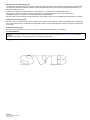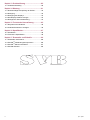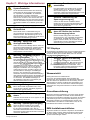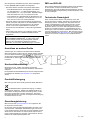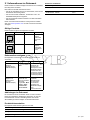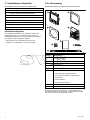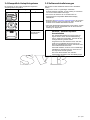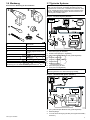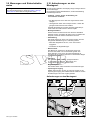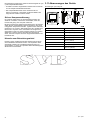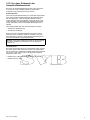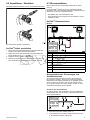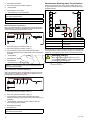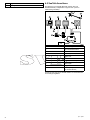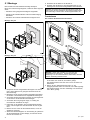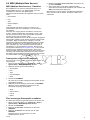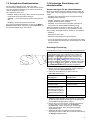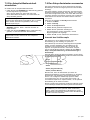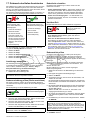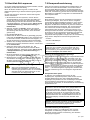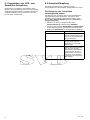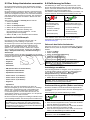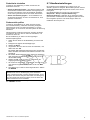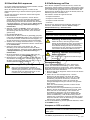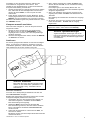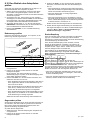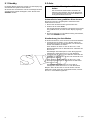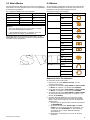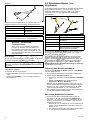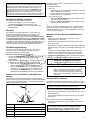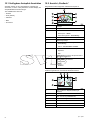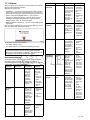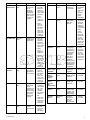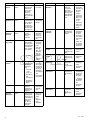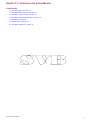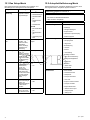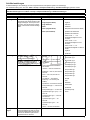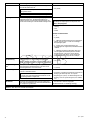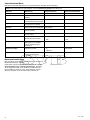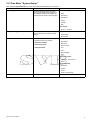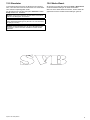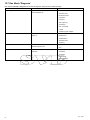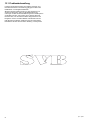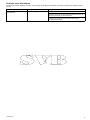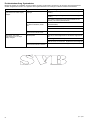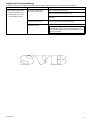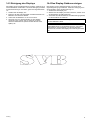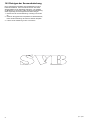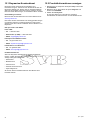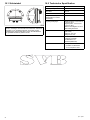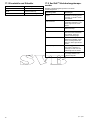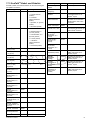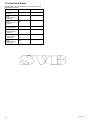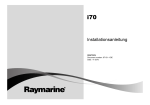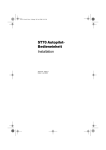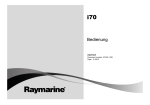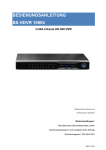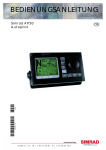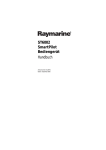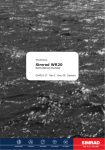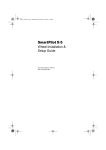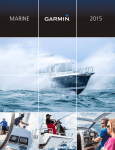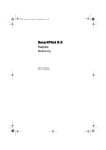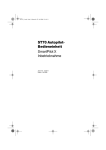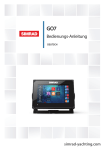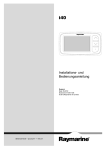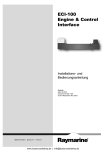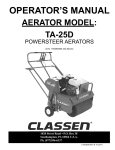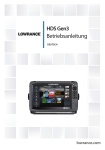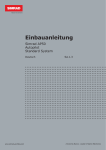Download Kapitel 7
Transcript
p70 / p70R STBY STBY Installations- und Bedienungsanleitung Deutsch Date: 02-2014 Dokument: 81355-1-DE © 2014 Raymarine UK Limited Warenzeichen- und Patenterklärung Autohelm, hsb2, RayTech Navigator, Sail Pilot, SeaTalk, SeaTalkNG, SeaTalkHS und Sportpilot sind eingetragene Warenzeichen von Raymarine UK Limited. RayTalk, Seahawk, Smartpilot, Pathfinder und Raymarine sind eingetragene Warenzeichen von Raymarine Holdings Limited. FLIR ist ein eingetragenes Warenzeichen von FLIR Systems, Inc. und/oder deren Tochtergesellschaften. Alle anderen in diesem Handbuch erwähnten Warenzeichen, Produktnamen oder Firmennamen werden nur zu Identifikationszwecken verwendet und sind Eigentum ihrer jeweiligen Besitzer. Dieses Produkt ist durch Patente, Geschmacksmuster, angemeldete Patente oder angemeldete Geschmacksmuster geschützt. Statement zum Nutzungsrecht Sie dürfen sich maximal drei Kopien dieses Handbuchs zur eigenen Nutzung drucken. Weitere Vervielfältigungen, Verteilungen oder andere Verwendungen des Handbuchs einschließlich dessen Verkauf, Weitergabe oder Verkauf von Kopien an Dritte sind nicht erlaubt. Softwareaktualisierungen Besuchen Sie die Website www.raymarine.com für die neuesten Softwareversionen für Ihr Produkt. Produkthandbücher Die neuesten Versionen aller englischen und übersetzten Handbücher sind im PDF-Format auf der Webseite www.raymarine.com zum Herunterladen verfügbar. Bitte prüfen Sie die Website, um sicherzustellen, dass Sie die neuesten Handbücher haben. Copyright ©2014 Raymarine UK Ltd. Alle Rechte vorbehalten. DEUTSCH Document number: 81355-1 Date: 01-2014 Inhalt Kapitel 1 Wichtige Informationen......................... 7 TFT-Displays............................................................... 7 7.4 Erstmalige Einrichtung und Inbetriebnahme ........... 39 7.5 Die Autopilot-Bedieneinheit einschalten ................. 40 Wassereintritt .............................................................. 7 7.6 Den Setup-Assistenten verwenden........................ 40 Ausschlusserklärung.................................................... 7 7.7 Gebrauch des Hafen-Assistenten .......................... 41 7.8 Hart-Hart-Zeit anpassen ....................................... 42 EMV-Installationsrichtlinien .......................................... 7 Konformitätserklärung .................................................. 8 7.9 Kompasslinearisierung ......................................... 42 7.10 Kompasssperre.................................................. 43 Produkt-Entsorgung ..................................................... 8 Garantieregistrierung ................................................... 8 Kapitel 8 Inbetriebnahme – SPX- und SmartPilot-Systeme............................................. 45 IMO und SOLAS.......................................................... 8 Technische Genauigkeit ............................................... 8 8.1 Installation von SPX- und SmartPilotAutopiloten................................................................ 46 Anschluss an andere Geräte ........................................ 8 Kapitel 2 Dokument- und Produktinformationen .......................................................................... 9 2.1 Informationen im Dokument .................................. 10 2.2 Produktüberblick .................................................. 11 8.2 Autopilot-Dämpfung ............................................. 46 8.3 Erstmalige Einrichtung und Inbetriebnahme ........... 47 8.4 Die Autopilot-Bedieneinheit einschalten ................. 47 8.5 Den Setup-Assistenten verwenden........................ 48 8.6 Kalibrierung im Hafen ........................................... 48 Kapitel 3 Planung der Installation...................... 13 8.7 Händlereinstellungen............................................ 49 3.1 Installations-Checkliste ......................................... 14 8.8 Hart-Hart-Zeit anpassen ....................................... 50 3.2 Lieferumfang ....................................................... 14 8.9 Kalibrierung auf See............................................. 50 8.10 Den Betrieb des Autopiloten prüfen ..................... 52 3.3 Systemanschluss für p70 und p70R ...................... 15 3.4 Kompatible Autopilotsysteme ................................ 16 3.5 Softwareaktualisierungen...................................... 16 3.6 Werkzeug ............................................................ 17 3.7 Typische Systeme ................................................ 17 3.8 Systemprotokolle ................................................. 18 3.9 Warnungen und Sicherheitshinweise ..................... 19 3.10 Anforderungen an den Montageort ...................... 19 3.11 Abmessungen des Geräts................................... 20 3.12 Vor dem Gebrauch der AutopilotBedieneinheit ............................................................ 21 Kapitel 4 Kabel und Anschlüsse ........................ 23 Kapitel 9 Betriebsmodi des Autopiloten ........... 53 9.1 Standby............................................................... 54 9.2 Auto .................................................................... 54 9.3 Menü-Modus ....................................................... 55 9.4 Muster................................................................. 55 9.5 Track-Modus........................................................ 56 9.6 Windfahnen-Modus (nur Segelboote) .................... 58 9.7 PowerSteer.......................................................... 60 9.8 Jog-Steuerung (nur Pinnenpiloten) ........................ 60 9.9 Die Befehlstaste................................................... 61 4.1 Allgemeine Hinweise Verkabelung......................... 24 4.2 Anschlüsse - Überblick ......................................... 25 Kapitel 10 Ansichten des Autopiloten ............... 63 4.3 Stromanschluss ................................................... 25 4.4 SeaTalkng-Verbindung........................................... 27 10.2 Ansicht „Grafisch“............................................... 64 4.5 SeaTalk-Anschluss............................................... 28 10.4 Standardansicht ................................................. 65 Kapitel 5 Montage................................................ 29 10.1 Verfügbare Autopilot-Ansichten ........................... 64 10.3 Ansicht „Groß“ ................................................... 65 10.5 Mehrfachansichten ............................................. 66 5.1 Montage .............................................................. 30 10.6 2D Ansicht ......................................................... 66 10.7 Die Autopilotenansicht einrichten......................... 67 Kapitel 6 Einstieg................................................. 31 10.8 Datenfenster einrichten....................................... 67 6.1 Funktionen des Autopiloten................................... 32 Kapitel 11 Autopilot-Alarme................................ 69 6.2 Autopilot-Bedieneinheiten ..................................... 32 6.3 Stromversorgung des Instruments......................... 33 11.1 Alarme............................................................... 70 6.4 Anzeigeeinstellungen ........................................... 34 Kapitel 12 Optionen des Setup-Menüs .............. 73 6.5 MDS (Multiple Data Source) ................................. 35 12.1 Das Setup-Menü ................................................ 74 Kapitel 7 Inbetriebnahme – EvolutionAutopilotsystem .................................................. 37 7.1 Installation des Evolution-Autopiloten .................... 38 7.2 Inbetriebnahme des Autopiloten – Unterschiede zwischen Evolution- und SPX-Systemen ..................... 38 7.3 Autopiloten-Reaktionszeiten ................................. 39 12.2 Autopilot-Kalibrierung Menü ................................ 74 12.3 Das Menü "System-Setup".................................. 81 12.4 Das Menü 'Benutzereinstellungen'....................... 82 12.5 Simulator ........................................................... 83 12.6 Werks-Reset ...................................................... 83 12.7 Das Menü 'Diagnose'.......................................... 84 5 Kapitel 13 Problemlösung .................................. 85 13.1 Problembehandlung ........................................... 86 Kapitel 14 Wartung .............................................. 91 14.1 Routinemäßige Überprüfung der Geräte .............. 92 14.2 Reinigung .......................................................... 92 14.3 Reinigung des Displays ...................................... 93 14.4 Das Display-Gehäuse reinigen ............................ 93 14.5 Reinigen der Sonnenabdeckung ......................... 94 Kapitel 15 Technische Unterstützung................ 95 15.1 Raymarine-Kundendienst ................................... 96 15.2 Produktinformationen anzeigen ........................... 96 Kapitel 16 Spezifikation ...................................... 97 16.1 Sichtwinkel ........................................................ 98 16.2 Technische Spezifikation..................................... 98 Kapitel 17 Ersatzteile und Zubehör.................... 99 17.1 Ersatzteile und Zubehör.................................... 100 17.2 SeaTalkng-Verkabelungskomponenten ............... 100 17.3 SeaTalkng-Kabel und Zubehör ........................... 101 17.4 SeaTalk-Zubehör.............................................. 102 6 p70 / p70R Kapitel 1: Wichtige Informationen Warnung: AutopilotSysteminstallation Da die korrekte Funktionsweise der Steuerung entscheidend für die Sicherheit Ihres Schiffes ist, empfehlen wir DRINGEND, die Installation des Autopiloten von einem autorisierten Raymarine-Servicetechniker vornehmen zu lassen. Sie kommen nur dann in den Genuss aller Ihrer Garantieleistungen, wenn Sie nachweisen können, dass ein autorisierter Raymarine-Servicetechniker das Produkt installiert und in Betrieb genommen hat. Warnung: Geräteinstallation und Gerätebetrieb Dieses Gerät muss in Übereinstimmung mit den angegebenen Anweisungen installiert und betrieben werden. Bei Missachtung kann es zu Personenverletzungen, Schäden am Schiff und zu verminderter Betriebsleistung kommen. Warnung: Halten Sie eine durchgehende Wache Halten Sie immer eine ständige Wache, damit Sie schnell auf Gefahrensituationen reagieren können. Wenn Sie keine durchgehende Wache halten, bringen Sie dadurch sich selbst, Ihr Schiff und andere Schiffe in ernste Gefahr. Warnung: Sorgen Sie für eine sichere Navigation Das vorliegende Multifunktionsdisplay wurde nur als Hilfsmittel für die Navigation entwickelt. Es darf niemals den Vorrang vor solider navigatorischer Praxis erhalten. Nur die offiziellen Papierseekarten und Meldungen an die Schifffahrt enthalten alle aktuellen Informationen, die für eine sichere Navigation unerlässlich sind. Der Skipper ist verantwortlich für einen korrekten Umgang mit den behördlichen Unterlagen und Meldungen. Es liegt in der Verantwortung des jeweiligen Anwenders des Raymarine-Multifunktionsdisplays oder anderer Raymarine-Geräte, die offiziellen, von den Behörden herausgegebenen Papierseekarten zu verwenden, die offiziellen Meldungen an die Schifffahrt zu beachten und jederzeit gute Seemannschaft walten zu lassen. Warnung: Erdung Bevor dieses Gerät eingeschaltet wird, muss es gemäß den in diesem Handbuch gegebenen Anweisungen geerdet werden. Warnung: Den Hauptschalter ausschalten Der Hauptschalter des Schiffes muss auf AUS gestellt werden, bevor Sie mit der Installation des Produkts beginnen. Soweit nicht anders angegeben, stellen Sie Kabelverbindungen nur her, wenn der Hauptschalter ausgeschaltet ist. Vorsicht: Absicherung der Spannungsversorgung Achten Sie bitte bei der Installation dieses Gerätes auf eine ausreichende Absicherung der Stromquelle mit geeigneten Sicherungen bzw. einem Sicherungsautomaten. Warnung: Stellen Sie sicher, dass alle Geräte eine isolierte Stromversorgung haben Dieses Produkt verfügt über eine isolierte Stromversorgung. Um potenzielle Gerätschäden zu verhindern, empfiehlt Raymarine, dass jegliche externen Geräte, die an dieses Produkt angeschlossen werden, ebenfalls eine isolierte Stromversorgung verwenden sollten. TFT-Displays Die Farbgebung des Displays kann sich je nach Hintergrundfarbe und bei farbiger Beleuchtung leicht ändern. Dabei handelt es sich um einen ganz normalen Effekt, den man bei allen Farb-TFT-Displays beobachten kann. Vorsicht: Service und Wartung Dieses Gerät enthält keine vom Benutzer zu wartenden Komponenten. Bitte wenden Sie sich hinsichtlich Wartung und Reparatur an Ihren autorisierten Raymarine-Fachhändler. Nicht berechtigte, eigenmächtige Reparaturen können die Garantieleistungen beeinträchtigen. Wassereintritt Haftungsausschluss für Wassereintritt Auch wenn die Wasserfestigkeit dieses Produkts die Anforderungen des angegebenen IPX-Standards erfüllt (siehe dazu die Technische Spezifikation für das Produkt), sind ein Wassereintritt und daraus resultierende Folgeschäden nicht auszuschließen, wenn das Gerät einer Hochdruckreinigung unterzogen wird. Raymarine übernimmt in diesem Fall keine Garantie. Ausschlusserklärung Warnung: Positive Erdungssysteme Schließen Sie das Gerät nie an ein System an, das positive Erdung verwendet. Warnung: Spannungsversorgung Wenn Sie dieses Produkt an eine höhere Spannung als die maximale Nennspannung für das Gerät anschließen, kann dies zu dauerhaften Gerätschäden führen. Einzelheiten zur Nennspannung des Geräts finden Sie im Abschnitt Technische Spezifikation. Wichtige Informationen Raymarine garantiert ausdrücklich nicht, dass dieses Produkt fehlerfrei bzw. kompatibel mit Geräten anderer Hersteller ist. Raymarine ist ausdrücklich nicht haftbar zu machen für Schäden oder Verletzungen oder unsachgemäße Bedienung, die auf fehlerhafte Interaktion mit herstellerfremden Geräten oder auf fehlerhafte Informationen zurückzuführen sind, die von herstellerfremden Geräten verwendet werden. EMV-Installationsrichtlinien Raymarine-Geräte und -zubehör entsprechen den Richtlinien zur EMV. Dadurch werden elektromagnetische Interferenzen zwischen Geräten vermieden, die sonst die Leistung Ihres Systems beeinträchtigen würden. 7 Eine fachgerechte Installation ist jedoch dazu unabdingbar. Für eine optimale EMV empfehlen wir Folgendes: • Raymarine-Geräte und damit verbundene Kabel sollten: – einen Mindestabstand zu Sendegeräten oder Kabeln von Sendeanlagen, z. B. UKW-Seefunkanlagen und Antennenkabel, von 1 m (3 ft) einhalten. Bei SSB-Anlagen sollte der Abstand auf 2 m (7 ft) vergrößert werden. – einen Abstand zum Abstrahlwinkel der Radarantenne von mehr als 2 m (7 ft) betragen. Der Winkel kann bis zu 20° nach oben und unten vom Sender abstrahlen. • Das Gerät sollte an eine separate Batterie angeschlossen werden, auf keinen Fall jedoch an die Starterbatterie. Damit verhindern Sie Fehler und Datenverluste, die auftreten können, wenn keine separate Batterie vorhanden ist. • Verwenden Sie ausschließlich von Raymarine spezifizierte Kabel. • Kabel sollten nicht getrennt oder verlängert werden, außer es wird ausdrücklich im Installationshandbuch darauf hingewiesen. IMO und SOLAS Das in diesem Dokument beschriebene Gerät wurde konzipiert für den Einsatz auf Sport-/Freizeitschiffen und kleinen Arbeitsbooten, die nicht den Beförderungsregelungen der IMO (International Maritime Organization) und SOLAS (Safety of Life at Sea) unterliegen. Technische Genauigkeit Nach unserem besten Wissen und Gewissen waren alle technischen Daten in diesem Handbuch zum Zeitpunkt der Drucklegung korrekt. Allerdings kann Raymarine nicht für etwaige (unbeabsichtigte) Fehler haftbar gemacht werden. Im Zuge der ständigen Produktverbesserung im Hause Raymarine können von Zeit zu Zeit Diskrepanzen zwischen Produkt und Handbuch auftreten. Produktänderungen und Änderungen in den technischen Spezifikationen werden ohne vorherige Ankündigung vorgenommen. Bitte besuchen Sie die Raymarine-Website (www.raymarine.com), um sicherzustellen, dass Sie die neuesten Versionen Ihrer Produkthandbücher haben. Hinweis: Sollte die Einhaltung der o.a. Empfehlungen nicht vollständig möglich sein, so sollte jedoch stets versucht werden, immer den größtmöglichen Abstand zwischen den verschiedenen elektrischen Geräten einzuhalten,,um die besten EMV-Bedingungen zu sichern. Anschluss an andere Geräte Anforderungen an Ferritkerne und Kabel anderer Hersteller Wenn Sie Produkte von Raymarine an Geräte anderer Hersteller mit einem Kabel anschließen, das sich nicht im Lieferumfang der Raymarine-Geräte befindet, so MÜSSEN Sie immer eine Ferritdrossel am Kabel in der Nähe des Raymarine-Gerätes montieren. Konformitätserklärung Raymarine UK Ltd. erklärt, dass dieses Produkt den wesentlichen Anforderungen der EMC-Richtlinien 2004/108/EG entspricht. Die originale Konformitätserklärung kann auf der entsprechenden Produktseite der Website www.raymarine.com eingesehen werden. Produkt-Entsorgung Bitte entsorgen Sie dieses Gerät gemäß der WEEE-Richtlinien. Die WEEE-Richtlinie regelt die Entsorgung von Elektround Elektronik-Altgeräten. Während die WEEE-Richtlinie auf die Produkte von Raymarine keine Anwendung findet, möchte Raymarine die Richtlinie trotzdem unterstützen. Raymarine bittet daher alle Kunden, sich einer umweltgerechten Entsorgung der Geräte bewusst zu sein. Garantieregistrierung Bitte besuchen Sie www.raymarine.com und registrieren Sie Ihr Raymarine-Produkt online. Es ist wichtig, dass Sie dabei alle Eignerdaten eintragen, um in den Genuss der vollständigen Garantieleistungen zu kommen. In der Geräteverpackung finden Sie ein Strichcodeetikett mit der Seriennummer des Geräts. Sie müssen diese Seriennummer bei der Online-Registrierung eingeben. Bitte bewahren Sie das Etikett für die zukünftige Bezugnahme auf. 8 p70 / p70R Kapitel 2: Dokument- und Produktinformationen Kapitelinhalt • 2.1 Informationen im Dokument auf Seite 10 • 2.2 Produktüberblick auf Seite 11 Dokument- und Produktinformationen 9 2.1 Informationen im Dokument Zusätzliche Handbücher Dieses Dokument enthält wichtige Informationen zur Installation Ihres Raymarine-Produkts. Das Dokument enthält Informationen dazu: Beschreibung Art.-Nr. SeaTalkng-Bedienhandbuch 81300 • wie Sie die Installation planen und sicherstellen, dass Sie die erforderliche Ausrüstung haben, SeaTalk-SeaTalkng-Wandler 87121 • wie Sie das Produkt installieren, anschließen und in ein Schiffselektroniksystem integrieren, • wie Sie eventuelle Probleme beheben und falls erforderlich Hilfe anfordern. Diese und andere Dokumentation zu Raymarine-Produkten sind unter www.raymarine.com im PDF-Format als Download verfügbar. Gültige Produkte Dieses Dokument gilt für die folgenden Produkte: Art.-Nr. Name Beschreibung E22166 p70 SeaTalkng AutopilotBedieneinheit mit 8 Tasten (Sail) E22167 p70r SeaTalkng AutopilotBedieneinheit mit Drehknopf (Power) STBY STBY Dokumentkonventionen Die folgenden Konventionen werden in diesem Handbuch verwendet: Art der Inhalte Beispiel Konvention Verfahren für spezifische Aufgaben über ein Multifunktionsdisplay Wählen Sie Setup Geber. Das Wort „wählen” bezeichnet die Auswahl einer Menüoption auf einem Multifunktionsdisplay, entweder über den Touchscreen oder über die Funktionstasten (je nach Displayvariante). Verfahren für die Navigation von Menühierarchien auf einem Multifunktionsdisplay Interne Sonarmodule werden über das Menü der FischfinderAnwendung ausgeschaltet: Menü > Setup > Setup Soundermodul > Interner Sounder. Dieses Dokument verwendet Menühierarchien, um den Zugriff auf bestimmte Funktionen des Multifunktionsdisplay kurz zusammenzufassen. Abbildungen im Dokument Ihr Produkt kann unter Umständen leicht von den in diesem Dokument enthaltenen Abbildungen abweichen, je nach der Produktvariante und dem Herstellungsdatum des Geräts. Alle Abbildungen dienen lediglich zu Illustrationszwecken. Produktdokumentation Die folgende Dokumentation gilt für Ihr Produkt: Beschreibung Art.-Nr. p70 / p70R – Installationsanleitung 88031 p70 / p70R – Installation und Betrieb 81355 p70 / p70R Montageschablone 87130 10 p70 / p70R 2.2 Produktüberblick Das p70 und p70R sind SeaTalkngAutopilot-Bedieneinheiten. 1 2 STBY STBY D13016-1 1. p70 (Autopilot-Bedieneinheit mit 8 Tasten) 2. p70R (Autopilot-Bedieneinheit mit Drehknopf) Die Geräte bietet folgende Merkmale: • 2 x SeaTalkng-Verbindungen • Kompatibel mit NMEA 2000 und SeaTalk Standards. • 12 V DC Nominalspannung • Wasserdichtigkeit IPX 6 Dokument- und Produktinformationen 11 12 p70 / p70R Kapitel 3: Planung der Installation Kapitelinhalt • 3.1 Installations-Checkliste auf Seite 14 • 3.2 Lieferumfang auf Seite 14 • 3.3 Systemanschluss für p70 und p70R auf Seite 15 • 3.4 Kompatible Autopilotsysteme auf Seite 16 • 3.5 Softwareaktualisierungen auf Seite 16 • 3.6 Werkzeug auf Seite 17 • 3.7 Typische Systeme auf Seite 17 • 3.8 Systemprotokolle auf Seite 18 • 3.9 Warnungen und Sicherheitshinweise auf Seite 19 • 3.10 Anforderungen an den Montageort auf Seite 19 • 3.11 Abmessungen des Geräts auf Seite 20 • 3.12 Vor dem Gebrauch der Autopilot-Bedieneinheit auf Seite 21 Planung der Installation 13 3.1 Installations-Checkliste 3.2 Lieferumfang Die Installation umfasst die folgenden Arbeitsschritte: Alle Modelle enthalten die folgenden Systemkomponenten: Installation 1 Das System planen 2 Alle Geräte, Zubehör und Werkzeuge bereitstellen 3 Einen Installationsort bestimmen 4 Die Kabel verlegen 5 Kabeldurchgänge und Montagelöcher bohren. 6 Die Anschlüsse am Gerät vornehmen. 7 Alle Geräte am Ort sichern 8 Das System einschalten und testen 1 2 3 4 Installationsdiagramm Ein Installationsdiagramm ist ein wichtiger Schritt bei der Installationsplanung. Es ist darüber hinaus nützlich für zukünftige Erweiterungen und für die Wartung des Systems. Das Diagramm sollte Folgendes enthalten: • Die Positionen der verschiedenen Komponenten 6 • Verbinder sowie Kabelarten, -routen und -längen 5 7 8 D12098-1 Nummer Beschreibung 1 p70 / p70r Autopilot-Bedieneinheit (p70 Bedieneinheit mit 8 Tasten ist abgebildet) 2 Gehäuserahmen 3 Dichtung 4 Sonnenabdeckung 5 4 Fixierschrauben 6 Dokumentationspaket, einschließlich: • Mehrsprachige CD (mit Bedienhandbuch) • Anweisungen zu Installation und Inbetriebnahme • Kurzanleitung • Montageschablone • Garantie-Registrierungskarte 7 SeaTalkng-Blindstopfen 8 SeaTalkng-Spurkabel Packen Sie das Gerät vorsichtig aus, um Beschädigungen zu vermeiden. Bewahren Sie den Karton für den Fall auf, dass Sie das Gerät zur Wartung zurücksenden müssen. 14 p70 / p70R 3.3 Systemanschluss für p70 und p70R Die p70/p70R Autopilot-Bedieneinheit dient zur Steuerung Ihres Autopilotsystems. In der folgenden Abbildung sehen Sie einige externe Geräte, die an das Gerät angeschlossen werden können. 2 1 9 3 4 5 10 8 6 13 7 14 15 12 0 11 D12110-2 Nr. Gerättyp 1 p70 / p70R 2 SeaTalk Instrumente 3 SeaTalkng Instrumente 4 MOB (Anschluss über SeaTalk-SeaTalkng Wandler.) 5 SeaTalkng GPS-Empfänger 6 SeaTalkng-Autopilot-Bedieneinheit 7 Raymarine-Multifunktionsdisplays 8 Raymarine Autopiloten 9 Fluxgate-Kompass 10 Ruderlagengeber 11 Antriebseinheit 12 iTC-5-Wandler 13 Analoge Wind-Masteinheiten 14 Analoge Loggeber 15 Analoge Echolotgeber Andere Geräte (nicht abgebildet): Smart Transducer (z. B. DST800, DT800) NMEA 2000-Geräte (z. B. Motorendaten, Treibstoffverwaltung) Planung der Installation 15 3.4 Kompatible Autopilotsysteme 3.5 Softwareaktualisierungen Ihr Produkt ist mit den unten aufgeführten RaymarineAutopilotsystemen kompatibel. Die auf dem Produkt installierte Software kann aktualisiert werden. Produkt Beschreibung Anschluss Evolution-Autopiloten SeaTalkng • Raymarine macht in regelmäßigen Abständen Software-Updates verfügbar, um die Leistung zu verbessern und neue Funktionalität hinzuzufügen. • Sie können die Software für Ihr Produkt über ein angeschlossenes kompatibles Multifunktionsdisplay aktualisieren. 0 SPX SmartPilot SeaTalkng • Besuchen Sie www.raymarine.com/software/ für die neuesten Software-Updates und für Informationen dazu, wie Sie die Software für Ihr Produkt aktualisieren können. SMARTPILOT • Wenn Sie diesbezüglich irgendwelche Fragen haben, wenden Sie sich bitte an Ihren Fachhändler oder an die technische Abteilung von Raymarine. S1, S2 & S3 SmartPilot SeaTalk über SeaTalk-SeaTalkngAdapterkabel Vorsicht: Software-Updates herunterladen Der Softwareaktualisierungsvorgang erfolgt auf eigene Gefahr. Bevor Sie eine Aktualisierung starten, sollten Sie sicherstellen, dass Sie alle Ihre wichtigen Dateien gesichert haben. Vergewissern Sie sich darüber hinaus, dass das gerät eine zuverlässige Stromversorgung hat, damit der Aktualisierungsvorgang nicht durch einen Stromausfall unterbrochen wird. Eventuelle Schäden, die durch eine unvollständige Aktualisierung entstehen könnten, sind nicht von der Raymarine-Garantie gedeckt. Durch das Herunterladen des SoftwareUpdatepakets akzeptieren Sie diese Bedingungen. 16 p70 / p70R 3.6 Werkzeug 3.7 Typische Systeme Hinweis: Die folgenden Abbildungen zeigen Beispiele dafür, wie Ihre Einheit an kompatible Autopilotensysteme angeschlossen werden kann. Detaillierte Informationen dazu, wie ein Autopilotensystem eingerichtet wird, entnehmen Sie bitte den Installationsanweisungen, die Sie zusammen mit Ihrem System erhalten haben. Erforderliches Werkzeug für die Installation 1 2 Beispiel – Evolution-System (SeaTalkng) 12 V 3 1 SeaTalkng 4 0 2 3 SeaTalkng 4 SeaTalkng 5 6 7 5 6 7 8 12 V 9 SeaTalkng D12055-1 1 Bohrmaschine 2 Stichsäge 3 Schraubendreher 4 Lochsäge geeigneter Größe (10 bis 30 mm) 1. Stromversorgung für SeaTalkng 5 Feile 3. p70 / p70R-Autopilot-Bedieneinheit (p70R abgebildet) 6 Klebeband 4. SeaTalkng-Backbone 7 Bohreinsatz geeigneter Größe* 5. SeaTalkng-5-Wege-Verbinder D12877-1 2. Evolution-Autopilot (EV-1 abgebildet) 6. Antriebseinheit Hinweis: *Die Größe des verwendeten Bohrers hängt vom Materialtyp und der Dicke der Montageoberfläche ab. 7. Ruderlagengeber 8. Stromversorgung für ACU 9. ACU (ACU-100 abgebildet) Hinweis: Die ACU-100 liefert keinen Strom an SeaTalkng. Es wird eine getrennte 12-V-Stromversorgung benötigt. Beispiel – SmartPilot SPX-System (SeaTalkng) 1 2 SeaTalkng SeaTalkng 3 12 V SeaTalkng 4 5 6 7 SMARTPILOT D13029-1 1. p70 / p70R-Autopilot-Bedieneinheit (p70R abgebildet) 2. GPS-Empfänger 3. 12-V-DC-Stromversorgung für SPX (versorgt auch SeaTalkng mit Strom) Planung der Installation 17 3.8 Systemprotokolle 4. SPX SmartPilot 5. SeaTalkng-5-Wege-Verbinder Ihr Gerät kann an eine Reihe anderer Geräte und Systeme angeschlossen werden, um Daten auszutauschen und auf diese Weise die Funktionalität des Gesamtsystems zu erweitern. Für diese Verbindungen wird eine Reihe unterschiedlicher Kommunikationsprotokolle verwendet. Die schnelle und genaue Erfassung und Übermittlung von Daten wird durch eine Kombination der folgenden Protokolle gewährleistet: 6. Antriebseinheit 7. Ruderlagengeber Beispiel – SmartPilot-System (SeaTalk) 1 2 • SeaTalkng • NMEA 2000 3 • SeaTalk 4 6 12 V 7 SeaTalk SeaTalk 5 Hinweis: Es kann sein, dass Ihr System nicht alle der in diesem Abschnitt beschriebenen Verbindungsarten oder Instrumente verwendet. SeaTalkng SeaTalkng (Next Generation) ist ein erweitertes Protokoll für den Anschluss kompatibler Schiffsinstrumente und Geräte. Es ersetzt die älteren Protokolle SeaTalk und SeaTalk2. D13028-1 1. p70 / p70R-Autopilot-Bedieneinheit (p70R abgebildet) 2. GPS-Empfänger SeaTalkng verwendet einen einzigen Backbone, an den kompatible Instrumente über Abzweigungen angeschlossen werden. Daten und Strom werden im Backbone geführt. Geräte mit niedriger Stromaufnahme können über das Netzwerk mit Strom versorgt werden, während für Geräte mit hohem Stromverbrauch ein getrennter Netzanschluss benötigt wird. 4. 12-V-DC-Stromversorgung für SPX (versorgt auch SeaTalk mit Strom) SeaTalkng ist eine unternehmenseigene Erweiterung von NMEA 2000 und der bewährten CAN-Bus-Technologie. Kompatible NMEA 2000- und SeaTalk/SeaTalk2-Geräte können über die entsprechenden Schnittstellen oder Adapterkabel ebenfalls wie erforderlich angeschlossen werden. 5. Antriebseinheit NMEA 2000 6. Ruderlagengeber NMEA 2000 weist bedeutende Verbesserungen gegenüber NMEA 0183 auf; dies macht sich hauptsächlich bei der Geschwindigkeit und den Anschlussmöglichkeiten bemerkbar. Bis zu 50 Geräte an einem einzigen Bus können gleichzeitig Daten empfangen und senden, wobei jeder Knoten physisch adressbierbar ist. Dieser Standard wurde speziell für Schiffselektronik-Netzwerke verschiedener Hersteller entwickelt, die somit über einen gemeinsamen Bus standardisierte Nachrichtentypen und -formate austauschen können. 3. SeaTalk-SeaTalkng-Adapterkabel 7. SmartPilot SeaTalk SeaTalk ist ein Datenprotokoll, über das miteinander verbundene kompatible Instrumente Daten austauschen können. Das SeaTalk-Kabel wird zum Anschluss von miteinander kompatiblen Instrumenten und Geräten benutzt. Es führt Daten und Spannung und ermöglicht Verbindungen ohne den Einsatz eines Zentralrechners. Zusätzliche Instrumente und Funktionen können in ein SeaTalk-System integriert werden - einfach durch Einbindung in das Netzwerk. SeaTalk-Geräte können auch mit anderen Geräten, die nicht über SeaTalk verfügen, über den NMEA 0183-Standard vernetzt werden — vorausgesetzt, es wird eine geeignete Schnittstelle benutzt. 18 p70 / p70R 3.9 Warnungen und Sicherheitshinweise Wichtige: Bevor Sie fortfahren, müssen Sie die Warnungen und Sicherheitshinweise in Abschnitt Kapitel 1 Wichtige Informationen dieses Dokuments gelesen haben. 3.10 Anforderungen an den Montageort Es sind bei der Installation des Displays einige wichtige Faktoren zu berücksichtigen. Im Folgenden einige Schlüsselfaktoren, die die Geräteleistung beeinträchtigen können: • Belüftung. Achten Sie bei der Belüftung auf ausreichenden Luftstrom : – Der Montageraum muss über eine angemessene Größe verfügen. – Lüftungslöcher dürfen nicht verstopft werden. Lassen Sie genügend Platz zwischen den Geräten. Spezielle Anforderungen für jedes einzelne Systemkomponente finden Sie weiter hinten in diesem Kapitel. • Montageoberfläche. Geräte müssen hinreichend auf einer sicheren Oberfläche befestigt werden. Schneiden Sie keine Löcher an Stellen des Rumpfes, welche die Struktur beeinflussen könnten. • Kabelführung. Die Geräte müssen an einem Ort montiert werden, der eine fachgemäße Kabelführung und -verbindung erlaubt: – Minimaler Biegeradius 100 mm, wenn nicht anders angegeben. – Verwenden Sie Zugentlastungen. • Wassereintritt. Das Display ist geeignet für die Montage sowohl auf als auch unter Deck. Es ist wasserdicht gemäß dem IPX6–Standard. Auch wenn das Gerät wasserdicht ist, montieren Sie es möglichst geschützt vor dauerhaftem Regen und Salzwassergischt. • Störungen. Der gewählte Einbauort sollte genügend Abstand zu Störquellen wie Motoren, Generatoren und sendenden/empfangenden Geräten haben. • Magnetkompass. Der Abstand hierzu sollte mindestens einen Meter betragen. • Spannungsversorgung. Wählen Sie einen Ort, der sich so nahe wie möglich an der Spannungsversorgung des Schiffes befindet. Dadurch werden die Kabelwege so kurz wie möglich gehalten. Anforderungen an den Montageort > 0.8m (2ft 6in) D12031-1 Planung der Installation 19 • Es sollten sich keine Gegenstände zwischen dem Anwender und der Autopilot-Bedieneinheit befinden. 3.11 Abmessungen des Geräts Abmessungen p70 und p70r p70 • Die Autopilot-Bedieneinheit muss mindestens 80 cm entfernt von Motoren, Kompassen, Starkstromkabeln oder magnetischen Geräten montiert werden. C p70r C E D E F B Sichere Kompassentfernung D F Die folgenden Anforderungen gelten für den Montageort der p70 / p70r Autopilot-Bedieneinheit: H Um mögliche Störimpulse mit den Magnetkompassen des Schiffs zu vermeiden, müssen Sie sicherstellen, dass das Produkt weit genug vom Kompass entfernt ist. Bei der Auswahl eines geeigneten Montageorts für das Produkt sollten Sie die größtmögliche Entfernung zwischen dem Gerät und jeglichen Kompassen einhalten. Typischerweise sollte dies mindestens 1 m (3 Fuß) in allen Richtungen sein. Bei kleineren Booten kann es jedoch unter Umständen nicht möglich sein, das Produkt so weit von einem Kompass entfernt zu montieren. Stellen Sie in diesem Fall bei der Wahl des Montageorts sicher, dass der Kompass durch das eingeschaltete Gerät nicht beeinflusst wird. Hinweise zum Betrachtungswinkel Kontrast, Farbe und Nachtmodus des Displays können durch den Aufstellwinkel beeinflusst werden. Wir empfehlen daher das Display während der Installationsvorbereitungen kurz einzuschalten, um somit den optimalen Winkel für allemöglichen Situationen herauszufinden. 20 A G G D12103-1 Element Beschreibung A 110 mm (4,33 Zoll) B 115 mm (4,52 Zoll) C 14 mm (0,55 Zoll) D 30 mm (1,18 Zoll) E 35 mm (1,38 Zoll) F 90 mm (3,54 Zoll) G 17 mm (0,67 Zoll) H 20,6 mm (0,81 Zoll) p70 / p70R 3.12 Vor dem Gebrauch der Autopilot-Bedieneinheit Bevor Sie die Autopilot-Bedieneinheit unter Fahrt verwenden, muss sie wie in der Installationsanleitung beschrieben eingerichtet und in Betrieb genommen werden. Erstkonfiguration Wenn die Autopilot-Bedieneinheit zum ersten Mal eingeschaltet wird, sehen Sie die Einstellungshilfe für die Erstkonfiguration auf dem Bildschirm. Falls die Autopilot-Bedieneinheit von einem autorisierten Service-Händler eingerichtet wurde, sind Erstkonfiguration und Inbetriebnahme möglicherweise bereits erfolgt. Kontaktieren Sie im Zweifelsfall diesbezüglich Ihren Händler. Die Einstellungshilfe führt Sie durch die folgenden Schritte: • Auswahl der Systemsprache • Auswahl des Schiffstyps Wenn bereits eine Autopilot-Bedieneinheit in Ihrem System existiert, können Sie dieses Verfahren auslassen. Der p70 / p70r übernimmt In diesem Fall die gleichen Einstellungen wie die bereits installierte Autopilot-Bedieneinheit. Hinweis: Wenn keine Kalibrierung erfolgt ist, gibt das Display den Alarm „Kalibrierung erforderlich“ aus und zeigt dann „Starten“ an. Inbetriebnahme Bevor Sie Ihr Autopilotsystem zum ersten Mal benutzen, müssen Sie sicher stellen, dass das System korrekt und entsprechend der im Lieferumfang enthaltenen Installationsanleitung in Betrieb genommen wurde. Dabei müssen die folgenden Vorgänge ausgeführt worden sein: • Kalibrierung im Hafen (Händlereinstellungen für SeaTalk) • Kalibrierung unter Fahrt Planung der Installation 21 22 p70 / p70R Kapitel 4: Kabel und Anschlüsse Kapitelinhalt • 4.1 Allgemeine Hinweise Verkabelung auf Seite 24 • 4.2 Anschlüsse - Überblick auf Seite 25 • 4.3 Stromanschluss auf Seite 25 • 4.4 SeaTalkng-Verbindung auf Seite 27 • 4.5 SeaTalk-Anschluss auf Seite 28 Kabel und Anschlüsse 23 4.1 Allgemeine Hinweise Verkabelung • Verwenden Sie nur RS232/NMEA-Konverter mit optischer Isolierung der Leitungen. Kabeltypen und -längen • Vergewissern Sie sich, dass PCs und andere empfindliche Geräte über eine eigene Spannungsversorgung verfügen. Es ist äußerst wichtig, dass Sie immer Kabel vom richtigen Typ und passender Länge benutzen. • Wenn nicht anders beschrieben, benutzen Sie stets Standard-Kabel von Raymarine. • Achten Sie bei markenfremden Kabeln auf gute Qualität und korrektem Kabelquerschnitt. So benötigen z.B. längere Spannungsversorgungskabel evtl. einen größeren Kabelquerschnitt, um Spannungsabfälle zu vermeiden. Abschirmung der Kabel Stellen Sie sicher, dass alle Datenleitungen über eine intakte Abschirmung verfügen (Beschädigung beim Durchführen durch enge Stellen). Kabelverlegung Kabel müssen korrekt verlegt werden, um die Betriebsdauer und die Leistung zu maximieren. • Knicken Sie Kabel NICHT zu sehr ab. Achten Sie wann immer möglich darauf, einen Kurvendurchmesser von mindestens 20 cm (8 Zoll) bzw. einen Kurvenradius von mindestens 10 cm (4 Zoll) zu verwenden. 200 mm (8 in) 100 mm (4 in) • Schützen Sie alle Kabel vor Beschädigungen und Hitze. Verwenden Sie möglichst Kabelkanäle oder Rohre. Vermeiden Sie die Bilge und die Nähe von beweglichen oder heißen Teilen. • Sichern Sie Kabel mit Bindern oder Schellen. Schießen Sie überflüssige Längen auf und bändseln Sie sie weg. • Bei Durchgang durch Deck oder Schotten verwenden Sie wasserdichte Durchführungen. • Verlegen Sie Kabel NICHT in der Nähe von Maschinen und Leuchtstofflampen. Verlegen Sie Kabel so, dass: • sie möglichst weit von anderen Geräten oder Kabeln verlaufen, • sie möglichst weit von Hochspannungs-Stromkabeln entfernt sind, • sie soweit wie möglich von Antennen entfernt sind. Vorsicht: Kabel ziehen Verwenden Sie NIE an Kabelanschlüssen befestigte Stricke oder Seile, um Kabel durch enge Öffnungen zu ziehen (wie z. B. Schotten), da dies zu Schäden an den Kabeln führen kann. Zugentlastung Stellen Sie eine adäquate Zugentlastung sicher. Schützen Sie die Stecker vor Zug, so dass Sie auch bei schwerer See halten. Isolation von Gleich- und Wechselspannung Für Installationen, bei denen sowohl Gleich- als auch Wechselspannung (AC/DC) benutzt werden, ist eine geeignete Isolation ist notwendig: • Für den Betrieb von PCs, Prozessoren, Displays und anderen empfindlichen Geräten verwenden Sie Trenntrafos oder geeignete Wechselrichter. • Für Wetterfax-Audiokabel verwenden Sie immer einen Trenntrafo. • Verwenden Sie immer eine isolierte Spannungsversorgung, wenn ein Audioverstärker eines externen Herstellers eingesetzt wird. 24 p70 / p70R 4.2 Anschlüsse - Überblick 4.3 Stromanschluss Die Kabelanschlüsse befinden sich an der Rückseite des Geräts. Das Produkt wird über das SeaTalkng-Netzwerk mit Strom versorgt. Für ein SeaTalkng-System ist eine 12-V-Gleichstromquelle erforderlich, die an den SeaTalkng-Backbone angeschlossen ist. Dabei kann es sich um Folgendes handeln: • eine Batterie über die Verteilerplatte, oder • einen Raymarine-Kurscomputer, über ein SeaTalk- oder ein SeaTalkng-System. SeaTalkng-Stromanschluss Beispiel 1 2 SeaTalkng 3 4 5 7 8 6 12 V dc D12056-1 Das Gerät hat 2 SeaTalkng-Anschlüsse. SeaTalkng-Kabel anschließen 1. Drehen Sie die Feststellmanschette an der Rückseite des Geräts in die Position OFFEN (UNLOCKED). 2. Stellen Sie sicher, dass der Stecker des Spurkabelendes korrekt positioniert ist. 3. Schieben Sie den Stecker vollständig ein. 4. Drehen Sie die Manschette im Uhrzeigersinn (2 Klicks), bis sie in die Position GESCHLOSSEN (LOCKED) einrastet. D12391-2 1 SeaTalkng Instrument 2 SeaTalkng-Autopilot-Bedieneinheit 3 12-V-Gleichstromquelle 4 12 V DC positiv (+) 5 5 A Inline-Sicherung 6 SeaTalkng-Stromkabel 7 12 V DC negativ (-) 8 HF-Erde des Schiffs Stromunterbrecher, Sicherungen und Schaltkreisschutz Die nachfolgenden Informationen dienen als Hinweis um Ihr Produkt zu schützen. Die hier zur Verfügung gestellten Abbildungen sind lediglich Beispiele für ein gängiges System an Bord. Wenn Sie unsicher sind, wie der richtige Schutz für Ihr System geboten wird, dann wenden Sie sich an einen autorisierten Raymarine Service-Händler. Anschluss des Verteilerkastens Es wird empfohlen, dass Ihr Produkt, durch Ihr schiffsinterne Verteilerleiste, über eine thermische Leistungsschalter oder Sicherung verkabelt ist. 1 2 3 4 6 5 7 D13017-1 1. Stromversorgung des Schiffes positiv (+) 2. In-line-Sicherung (Ihr Produkt verfügt eventuell über eine, im Stromkabel, integrierte Sicherung). Kabel und Anschlüsse 25 3. Stromkabel des Geräts Gemeinsame Nutzung eines Trennschalters 4. Stromversorgung des Schiffes negativ (-) Wenn mehrere Geräte sich einen Schutzschalter teilen, muss für jeden Stromkreis eine Inline-Sicherung (Leitungssicherung) eingebaut werden. 5. * Erdungsdraht 6. Verteilerkasten des Schiffes - + 7. * HF-Verbindung mit der Schiffserde 1 2 Hinweis: * Nur für Produkte, die über ein Erdungdsdraht im Stromkabel integriert haben. Nennwert des Thermoschutzschalters 3 5 A (bei Anschluss von nur einem Gerät) Batterieanschluss mit HF-Grund Wenn Ihr Schiff über keinen Verteilerkasten verfügt, dann kann das Produkt auch direkt an die Batterie mit dem Erdungsdraht und der Schiffserdung angeschlossen werden. 4 4 D11637-2 1 2 3 6 4 5 7 D13018-1 1. Stromversorgung des Schiffes positiv (+) 2. Stromversorgung des Schiffes negativ (-) 3. In-line-Sicherung (Verfügt das Stromkabel über keine integrierte Sicherung, dann sollten Sie eine In-line-Sicherung montieren.) 1 Positivleiste (+) 2 Negativleiste (-) 3 Schutzschalter 4 Sicherung Verwenden Sie wann immer möglich individuelle Schutzschalter für einzelne Geräte. Wenn dies nicht möglich ist, verwenden Sie individuelle Leitungssicherungen für den erforderlichen Schutz. Warnung: Erdung 4. * Erdungsdraht Bevor dieses Gerät eingeschaltet wird, muss es gemäß den in diesem Handbuch gegebenen Anweisungen geerdet werden. 5. Stromkabel des Geräts 6. Schiffsbatterie 7. * HF-Verbindung mit der Schiffserde Hinweis: * Nur für Produkte, die über ein Erdungdsdraht im Stromkabel integriert haben. Batterieanschluss mit keinem HF-Grund Wenn Ihr Schiff über keinen Verteilerkasten verfügt, dann kann das Produkt auch direkt an den Minuspol der Batterie mit dem Erdungsdraht angeschlossen werden. 1 2 3 4 5 6 D13019-1 1. Stromversorgung des Schiffes positiv (+) 2. Stromversorgung des Schiffes negativ (-) 3. In-line-Sicherung (Verfügt das Stromkabel über keine integrierte Sicherung, dann sollten Sie eine In-line-Sicherung montieren.) 4. * Erdungsdraht verbunden mit dem negativen Pol der Stromversorgung des Schiffes. 5. Stromkabel des Geräts 6. Schiffsbatterie Hinweis: * Nur für Produkte, die über ein Erdungdsdraht im Stromkabel integriert haben. 26 p70 / p70R 4.4 SeaTalkng-Verbindung Spannung versorgt werden, da die ACU-100 das SeaTalkng Netzwerk nicht mit Strom versorgt. Das Gerät kann in ein SeaTalkng Netzwerk eingebunden werden. Beispiel: SeaTalkng SPX System mit Geber Beispiel: SeaTalkng Evolution System mit dem iTC-5 3 2 1 3 2 1 SMARTPILOT SeaTalkng 4 4 5 SeaTalkng 12 V dc 6 SeaTalkng 0 5 12 V dc 6 SeaTalkng 6 6 7 7 8 8 9 9 10 10 11 11 D12099-2 D13026-1 1 ACU-Einheit 2 2 x Instrumente 3 p70 / p70R Autopilot-Bedieneinheiten 4 12 V-Gleichstromquelle des Schiffs 5 EV-Einheit 6 SeaTalkng-5-Wege-Verbinder 7 Ruderlagengeber 8 iTC-5-Wandler 9 Echolotgeber 10 Wind-Masteinheit 11 Loggeber Nr. Beschreibung 1 SPX Kurscomputer (liefert 12 V Spannung an das SeaTalkng-Netzwerk) 2 2 x Instrumente 3 p70 / p70R Autopilot-Bedieneinheiten 4 12 V-Gleichstromquelle des Schiffs 5 SeaTalkng 5-Wege-Verbinder mit Abschlusswiderständen 6 Aktivmodule für Geber 7 Ruderlagengeber 8 Fluxgate-Kompass 9 Wind-Masteinheit Hinweis: Im obigen Beispiel bei dem eine ACU-100 verwendet wurde, muss das SeaTalkng Netzwerk mit 12 V DC Kabel und Anschlüsse 27 10 Loggeber 11 Echolotgeber 4.5 SeaTalk-Anschluss Anschlüsse an ein SeaTalk-Netzwerk werden über ein SeaTalk-SeaTalkng-Adapterkabel vorgenommen (nicht im Lieferumfang enthalten). 5 1 2 3 4 6 7 8 9 12 V D12102-2 Nr. Beschreibung 1 p70 Autopilot-Bedieneinheit 2 ST60+ Echolot 3 ST60+ Log 4 ST60+ Wind 5 Wind-Masteinheit 6 SeaTalkng-SeaTalk-Adapterkabel 7 Echolotgeber 8 Loggeber 9 Kurscomputer (liefert 12 V Strom an das SeaTalk-Netzwerk) Verwenden Sie Raymarine SeaTalk-Zubehör für SeaTalk-Kabel und Verlängerungskabel. 28 p70 / p70R Kapitel 5: Montage Kapitelinhalt • 5.1 Montage auf Seite 30 Montage 29 5.1 Montage 8. Schließen Sie die Kabel an die Einheit an. 9. Schieben Sie die Einheit in den Montagebereich ein und befestigen Sie sie mit den bereitgestellten Fixierschrauben. Das Produkt ist für die Pulteinbau-Montage konzipiert. Bevor Sie mit der Montage beginnen, stellen Sie bitte Folgendes sicher: • Sie haben einen geeigneten Montageort ausgewählt. • Sie haben die Kabelanschlüsse sowie die Kabelverlegung identifiziert. • Sie haben den vorderen Gehäuserahmen abgenommen. Hinweis: Die Größe des verwendeten Bohrers sowie das Drehmoment für das Festziehen der Fixierschrauben hängen vom Materialtyp und der Dicke der Montageoberfläche ab. Frontrahmen Den vorderen Gehäuserahmen abnehmen Montage des p70 1 2 3 4 D12104-1 Montage des p70 D12032-2 Wichtige: Gehen Sie vorsichtig vor, wenn Sie den Gehäuserahmen abnehmen. Verwenden Sie keine Werkzeuge, um den Gehäuserahmen abzuhebeln, da dieser dadurch beschädigt werden könnte. D12105-1 1. Überprüfen Sie den ausgewählten Montageort. Es wird ein freier, ebener Bereich mit genügend Freiraum hinter der Einheit benötigt. 2. Befestigen Sie die mit dem Produkt mitgelieferte Schablone mit Abdeck- oder Klebeband am ausgewählten Montageort. 3. Verwenden Sie eine geeignete Lochsäge, um Führungslöcher an den Ecken des Ausschnitts herauszusägen. 4. Verwenden Sie eine geeignete Säge, um entlang der Innenseite der Schnittlinie zu sägen. 5. Prüfen Sie, ob die Einheit in den herausgesägten Bereich passt, und schmirgeln Sie dann die Kanten ab, bis sie glatt sind. 6. Bohren Sie vier Löcher für die Fixierschrauben, wie in der Schablone angezeigt. 7. Ziehen Sie das Schutzpapier von der Dichtung ab, platzieren Sie die Klebstoffseite auf dem Display und drücken Sie sie fest auf den Flansch auf. 30 1. Ziehen Sie den Gehäuserahmen mit den Fingern oben und an der Seite vom Gerät ab, wie in Bild 2 gezeigt. Der Gehäuserahmen wird sich oben und an der Seite vom Gerät lösen. 2. Ziehen Sie den Gehäuaserahmen dann an der entgegengesetzten Seite vom Gerät ab, wie in Bild 3 gezeigt. Der Gehäuserahmen wird sich vollständig vom Gerät lösen, wie in Bild 4 gezeigt. p70 / p70R Kapitel 6: Einstieg Kapitelinhalt • 6.1 Funktionen des Autopiloten auf Seite 32 • 6.2 Autopilot-Bedieneinheiten auf Seite 32 • 6.3 Stromversorgung des Instruments auf Seite 33 • 6.4 Anzeigeeinstellungen auf Seite 34 • 6.5 MDS (Multiple Data Source) auf Seite 35 Einstieg 31 6.1 Funktionen des Autopiloten 6.2 Autopilot-Bedieneinheiten Der SmartPilot hat verschiedene Betriebsmodi: Layout und Funktionen der Bedieneinheit. Standby Manuelle Steuerung, Aufruf über die Taste STANDBY. Auto Autopilot aktiviert und steuert einen ausgewählten Kurs, Aufruf über die Taste AUTO. Windfahne Autopilot aktiviert und steuert nach einem ausgewählten scheinbaren oder echten Windwinkel, Aufruf über das Menü Modus oder durch gleichzeitiges Drücken von AUTO und STANDBY. Track Autopilot aktiviert und steuert einen Wegpunkt an, Aufruf über das Menü Modus. Muster Autopilot im Fischmuster-Modus aktiviert, Aufruf über das Menü Modus. PowerSteer (nur p70r-Drehknopf oder Joystick) Autopilot im PowerSteer-Modus aktiviert, Aufruf über das Menü Modus. Jog-Steuerung Autopilot ausgekuppelt und im Jog-Steuermodus (nur Pinnenantriebe und SeaTalk), Aufruf im Standby-Modus. p70 – Autopilot-Bedieneinheit mit 8 Tasten 1 2 3 4 6 7 8 STBY 5 D12108-2 Nr. Beschreibung 1 BEFEHL LINKS Abbrechen, Zurück, Modusauswahl. 2 NACH OBEN / +1 Navigation nach oben, Wert nach oben, Winkel verringern. 3 NACH UNTEN / -1 Navigation nach unten, Wert nach unten, Winkel vergrößern. 4 BEFEHL RECHTS Menü, Auswahl, OK, Speichern. 5 STANDBY Autopilot auskoppeln, manuelle Steuerung, Ein/Aus, Helligkeit. 6 -10 Winkel verringern. 7 +10 Winkel vergrößern. 8 AUTO Autopilot aktivieren. p70r — Autopilot-Bedieneinheit mit Drehknopf 1 3 5 7 STBY 2 4 6 D12109-2 32 p70 / p70R Nr. Beschreibung 6.3 Stromversorgung des Instruments 1 BEFEHL LINKS Abbrechen, Zurück, Modusauswahl. Die Autopilot-Bedieneinheit einschalten 2 STANDBY Autopilot auskoppeln, manuelle Steuerung, Ein/Aus, Helligkeit. 3 DREHKNOPF IM UHRZEIGERSINN In Liste nach unten, Einstellung nach oben, Winkel vergrößern (Sollkurs), Zahlenwerte einstellen, PowerSteer. 1. Halten Sie die Taste STANDBY eine Sekunde lang gedrückt, bis das Raymarine-Logo erscheint. Die Bedieneinheit wird gestartet und die Modus-Seite wird angezeigt. 4 DREHKNOPF GEGEN UHRZEIGERSINN In Liste nach oben, Einstellung nach unten, Winkel verringern (fester Kurs), Zahlenwerte einstellen, PowerSteer. 5 BEFEHL RECHTS Menü, Auswahl, OK, Speichern. 6 AUTO Autopilot aktivieren. 7 DREHKNOPF DRÜCKEN Menü, Auswahl, OK, Speichern. Die Autopilot-Bedieneinheit ausschalten 1. Halten Sie auf einer beliebigen Datenseite die Taste STANDBY gedrückt. Nach 1 Sekunde erscheint ein Popup-Fenster zum Herunterfahren. 2. Halten Sie die Taste STANDBY weitere 3 Sekunden lang gedrückt, um das Herunterfahren abzuschließen. Hinweis: Die Bedieneinheit kann nicht ausgeschaltet werden, während sich der Autopilot im AUTO-Modus befindet. Die Autopilot-Bedieneinheit unterstützt die folgenden Tastenkombinationen: Tastenkombinationen Tasten Aktion STANDBY and AUTO. Der Autopilot wechselt in den Windfahnen-Modus. -1 und -10 oder +1 und +10 AutoTack (im Windfahnen-Modus), AutoTurn Einstieg 33 6.4 Anzeigeeinstellungen Display und gemeinsames Farbschema Helligkeit für einzelne und mehrere Displays einstellen Der p70 / p70r kann ein Farbschema für das aktuelle Display oder für das ganze System festlegen (sofern die Netzwerkdisplays Farbbildschirme haben). Sie können die Helligkeit eines einzelnen Displays oder mehrerer Displays zugleich einstellen. Farbeinstellungen können über Menü > Displayeinstellungen > Farben konfiguriert werden. Um die Helligkeit mehrerer Display einrichten zu können, müssen diese jedoch einer Netzwerkgruppe zugewiesen sein und sie müssen die gemeinsame Verwendung unterstützen. Verfügbare Farbschemen sind: Beispiel Farbschema Tag 1 Displays, die keine gemeinsame Verwendung unterstützen, können nur einzeln eingerichtet werden. Die Helligkeit eines Displays einstellen So stellen Sie die Helligkeit eines einzelnen Displays ein: 1. Drücken Sie, während eine Favoritenseite angezeigt wird, kurz die Taste BEFEHL LINKS. Daraufhin wird der Bildschirm zur Helligkeitseinstellung aufgerufen. 2. Verwenden Sie die Tasten NACH OBEN und NACH UNTEN, um die Helligkeit auf die gewünschte Stärke einzustellen. 3. Drücken Sie die Taste BEFEHL RECHTS, um die neue Helligkeitseinstellung zu übernehmen und zu Ihrer Favoritenseite zurückzukehren. Tag 2 Invertiert Eine Netzwerkgruppe zuweisen Sie können die Helligkeit und das Farbschema einer Gruppe von Displays ändern, die gemeinsam verwendet werden. Rot/Schwarz Dazu müssen Sie die betreffenden Displays wie folgt einer Netzwerkgruppe zuweisen: 1. Wählen Sie Menü > Setup > System Setup > Netzwerkgruppe. Eine Liste von Netzwerkgruppen wird angezeigt: • Keine (default) Das Farbschema ändern • Steuerstand 1 1. Markieren Sie im Farbenmenü ein Farbschema. Daraufhin zeigt das Display eine Vorschau des betreffenden Schemas an. 2. Drücken Sie AUSWAHL, um das Farbschema zu übernehmen und zum Farbenmenü zurückzukehren. • Steuerstand 2 • Cockpit • Flybridge • Mast • Gruppe 1 - Gruppe 5 2. Verwenden Sie die Tasten NACH OBEN und NACH UNTEN, um die gewünschte Gruppe zu markieren. 3. Drücken Sie die Taste AUSWAHL, um das Display, das Sie verwenden, der markierten Netzwerkgruppe zuzuweisen. 4. Wählen Sie Menü > Setup > System Setup > Helligkeit/Farbengruppe. Daraufhin sehen Sie die folgenden Optionen: • Dieses Display • Diese Gruppe 5. Markieren Sie die gewünschte Einstellung und übernehmen Sie diese. 6. Führen Sie die Schritte 1 bis 5 auf allen Displays aus, die gemeinsam verwendet werden sollen. Wenn das Gerät an ein Netzwerk angeschlossen ist, wird das Farbschema auf allen Geräten geändert, die zu dieser Gruppe gehören. Für Geräte in der Gruppe, die keinen Farbbildschirm haben, bleibt die Anzeige unverändert. Reaktion des Displays Die Dämpfung des Displays einrichten Wenn Sie die Dämpfung auf einen niedrigen Wert einrichten, erhalten Sie eine stabilere Darstellung der aktuellen Bedingungen. Bei einer hohen Dämpfung ist die Darstellung genauer, aber wechselhafter. 1. Rufen Sie Menü > Display-Einstellungen auf und wählen Sie Display-Dämpfung. 2. Verwenden Sie die Tasten NACH OBEN und NACH UNTEN, um den gewünschten Datentyp zu markieren. • Geschwindigkeit • Tiefe Die Helligkeit mehrerer Displays einstellen Diese Funktion ist nur verfügbar, wenn das Display einer Netzwerkgruppe zugewiesen wurde. 1. Drücken Sie, während eine Favoritenseite angezeigt wird, die Taste BEFEHL LINKS, um die Helligkeitseinstellungen aufzurufen. 2. Drücken Sie erneut die Taste BEFEHL LINKS, um die gemeinsamen Helligkeitseinstellungen anzuzeigen. 3. Verwenden Sie die Tasten NACH OBEN und NACH UNTEN, um die Helligkeit auf die gewünschte Stärke einzustellen. • Windgeschwindigkeit • Windwinkel • Kurs 3. Drücken Sie SPEICHERN, um einen Wert für die Dämpfung einzurichten. 1 - 15 4. Drücken Sie SPEICHERN, um den Wert zu speichern und zu den Dämpfungsoptionen zurückzukehren. Die Helligkeit eines Displays und des gesamten Systems kann auch über Menü > Displayeinstellungen > Helligkeit eingerichtet werden. 34 p70 / p70R 6.5 MDS (Multiple Data Source) MDS (Multiple Data Sources) - Überblick Bei Installationen mit mehreren Datenquellen kann es zu Datenkonflikten kommen. Ein Beispiel dafür wäre eine Installation mit mehreren GPS-Datenquellen. Mit MDS können Sie Konflikte der folgenden Arten von Daten lösen: 5. Markieren Sie Diese Quelle verwenden und drücken Sie die Taste AUSWAHL. 6. Wenn das System auf der Seite "Quellenauswahl" automatisch eine Datenquelle auswählen soll, markieren Sie AUTO und wählen diese Option aus. Wenn Displays in Ihrem System nicht MDS-kompatibel sind, sehen Sie eine Liste der Geräte, die diese Funktion nicht unterstützen. • GPS-Position • Kurs • Tiefe • Geschwindigkeit • Wind Typischerweise wird dieser Vorgang im Rahmen der Erstinstallation oder beim Hinzufügen von neuen Geräten durchgeführt. Wenn Sie den Vorgang NICHT durchführen, versucht das System, etwaige Datenkonflikte automatisch zu lösen. Dies könnte jedoch dazu führen, dass Datenquellen ausgewählt werden, die Sie nicht verwenden wollen. Wenn MDS verfügbar ist, können Sie alle im System verfügbaren Datenquellen auflisten und die jeweils gewünschte Datenquelle auswählen. MDS ist allerdings nur verfügbar, wenn alle aufgelisteten Datenquellen MDS-kompatibel sind. Das System listet auch Produkte auf, die nicht MDS-kompatibel sind. Es kann erforderlich sein, die Software für solche Produkte zu aktualisieren, um sie kompatibel zu machen. Besuchen Sie die Raymarine-Website (www.raymarine.com), um die neueste Software für Ihre Produkte herunterzuladen. Wenn keine MDS-kompatible Software verfügbar ist und das System NICHT versuchen soll, Datenkonflikte automatisch zu lösen, müssen Sie jegliche nicht-kompatiblen Produkte entfernen oder ersetzen, um sicherzustellen, dass das System MDS-konform ist. Datenquellen eines Schiffs anzeigen Sie können die in Ihren System verfügbaren Datenquellen wie folgt anzeigen: 1. Rufen Sie das MDS-Menü auf: Hauptmenü > Setup > System-Setup > MDS (Multiple Data Source). 2. Markieren Sie den gewünschten Datentyp: • GPS-Position • Kurs • Tiefe • Geschwindigkeit • Wind 3. Drücken Sie AUSWAHL. Sie sehen eine Liste aller verfügbaren Datenquellen für den ausgewählten Datentyp. 4. Markieren Sie einen Datentyp und drücken Sie AUSWAHL. Daraufhin werden detaillierte Informationen zu der Datenquelle angezeigt, einschließlich: • Gerät • Seriennummer • Port-ID • Status Eine bevorzugte Datenquelle auswählen So wählen Sie eine bevorzugte Datenquelle für Ihr System aus: 1. Rufen Sie das MDS-Menü auf: Hauptmenü > Setup > System-Setup > MDS (Multiple Data Source). 2. Drücken Sie OPTIONEN. 3. Markieren Sie Auswahl und drücken Sie die Taste AUSWAHL. 4. Markieren Sie Manuell und drücken Sie die Taste AUSWAHL. Daraufhin kehren Sie automatisch zur Seite "Quellenoptionen" zurück. Einstieg 35 36 p70 / p70R Kapitel 7: Inbetriebnahme – Evolution-Autopilotsystem Kapitelinhalt • 7.1 Installation des Evolution-Autopiloten auf Seite 38 • 7.2 Inbetriebnahme des Autopiloten – Unterschiede zwischen Evolution- und SPX-Systemen auf Seite 38 • 7.3 Autopiloten-Reaktionszeiten auf Seite 39 • 7.4 Erstmalige Einrichtung und Inbetriebnahme auf Seite 39 • 7.5 Die Autopilot-Bedieneinheit einschalten auf Seite 40 • 7.6 Den Setup-Assistenten verwenden auf Seite 40 • 7.7 Gebrauch des Hafen-Assistenten auf Seite 41 • 7.8 Hart-Hart-Zeit anpassen auf Seite 42 • 7.9 Kompasslinearisierung auf Seite 42 • 7.10 Kompasssperre auf Seite 43 Inbetriebnahme – Evolution-Autopilotsystem 37 7.1 Installation des EvolutionAutopiloten Informationen zu Installation und Anschluss eines Evolution-Autopilotensystems finden Sie in der Installationsanleitung, die im Lieferumfang des EV-1 bzw. EV-2 enthalten ist. 7.2 Inbetriebnahme des Autopiloten – Unterschiede zwischen Evolution- und SPX-Systemen Das Evolution-System bietet eine Reihe von Funktionen zur Vereinfachung der Inbetriebnahme im Vergleich zu bestehenden SPX- und anderen Autopilotensystemen. • Integrierter Kurs/Lage-Sensor – Kein zusätzlicher Fluxgate-Kompass erforderlich. • Automatische Konfiguration – Die Einstellungen für Rudermenge, Gegenruder, Kompasskalibrierung und AutoLearn, die für bestehende SPX-Systeme benötigt werden, sind nicht mehr erforderlich. Dies bedeutet, dass die Kalibrierung im Hafen für Evolution-Autopilotensysteme deutlich vereinfacht ist. 38 p70 / p70R 7.3 Autopiloten-Reaktionszeiten Das Evolution-Autopilotensystem bietet eine Reihe unterschiedlicher Reaktionszeiten, mit denen Sie das System unter den gegebenen Bedingungen schnell für die optimale Leistung konfigurieren können. Die verfügbaren Stufen sind: • Freizeit – Geeignet für lange Fahrten, bei denen die genaue Kurskontrolle nicht entscheidend wichtig ist • Cruising — good course-keeping without overworking the pilot. • Leistung – Priorität für genaue Kurskontrolle. Sie können die Reaktionszeit ändern in dem Sie im MENÜ > Response Level wählen. Wählen Sie danach Speichern, um die geänderte Einstellung zu übernehmen. 7.4 Erstmalige Einrichtung und Inbetriebnahme Voraussetzungen für die Inbetriebnahme Bevor Sie Ihr System erstmalig in Betrieb nehmen, sollten Sie sicher stellen, dass die folgenden Prozesse korrekt ausgeführt wurden: • Installation des Autopilotensystems ist entsprechend der Installationsanleitung erfolgt. • SeaTalkng-Netzwerk wurde entsprechend dem SeaTalkng-Bedienhandbuch installiert. • Installation und Anschluss des GPS (falls verwendet) ist entsprechend der GPS-Installationsanleitung erfolgt. Stellen Sie darüber hinaus sicher, dass der Techniker, der die Inbetriebnahme durchführt, mit der Installation und den Komponenten des Autopilotsystems vertraut ist, einschließlich: • Schiffstyp • Steuersystem des Schiffs • Geplanter Verwendungszweck des Autopiloten • Layout der Systemkomponenten und -anschlüsse (Sie sollten eine schematische Darstellung des Autopilotsystems im Schiff verfügbar haben) Erstmalige Einrichtung Die erstmalige Einrichtung umfasst die folgenden Arbeitsschritte: Wichtige: Bevor Sie die erstmalige Einrichtung oder Inbetriebnahme eines p70 / p70R beginnen, müssen Sie sicherstellen, dass Ihr p70 / p70R die neueste Software verwendet. Für den Betrieb mit Evolution-Systemen wird Version 2 oder höher der p70/p70R-Software benötigt. Besuchen Sie http://www.raymarine.co.uk/view/?id=797, um die neueste Software herunterzuladen. Darüber hinaus finden Sie hier Anweisungen dazu, wie Sie die Software auf Ihrem p70 / p70R über ein Multifunktionsdisplay aktualisieren. 1. Starten Sie Ihren p70 / p70r. 2. Richten Sie Ihre bevorzugte Sprache und den passenden Schiffstyp über den Setup-Assistenten ein. 3. Führen Sie die Kalibrierung im Hafen über den Hafen-Assistenten durch: Für Schiffe ohne ohne einem Ruderlagengeber: Für Schiffe mit einem Ruderlagengeber: Drive Type selection Auswahl des Antriebstyps Ruder ausrichten Ruderlimits einstellen Ruderlimits einstellen Hart-Hart-Zeit (sollten Sie nicht die Hart-Hart-Zeit kennen, dann überspringen Sie den Schritt im Hafen-Assistenten und geben Sie anschließend den Wert manuell ein.) Ruderantriebsprüfung Ruderantriebsprüfung 4. Sobald der Hafen-Assistent abgeschlossen ist, dann geben Sie bitte die Hart-Hart-Zeit ein (das gilt nur für Systeme die über KEINEN Ruderlagengeber verfügen.) 5. Machen Sie sich vertraut mit den wichtigen Informationen in diesem Dokument im Bezug auf die Kompass Linearisierung. Folgen Sie genau den Anweisungen, damit sichergestellt ist, dass der Prozess erfolgreich abgeschlossen wird. 6. Sobald Sie alle oben aufgeführten Schritte erfolgreich abgeschlossen haben, sollten Sie sich mit den Informationen zur Kompass Sperre machen. Inbetriebnahme – Evolution-Autopilotsystem 39 7.5 Die Autopilot-Bedieneinheit einschalten So schalten Sie die Autopilot-Bedieneinheit ein: 1. Halten Sie die Taste STANDBY eine Sekunde lang gedrückt, bis das Raymarine-Logo erscheint. Wenn Sie das Gerät zum ersten Mal oder nach einem Werks-Reset einschalten, wird automatisch der Setup-Assistent gestartet. Hinweis: Das Raymarine-Logo erscheint nicht, wenn das Gerät aus dem Sleep-Modus hochgefahren wird. In diesem Modus scheint das Gerät ausgeschaltet, aber es liegt weiterhin Spannung an. 2. Um die Bedieneinheit auszuschalten, halten Sie die Taste STANDBY gedrückt. Nach 1 Sekunde erscheint ein Popup-Fenster. 3. Halten Sie die Taste STANDBY weitere 3 Sekunden lang gedrückt, um das Herunterfahren abzuschließen. Hinweis: Die Autopilot-Bedieneinheit kann nicht ausgeschaltet werden, während sich der Autopilot im AUTO-Modus befindet. 7.6 Den Setup-Assistenten verwenden Der Setup-Assistent führt Sie durch das Einrichten wichtiger Einstellungen, wie die bevorzugte Sprache und den korrekten Schiffstyp. Der Setup-Assistent umfasst drei Schritte: Sprachenauswahl, Schiffstyp und Begrüßungsseite. Wenn Sie den p70 / p70R in einem nicht konfigurierten System zum ersten Mal einschalten, wird dieser Assistent automatisch angezeigt. Die nachfolgend beschriebenen drei Schritte sind daher in diesem Fall nicht erforderlich. Wenn sich der Autopilot im Standby-Modus befindet: 1. Drücken Sie Menü. 2. Wählen Sie Setup. 3. Wählen Sie Setup-Assistent. 4. Wählen Sie die gewünschte Sprache aus. 5. Wählen Sie den passenden Schiffstyp aus. Ihre Einstellungen werden gespeichert, und die Begrüßungsseite wird angezeigt. 6. Wählen Sie OK, um den Assistenten abzuschließen. Auswahl des Schiffsrumpfs Die Optionen für den Schiffsrumpf dienen dazu, die Steuerleistung je nach Schiffstyp zu optimieren. Der Schiffsrumpf muss bei der Erstkonfiguration ausgewählt werden, da diese Einstellung bei der Kalibrierung des Autopiloten eine wichtige Rolle spielt. Sie können die Optionen auch jederzeit aufrufen, während der Autopilot sich im Standby-Modus befindet. Wählen Sie dazu Menü > Setup > Autopilot-Kalibrierung > Schiffseinstellungen > Schiffsrumpf. Generell sollten Sie hier die Option auswählen, die den Körper und die Steuereigenschaften Ihres Schiffs am besten beschreibt. Verfügbare Optionen sind: • Segel • Segel (langsame Wende) • Segel Katamaran • Motor • Motor (langsame Wende) • Motor (schnelle Wende) Beachten Sie, dass die Steuerkräfte (und damit die Drehgeschwindigkeit) je nach der Kombination von Schiffstyp, Steuersystem und Antriebstyp stark unterschiedlich sein können. Die verfügbaren Schiffsrumpf-Optionen stellen nur Annäherungen dar. Es kann daher sinnvoll sein, mit verschiedenen Optionen zu experimentieren, um die optimale Steuerleistung für Ihr Schiff zu erzielen. Bei der Auswahl eines geeigneten Schiffstyps sollte die sichere und zuverlässige Reaktion des Steuersystems Priorität haben. Wichtige: Wenn Sie den Schiffstyp nach Abschluss der Kalibrierung im Hafen (über den Hafen-Assistenten) ändern, werden alle Inbetriebnahme-Einstellungen auf ihre Standardwerte zurückgesetzt und Sie müssen die Kalibrierung im Hafen nochmals vornehmen. 40 p70 / p70R 7.7 Gebrauch des Hafen-Assistenten Die Kalibrierung im Hafen muss abgeschlossen sein, bevor Sie das Evolution-Autopilotensystem zum ersten Mal verwenden können. Der Hafen-Assistent führt Sie durch die Schritte, die für die Kalibrierung im Hafen erforderlich sind. Der Assistent enthält unterschiedliche Schritte, je nachdem, ob auf Ihrem Schiff ein Ruderlagengeber installiert ist oder nicht: Ruderlimits einstellen Im Rahmen der Kalibrierung im Hafen müssen Sie die Ruderlimits einrichten. • Schiffe mit Ruderlagengeber – Über dieses Verfahren wird das Ruderlimit ermittelt. Das Ruderlimit wird angezeigt und Sie sehen eine Meldung, dass das Ruderlimit aktualisiert wurde. Wenn gewünscht, können Sie diesen Wert ändern. • Schiffe ohne Ruderlagengeber – ein Standardwert von 30 Grad wird angezeigt, der wenn es erforderlich ist, auch geändert werden kann. Die folgenden Schritte des Hafen-Assistenten gelten nur für Schiffe ohne einen Ruderlagengeber: • Auswahl des Antriebstyps • Ruderlimits einstellen • Hart-Hart-Zeit einstellen (Raymarine empfiehlt, dass Sie diese Informationen nach Abschluss des Hafen-Assistenten und der Ruderprüfung über die Menüoption „Hart-Hart-Zeit“ eingeben.) Die folgenden Schritte des Hafen-Assistenten gelten nur für Schiffe mit einem Ruderlagengeber: Hart-Hart-Zeit Die Hart-Hart-Zeit wird im Hafen-Assistenten eingerichtet. Die folgenden Informationen gelten nur für Schiffe ohne Ruderlagengeber. • Auswahl des Antriebstyps • Ruder ausrichten • Ruderlimits einstellen • Ruderantriebsprüfung • Ruderantriebsprüfung Um den Assistenten zu starten, stellen Sie sicher, dass der Autopilot im Standby-Modus ist und dann: 1. Wählen Sie Menü. 2. Wählen Sie Setup. 3. Wählen Sie Autopilot-Kalibrierung. 4. Wählen Sie Inbetriebnahme. 5. Wählen Sie Hafen-Assistent. Antriebstyp auswählen Die Antriebstypauswahl ist verfügbar, wenn der Autopilot sich im Standby-Modus befindet, entweder im Hafen-Assistenten oder im Menü „Schiffseinstellungen“: Menü > Setup > Autopilot-Kalibrierung > Schiffseinstellungen. Bei angezeigtem Menü Antriebstyp: 1. Wählen Sie Ihren Antriebstyp aus. Hinweis: Wenn Ihr Antriebstyp nicht aufgelistet ist, kontaktieren Sie Ihren Raymarine-Händler. Ruderausrichtung prüfen (Ruder ausrichten) Mit diesem Verfahren werden die Ruderanschläge Backbord und Steuerbord für Systeme erfasst, die einen Ruderlagengeber verwenden. Die Ruderprüfung ist Teil der Kalibrierung im Hafen. Das folgende Verfahren gilt nur für Schiffe mit einem Ruderlagengeber. 1. Stellen Sie das Ruder in Mittelstellung und wählen Sie OK. 2. Wenn Sie dazu aufgefordert werden, drehen Sie das Ruder hart nach Backbord und wählen Sie OK. 3. Wenn Sie dazu aufgefordert werden, drehen Sie das Ruder hart nach Steuerbord und wählen Sie OK. 4. Wenn Sie dazu aufgefordert werden, stellen Sie das Ruder wieder in die Mittelstellung und wählen Sie OK. Hinweis: Sie können Kalibrierung im Hafen jederzeit abbrechen, indem Sie STANDBY wählen. Inbetriebnahme – Evolution-Autopilotsystem • Wenn Sie die Hart-Hart-Zeit für das Steuersystem Ihres Schiffes bereits wissen, geben Sie diese im Hafen-Assistenten ein. • Wenn Sie die Hart-Hart-Zeit noch NICHT wissen, überschlagen Sie diesen Schritt im Hafen-Assistenten, indem Sie Speichern wählen. Gehen Sie dann weiter zum Abschnitt Ruderantrieb prüfen in diesem Dokument, um den Hafen-Assistenten abzuschließen. Gehen Sie nach Abschluss des Assistenten weiter zum Abschnitt 7.8 Hart-Hart-Zeit anpassen in diesem Dokument, wo Sie Informationen zum Berechnen der Hart-Hart-Zeit finden. Ruderantrieb prüfen Im Rahmen der Kalibrierung im Hafen prüft das System die Antriebsverbindung. Nachdem die Prüfung erfolgreich abgeschlossen wurde, erscheint eine Meldung, in der Sie gefragt werden, ob es sicher ist, dass das System die Steuerung übernimmt. Während dieses Verfahrens bewegt der Autopilot das Ruder. Vergewissern Sie sich, dass es sicher ist fortzufahren, und drücken Sie dann OK. Bei der Kalibrierung im Hafen und bei angezeigter Maschinenprüfungsseite: 1. Stellen Sie das Ruder in die Mittelstellung und lassen Sie es los. 2. Entkoppeln Sie jegliche Antriebskupplungen. 3. Wählen Sie Weiter. 4. Vergewissern Sie sich, dass es sicher ist fortzufahren, und wählen Sie dann OK. Bei Schiffen mit Ruderlagengeber bewegt der Autopilot das Ruder daraufhin automatisch nach Backbord und dann nach Steuerbord. 5. Bei Schiffen ohne Ruderlagengeber müssen Sie bestätigen, dass das Ruder nach Backbord gedreht wurde, indem Sie Ja oder Nein wählen. 6. Wählen Sie OK, wenn es sicher ist, das Ruder in die entgegengesetzte Richtung zu drehen. 7. Sie werden Sie aufgefordert, zu bestätigen, dass das Ruder nach Steuerbord gedreht wurde, indem Sie Ja oder Nein wählen. 8. Die Kalibrierung im Hafen ist damit abgeschlossen. Wählen Sie WEITER. Hinweis: Wenn Sie sowohl für die Ruderbewegung nach Backbord als auch für die Bewegung nach Steuerbord „Nein“ geantwortet haben, wird der Assistent beendet. Es ist möglich, dass das Steuersystem das Ruder nicht bewegt hat, und Sie müssen die Steuerung prüfen, bevor Sie dann den Hafen-Assistenten erneut ausführen. Sie können Kalibrierung im Hafen jederzeit abbrechen, indem Sie STANDBY drücken. 41 7.8 Hart-Hart-Zeit anpassen 7.9 Kompasslinearisierung Ist auf dem Schiff kein Ruderlagenrückgeber installiert, dass die Einstellung der Hart-Hart-Zeit wichtig. Wenn Sie ein Evolution-Autopilotsystem installiert haben und Sie dies zum ersten Mal einschalten, muss dessen interner Kompass lokale Magnetvariationen und das Magnetfeld der Erde ausgleichen. Dies wird über einen automatischen Prozess erzielt, der „Linearisierung“ genannt wird und der einen wichtigen Bestandteil von Installation, Konfiguration und Inbetriebnahme des Autopiloten bildet. Bevor Sie dieses Verfahren beginnen, müssen Sie die Ruderprüfungswarnung in diesem Dokument genau gelesen haben. Um die Hart-Hart-Zeit zu berechnen müssen Sie folgende Schritte durchführen: 1. Bei SmartPilot und SPX Systemen, müssen Sie die Antriebseinstellung auf das maximalen Wert stellen und machen Sie sich eine Notiz des ursprünglichen Werts. Die Einstellung für die Hart-Hart-Zeit kann über das Menü „Antriebseinstellungen“ aufgerufen werden: Menü > Setup > Autopilot-Kalibrierung > Antriebseinstellungen > Hart-Hart-Zeit. 2. Steht der Autopilot auf Standby, drehen Sie manuell das Ruder / Motor voll nach backbord. (Bei Schiffen mit Servolenkung sollte der Motor laufen, wenn das Ruder gedreht wird.) 3. Eingestellter Auto Modus. 4. Drücken Sie die Tasten +10 und +1 gleichzeitig (p70) oder nutzen Sie den Drehknopf (p70R) um den gesperrten Kurs um 90 Grad zu ändern, verwenden Sie eine Stoppuhr, um die Zeit der Bewegung des Ruders / Motors festzustellen. 5. Schätzen Sie, wie lange das Ruder braucht, um von ganz backbord bis nach ganz steuerbord zu drehen. Dieser Wert ist die Hart-Hart-Zeit. 6. Geben Sie diesen Wert in das System ein. Die Einstellung für die Hart-Hart-Zeit kann über das Menü „Antriebseinstellungen“ aufgerufen werden: Menü > Setup > Autopilot-Kalibrierung > Antriebseinstellungen > Hart-Hart-Zeit. 7. Bei einem SmartPilot und SPX System stellen Sie den ursprünglichen Wert der Antriebseinstellung ein. 8. Beobachten Sie nach der Festlegung der Hart-Hart-Zeit das Verhalten des Autopiloten, und wenn nötig, nehmen Sie kleine Anpassungen an der Hart-Hart-Zeit vor, bis ein zufriedenstellendes Ergebnis erreicht ist. Warnung: Ruderprüfung Wenn kein Ruderlagengeber installiert ist, MÜSSEN Sie sicherstellen, dass ausreichende Vorkehrungen getroffen wurden, um zu verhindern, dass das Ruder vom Steuersystem bis an den mechanischen Anschlag bewegt wird. Linearisierung Bei Evolution-Systemen wird die Linearisierung automatisch als Hintergrundaufgabe, durch den EV-Sensor, ausgeführt, solange die Schiffsgeschwindigkeit zwischen 3 und 15 Knoten liegt, ist kein Eingreifen Ihrerseits erforderlich, jedoch ohne Eingreifen des Benutzers erforderlich ist, jedoch ist mindestens eine 270-Grad-Wendung erforderlich. Der Vorgang läuft auf Ihrer ersten Fahrt mit dem Autopilotsystem ab und dauert typischerweise etwa 30 Minuten. Dies kann jedoch je nach den Eigenschaften des Schiffs, der Installationsumgebung des EV-Systems und der magnetischen Interferenz zum Zeitpunkt des Vorgangs unterschiedlich sein. Wenn beträchtliche magnetische Störungsquellen vorliegen, kann die Linearisierung länger dauern. Beispiele für solche Störungsquellen sind: • Pontons • Schiffe mit Metallkörper • Unterseekabel Hinweis: Sie können die Linearisierung auch beschleunigen, in dem Sie eine komplette 360-Grad Wende (mit einer Geschwindigkeit von 3 - 15 Knoten) fahren. Sie können die Linearisierung auch jederzeit starten, indem Sie die Menüoption Kompass neu starten wählen. Gebrauch der Kompassabweichungsanzeige Die Kompassabweichungsanzeige in der Autopilot-Bedieneinheit kann in diesem Prozess nützlich sein, besonders, wenn die EV-Einheit an einem Ort installiert wurde, an dem sehr starke magnetische Interferenzen vorliegen. Wenn dies der Fall ist, wird die Abweichungsanzeige einen Wert von 25 Grad oder höher anzeigen. In einer solchen Situation empfiehlt Raymarine dringend, die EV-Einheit zu verlegen und sie an einem anderen Standort mit weniger magnetischen Störungen zu installieren. Wenn „- -“ als Abweichungswert angezeigt wird, bedeutet dies, dass die Linearisierung noch nicht erfolgreich abgeschlossen wurde. Kompasskursdaten prüfen Im Rahmen des Inbetriebnahmevorgangs für das Autopilotsystem empfiehlt Raymarine, dass Sie den auf Ihrer Autopilot-Bedieneinheit oder Ihrem Multifunktionsdisplay angezeigten Kompasskurs mit einer zuverlässigen Kursquelle die verschiedenen Kompasskursen vergleichen. Auf diese Weise können Sie ermitteln, ob die EV-Einheit die Linearisierung abgeschlossen hat. Hinweis: Nach Abschluss der Linearisierung kann es vorkommen, dass der Kurswerte einen geringen Offset von 2 bis 3 Grad aufweisen. Dies tritt häufig auf, wenn nur begrenzter Platz für die Installation verfügbar ist und die EV-Einheit nicht korrekt mit der Längsachse des Schiffs ausgerichtet werden kann. In diesem Fall können Sie den Kompass-Offset über Ihre Autopilot-Bedieneinheit oder Ihr Multifunktionsdisplay manuell auf einen korrekten Wert einstellen. Hinweis: Verlassen Sie sich NICHT auf die Genauigkeit des Kurses, bis Sie sind zufrieden, erst dann ist die Kompass Linearisierung und Ausrichtung abgeschlossen. Systemüberwachung und Anpassung Um optimale Leistung zu gewährleisten wird, nach der anfänglichen Linearisierung, komplett der EV weiterhin überwacht und die Kompass Linearisierung, den aktuellen Bedingungen angepasst. 42 p70 / p70R Wenn die Voraussetzungen für die Linearisierung weniger als ideal sind, wird der automatische Linearisierung-Prozess vorübergehend unterbrochen, bis es sich wieder verbessert haben. Die folgenden Bedingungen können dazu führen, dass die Linearisierung vorübergehend anhalten: • Die Schiffsgeschwindigkeit ist unter 3 Knoten. • Die Schiffsgeschwindigkeit liegt über 15 Knoten. • Die Wendegeschwindigkeit ist zu gering. • Significant external magnetic interference is present. Zugriff auf die Kompassabweichungsanzeige 1. 2. 3. 4. Drücken Sie Menü. Wählen Sie Setup. Wählen Sie Diagnose. Wählen Sie Info Autopilot. Die Einzelheiten der Autopilot-Diagnosefunktion werden angezeigt. 5. Führen Sie einen Bildlauf zum Ende der Liste durch, und prüfen Sie den Eintrag für Abweichung. 7.10 Kompasssperre Wenn Sie mit der Kompassgenauigkeit zufrieden sind, können Sie die Einstellung sperren. In diesem Fall nimmt das Autopilotsystem in Zukunft keine weiteren automatischen Kompasskalibrierungen vor. Dies Funktion ist besonders für Umgebungen nützlich, in denen regelmäßig starke magnetische Störungen entstehen (wie z. B. Offshore-Windparks oder sehr verkehrsreiche Flüsse). In diesen Situationen kann es sinnvoll sein, die Kompasssperre zu verwenden, um die kontinuierliche Linearisierung zu deaktivieren, die bei magnetischen Störungen im Laufe der Zeit zu einem Kursfehler führen könnte. Hinweis: Sie können die Kompasssperre jederzeit aufheben, woraufhin die kontinuierliche Kompasslinearisierung wiederaufgenommen wird. Dies ist besonders beim Planen einer langen Fahrt nützlich. Das Magnetfeld der Erde ist von Ort zu Ort unterschiedlich, und der Kompass kann dieser Unterschiede ausgleichen, so dass Sie auf der gesamten Fahrt genaue Kursdaten zur Verfügung haben. Hinweis: Wenn „- -“ als Abweichungswert erscheint, bedeutet dies, dass die Linearisierung noch nicht erfolgreich abgeschlossen wurde. Anpassung des Kompass-Offsets Wenn der Autopilot auf Standby steht: 1. Wählen Sie Menü. 2. Wählen Sie Setup. 3. Wählen Sie Autopilot-Kalibrierung. 4. Wählen Sie Schiffseinstellungen. 5. Wählen Sie Kompass-Offset. 6. Verwenden Sie die +/- 10 Tasten (p70) oder den ROTARY Control (p70r) um die passende Kompass-Offset Einstellung vorzunehmen. Inbetriebnahme – Evolution-Autopilotsystem 43 44 p70 / p70R Kapitel 8: Inbetriebnahme – SPX- und SmartPilot-Systeme Kapitelinhalt • 8.1 Installation von SPX- und SmartPilot-Autopiloten auf Seite 46 • 8.2 Autopilot-Dämpfung auf Seite 46 • 8.3 Erstmalige Einrichtung und Inbetriebnahme auf Seite 47 • 8.4 Die Autopilot-Bedieneinheit einschalten auf Seite 47 • 8.5 Den Setup-Assistenten verwenden auf Seite 48 • 8.6 Kalibrierung im Hafen auf Seite 48 • 8.7 Händlereinstellungen auf Seite 49 • 8.8 Hart-Hart-Zeit anpassen auf Seite 50 • 8.9 Kalibrierung auf See auf Seite 50 • 8.10 Den Betrieb des Autopiloten prüfen auf Seite 52 Inbetriebnahme – SPX- und SmartPilot-Systeme 45 8.1 Installation von SPX- und SmartPilot-Autopiloten Informationen zu Installation und Anschluss eines SeaTalkng SPX-Autopilotensystems oder eines SeaTalk SmartPilot-Autopilotensystems entnehmen Sie bitte der Installationsanleitung, die Sie zusammen mit Ihrem Kurscomputer erhalten haben. 8.2 Autopilot-Dämpfung Die Dämpfung bestimmt das Verhältnis zwischen Kursgenauigkeit und Steueraktivität. Gültige Werte sind 1 bis 9. Die Dämpfung des Autopiloten vorübergehend ändern Die Dämpfung des Autopiloten wird bei der Inbetriebnahme des SmartPilot-Systems eingerichtet. Sie können diese Einstellung jedoch jederzeit vorübergehend ändern, indem Sie das Menü Autopilot-Dämpfung aufrufen (Hauptmenü > Autopilot-Dämpfung). 1. Markieren Sie dazu im Hauptmenü die Option Autopilot-Dämpfung und drücken Sie AUSWAHL. 2. Verwenden Sie die Tasten NACH OBEN und NACH UNTEN, um die Dämpfung auf den gewünschten Wert einzurichten. 3. Drücken Sie SPEICHERN, um die Einstellung zu speichern. 46 Einstellung Optionen 1-3 Minimiert die Steueraktivität. Dadurch wird Energie gespart, aber dies kann zu Lasten der kurzfristigen Kursgenauigkeit gehen. 4-6 Sollte unter normalen Bedingungen für gute Kursgenauigkeit mit umgehenden, gut kontrollierten Wenden sorgen. 7-9 Bietet die höchste Kursgenauigkeit, aber damit auch die größte Steueraktivität (und damit erhöhten Energieverbrauch). Die kann in offenem Wasser zu einer raueren Fahrt führen, da das SPX-System möglicherweise zu stark gegen die See „ankämpft“. p70 / p70R 8.3 Erstmalige Einrichtung und Inbetriebnahme 8.4 Die Autopilot-Bedieneinheit einschalten Voraussetzungen für die Inbetriebnahme So schalten Sie die Autopilot-Bedieneinheit ein: 1. Halten Sie die Taste STANDBY eine Sekunde lang gedrückt, bis das Raymarine-Logo erscheint. Wenn Sie das Gerät zum ersten Mal oder nach einem Werks-Reset einschalten, wird automatisch der Setup-Assistent gestartet. Bevor Sie Ihr System erstmalig in Betrieb nehmen, sollten Sie sicher stellen, dass die folgenden Prozesse korrekt ausgeführt wurden: • Installation des Autopilotensystems ist entsprechend der Installationsanleitung erfolgt. • SeaTalkng-Netzwerk wurde entsprechend dem SeaTalkng-Bedienhandbuch installiert. • Installation und Anschluss des GPS (falls verwendet) ist entsprechend der GPS-Installationsanleitung erfolgt. Stellen Sie darüber hinaus sicher, dass der Techniker, der die Inbetriebnahme durchführt, mit der Installation und den Komponenten des Autopilotsystems vertraut ist, einschließlich: • Schiffstyp • Steuersystem des Schiffs • Geplanter Verwendungszweck des Autopiloten Hinweis: Das Raymarine-Logo erscheint nicht, wenn das Gerät aus dem Sleep-Modus hochgefahren wird. In diesem Modus scheint das Gerät ausgeschaltet, aber es liegt weiterhin Spannung an. 2. Um die Bedieneinheit auszuschalten, halten Sie die Taste STANDBY gedrückt. Nach 1 Sekunde erscheint ein Popup-Fenster. 3. Halten Sie die Taste STANDBY weitere 3 Sekunden lang gedrückt, um das Herunterfahren abzuschließen. Hinweis: Die Autopilot-Bedieneinheit kann nicht ausgeschaltet werden, während sich der Autopilot im AUTO-Modus befindet. • Layout der Systemkomponenten und -anschlüsse (Sie sollten eine schematische Darstellung des Autopilotsystems im Schiff verfügbar haben) Inbetriebnahme • Prüfen, dass alle Voraussetzungen für die Inbetriebnahme erfüllt sind • Einschalten und Erstkonfigurationup • Kalibrierung im Hafen (Händlereinstellungen bei SeaTalk-Systemen) • Einrichten der Hart-Hart-Zeit (nur Systeme ohne Ruderlage) • Kalibrierung auf See • System-Überprüfungen Inbetriebnahme – SPX- und SmartPilot-Systeme 47 8.5 Den Setup-Assistenten verwenden 8.6 Kalibrierung im Hafen Der Setup-Assistent führt Sie durch das Einrichten wichtiger Einstellungen, wie die bevorzugte Sprache und den korrekten Schiffstyp. Der Setup-Assistent umfasst drei Schritte: Sprachenauswahl, Schiffstyp und Begrüßungsseite. Wenn Sie den p70 / p70R in einem nicht konfigurierten System zum ersten Mal einschalten, wird dieser Assistent automatisch angezeigt. Die nachfolgend beschriebenen drei Schritte sind daher in diesem Fall nicht erforderlich. Wenn sich der Autopilot im Standby-Modus befindet: 1. Drücken Sie Menü. 2. Wählen Sie Setup. 3. Wählen Sie Setup-Assistent. 4. Wählen Sie die gewünschte Sprache aus. 5. Wählen Sie den passenden Schiffstyp aus. Ihre Einstellungen werden gespeichert, und die Begrüßungsseite wird angezeigt. 6. Wählen Sie OK, um den Assistenten abzuschließen. Auswahl des Schiffsrumpfs Die Optionen für den Schiffsrumpf dienen dazu, die Steuerleistung je nach Schiffstyp zu optimieren. Der Schiffsrumpf muss bei der Erstkonfiguration ausgewählt werden, da diese Einstellung bei der Kalibrierung des Autopiloten eine wichtige Rolle spielt. Sie können die Optionen auch jederzeit aufrufen, während der Autopilot sich im Standby-Modus befindet. Wählen Sie dazu Menü > Setup > Autopilot-Kalibrierung > Schiffseinstellungen > Schiffsrumpf. Generell sollten Sie hier die Option auswählen, die den Körper und die Steuereigenschaften Ihres Schiffs am besten beschreibt. Verfügbare Optionen sind: • Racer/Cruiser • Segelboot • Katamaran Die Kalibrierung im Hafen muss abgeschlossen sein, bevor Sie das SPX-Autopilotensystem zum ersten Mal verwenden können. Der Hafen-Assistent führt Sie durch die Schritte, die für die Kalibrierung im Hafen erforderlich sind. Der Assistent enthält unterschiedliche Schritte, je nachdem, ob auf Ihrem Schiff ein Ruderlagengeber installiert ist oder nicht: Die folgenden Schritte des Hafen-Assistenten gelten nur für Schiffe ohne einen Ruderlagengeber: • Auswahl des Antriebstyps • Ruderlimits einstellen • Ruderantriebsprüfung Die folgenden Schritte des Hafen-Assistenten gelten nur für Schiffe mit einem Ruderlagengeber: • Auswahl des Antriebstyps • Ruder ausrichten • Ruderlimits einstellen • Ruderantriebsprüfung Bei älteren SeaTalk SmartPilot-Systemen finden Sie den Hafen-Assistent unter dem Punkt "Händler-Einstellungen". Information zur Kalibrierung finden Sie unter 8.7 Händlereinstellungen. Gebrauch des Hafen-Assistenten Gehen Sie wie folgt vor, um den Hafen-Assistenten aufzurufen: Stellen Sie sicher, dass der Autopilot sich im Standby-Modus befindet. 1. Drücken Sie Menü. 2. Wählen Sie Setup. 3. Wählen Sie Autopilot-Kalibrierung. 4. Wählen Sie Inbetriebnahme. 5. Wählen Sie Hafen-Assistent. 6. Folgen Sie den Anweisungen auf dem Bildschirm. Hinweis: Sie können den Hafen-Assistenten jederzeit abbrechen, indem Sie die Taste STANDBY drücken. • Arbeitsboot • RIB (Schlauchboot mit festem Boden) • Speedboat mit Außenborder • Speedboat mit Innenborder • Power Cruiser 1 (<12 Knoten) • Power Cruiser 2 (<30 Knoten) • Power Cruiser 3 (>30 Knoten) • Angelboot Antriebstyp auswählen Die Antriebstypauswahl ist verfügbar, wenn der Autopilot sich im Standby-Modus befindet, entweder im Hafen-Assistenten oder im Menü „Schiffseinstellungen“: Menü > Setup > Autopilot-Kalibrierung > Schiffseinstellungen. Bei angezeigtem Menü Antriebstyp: 1. Wählen Sie Ihren Antriebstyp aus. Hinweis: Wenn Ihr Antriebstyp nicht aufgelistet ist, kontaktieren Sie Ihren Raymarine-Händler. • Sportfischer Beachten Sie, dass die Steuerkräfte (und damit die Drehgeschwindigkeit) je nach der Kombination von Schiffstyp, Steuersystem und Antriebstyp stark unterschiedlich sein können. Die verfügbaren Schiffsrumpf-Optionen stellen nur Annäherungen dar. Es kann daher sinnvoll sein, mit verschiedenen Optionen zu experimentieren, um die optimale Steuerleistung für Ihr Schiff zu erzielen. Bei der Auswahl eines geeigneten Schiffstyps sollte die sichere und zuverlässige Reaktion des Steuersystems Priorität haben. Wichtige: Wenn Sie den Schiffstyp nach Abschluss der Kalibrierung im Hafen (über den Hafen-Assistenten) ändern, werden alle Inbetriebnahme-Einstellungen auf ihre Standardwerte zurückgesetzt und Sie müssen die Kalibrierung im Hafen nochmals vornehmen. Ruderausrichtung prüfen (Ruder ausrichten) Mit diesem Verfahren werden die Ruderanschläge Backbord und Steuerbord für Systeme erfasst, die einen Ruderlagengeber verwenden. Die Ruderprüfung ist Teil der Kalibrierung im Hafen. Das folgende Verfahren gilt nur für Schiffe mit einem Ruderlagengeber. 1. Stellen Sie das Ruder in Mittelstellung und wählen Sie OK. 2. Wenn Sie dazu aufgefordert werden, drehen Sie das Ruder hart nach Backbord und wählen Sie OK. 3. Wenn Sie dazu aufgefordert werden, drehen Sie das Ruder hart nach Steuerbord und wählen Sie OK. 4. Wenn Sie dazu aufgefordert werden, stellen Sie das Ruder wieder in die Mittelstellung und wählen Sie OK. Hinweis: Sie können Kalibrierung im Hafen jederzeit abbrechen, indem Sie STANDBY wählen. 48 p70 / p70R Ruderlimits einstellen Im Rahmen der Kalibrierung im Hafen müssen Sie die Ruderlimits einrichten. • Schiffe mit Ruderlagengeber – Über dieses Verfahren wird das Ruderlimit ermittelt. Das Ruderlimit wird angezeigt und Sie sehen eine Meldung, dass das Ruderlimit aktualisiert wurde. Wenn gewünscht, können Sie diesen Wert ändern. • Schiffe ohne Ruderlagengeber – ein Standardwert von 30 Grad wird angezeigt, der wenn es erforderlich ist, auch geändert werden kann. 8.7 Händlereinstellungen Der Assistent für die Kalibrierung im Hafen ist nur auf SeaTalkng-Systemen verfügbar. Bei SeaTalk-Systemen müssen die Händlereinstellungen eingerichtet werden, bevor Sie auf Fahrt gehen. Die Händlereinstellungen werden wie folgt aufgerufen: Hauptmenü > Setup > Autopilot-Kalibrierung > Händlereinstellungen. Nachdem Sie es aufgerufen haben, geht das Menü nacheinander alle verfügbaren Optionen durch. Die verfügbaren Optionen und Werte hängen dabei vom installierten Kurscomputer ab. Ruderantrieb prüfen Im Rahmen der Kalibrierung im Hafen prüft das System die Antriebsverbindung. Nachdem die Prüfung erfolgreich abgeschlossen wurde, erscheint eine Meldung, in der Sie gefragt werden, ob es sicher ist, dass das System die Steuerung übernimmt. Während dieses Verfahrens bewegt der Autopilot das Ruder. Vergewissern Sie sich, dass es sicher ist fortzufahren, und drücken Sie dann OK. Bei der Kalibrierung im Hafen und bei angezeigter Maschinenprüfungsseite: 1. Stellen Sie das Ruder in die Mittelstellung und lassen Sie es los. 2. Entkoppeln Sie jegliche Antriebskupplungen. 3. Wählen Sie Weiter. 4. Vergewissern Sie sich, dass es sicher ist fortzufahren, und wählen Sie dann OK. Bei Schiffen mit Ruderlagengeber bewegt der Autopilot das Ruder daraufhin automatisch nach Backbord und dann nach Steuerbord. 5. Bei Schiffen ohne Ruderlagengeber müssen Sie bestätigen, dass das Ruder nach Backbord gedreht wurde, indem Sie Ja oder Nein wählen. 6. Wählen Sie OK, wenn es sicher ist, das Ruder in die entgegengesetzte Richtung zu drehen. 7. Sie werden Sie aufgefordert, zu bestätigen, dass das Ruder nach Steuerbord gedreht wurde, indem Sie Ja oder Nein wählen. 8. Die Kalibrierung im Hafen ist damit abgeschlossen. Wählen Sie WEITER. Hinweis: Wenn Sie sowohl für die Ruderbewegung nach Backbord als auch für die Bewegung nach Steuerbord „Nein“ geantwortet haben, wird der Assistent beendet. Es ist möglich, dass das Steuersystem das Ruder nicht bewegt hat, und Sie müssen die Steuerung prüfen, bevor Sie dann den Hafen-Assistenten erneut ausführen. Sie können Kalibrierung im Hafen jederzeit abbrechen, indem Sie STANDBY drücken. Inbetriebnahme – SPX- und SmartPilot-Systeme 49 8.8 Hart-Hart-Zeit anpassen 8.9 Kalibrierung auf See Ist auf dem Schiff kein Ruderlagenrückgeber installiert, dass die Einstellung der Hart-Hart-Zeit wichtig. Bevor Sie den Autopiloten verwenden können, müssen Sie Prüfungen in offenem Wasser vornehmen. Dabei müssen ruhige Wasserbedingungen bei leichtem Wind oder Windstille gegeben sein. Geben Sie sich genügend Raum zum Manövrieren. Der Seeerprobungs-Assistent führt Sie durch die Schritte, die für die Kalibrierung auf See erforderlich sind. Der Assistent umfasst die folgenden Schritte: Bevor Sie dieses Verfahren beginnen, müssen Sie die Ruderprüfungswarnung in diesem Dokument genau gelesen haben. Um die Hart-Hart-Zeit zu berechnen müssen Sie folgende Schritte durchführen: 1. Bei SmartPilot und SPX Systemen, müssen Sie die Antriebseinstellung auf das maximalen Wert stellen und machen Sie sich eine Notiz des ursprünglichen Werts. Die Einstellung für die Hart-Hart-Zeit kann über das Menü „Antriebseinstellungen“ aufgerufen werden: Menü > Setup > Autopilot-Kalibrierung > Antriebseinstellungen > Hart-Hart-Zeit. 2. Steht der Autopilot auf Standby, drehen Sie manuell das Ruder / Motor voll nach backbord. (Bei Schiffen mit Servolenkung sollte der Motor laufen, wenn das Ruder gedreht wird.) 3. Eingestellter Auto Modus. 4. Drücken Sie die Tasten +10 und +1 gleichzeitig (p70) oder nutzen Sie den Drehknopf (p70R) um den gesperrten Kurs um 90 Grad zu ändern, verwenden Sie eine Stoppuhr, um die Zeit der Bewegung des Ruders / Motors festzustellen. 5. Schätzen Sie, wie lange das Ruder braucht, um von ganz backbord bis nach ganz steuerbord zu drehen. Dieser Wert ist die Hart-Hart-Zeit. 6. Geben Sie diesen Wert in das System ein. Die Einstellung für die Hart-Hart-Zeit kann über das Menü „Antriebseinstellungen“ aufgerufen werden: Menü > Setup > Autopilot-Kalibrierung > Antriebseinstellungen > Hart-Hart-Zeit. 7. Bei einem SmartPilot und SPX System stellen Sie den ursprünglichen Wert der Antriebseinstellung ein. 8. Beobachten Sie nach der Festlegung der Hart-Hart-Zeit das Verhalten des Autopiloten, und wenn nötig, nehmen Sie kleine Anpassungen an der Hart-Hart-Zeit vor, bis ein zufriedenstellendes Ergebnis erreicht ist. Warnung: Ruderprüfung Wenn kein Ruderlagengeber installiert ist, MÜSSEN Sie sicherstellen, dass ausreichende Vorkehrungen getroffen wurden, um zu verhindern, dass das Ruder vom Steuersystem bis an den mechanischen Anschlag bewegt wird. • Kompass linearisieren • Kompass an GPS ausrichten • Kompass manuell ausrichten • AutoLearn Sie können den Seeerprobungs-Assistenten jederzeit über das Menü „Inbetriebnahme“ aufrufen: Menü > Setup > Autopilot-Kalibrierung > Inbetriebnahme. Hinweis: Segelboote sollten die Probefahrt unter Motor durchführen. Hinweis: Der Seeerprobungs-Assistent kann jederzeit abgebrochen werden, indem Sie die Taste Standby. Warnung: Kalibrierung unter Fahrt Stellen Sie sicher, dass Sie genügend freies Wasser für die Kalibrierung haben. Für die Manöver der Kalibrierung unter Fahrt wird weiträumiges, freies Wasser benötigt, mit dem Sie vertraut sind. Vergewissern Sie sich, dass Sie nicht mit Schiffen oder anderen Hindernissen kollidieren können. Warnung: Normale Geschwindigkeiten einhalten Der Autopilot kann unerwartete Kursänderungen durchführen. Kompassdrehung Fahren Sie Ihr System langsam im Kreis, während das System eine automatische Einstellung vornimmt, welche die Kompassabweichung berücksichtigt. Jeder vollständige Kreis sollte mindestens zwei Minuten dauern und Sie müssen mindestens zwei Kreise abschließen. 1. Beginnen Sie mit der langsamen Fahrt im Kreis und drücken Sie dann START. 2. Halten Sie Ihre Geschwindigkeit unter 2 Knoten. Beobachten Sie das Display und achten Sie darauf, dass die Drehgeschwindigkeit nicht zu hoch ist. Sollte die Meldung „Langsamer“ erscheinen, reduzieren Sie Ihre Drehgeschwindigkeit, indem Sie entweder die Fahrtgeschwindigkeit verringern und/oder einen größeren Kreis steuern. Wenn eine solche Meldung erscheint, müssen Sie den aktuellen Kreis wiederholen. 3. Nach Abschluss der Kompasskalibrierung erscheint eine Meldung, die die verzeichnete Abweichung angibt. Sollte diese mehr als 15 Grad betragen, dann müssen Sie die Kalibrierung abbrechen und den Kompass weiter entfernt von Metallobjekten anbringen. Wiederholen Sie danach die Kalibrierung. Falls die Abweichung danach weiterhin über 15 Grad liegt, wenden Sie sich bitte an Ihren Raymarine-Händler. Wenn die Abweichung im akzeptablen Rahmen liegt, drücken Sie WEITER. Sie können die Kalibrierung auf See jederzeit abbrechen, indem Sie STANDBY drücken. Kompass an GPS ausrichten Hinweis: Systeme ohne GPS können diesen Abschnitt überschlagen und direkt zur manuellen Kompassausrichtung weiter gehen. Wenn ein GPS an Ihr Datennetzwerk (SeaTalk, SeaTalkng oder NMEA) angeschlossen ist, dann müssen Sie den 50 p70 / p70R Autopiloten auf den GPS-Kurs einrichten, während Sie einen bekannten magnetischen Kurs steuern. Dies resultiert in einer Grobausrichtung, so dass die erforderliche Kompass-Feineinstellung minimiert wird. 1. Steuern Sie das Boot bei minimaler Tide auf einem geraden Kurs, halten Sie die Geschwindigkeit über 3 Knoten und drücken Sie dann START, um den Kompass am GPS auszurichten. 2. Folgen Sie den Anweisungen auf dem Bildschirm, bis der Vorgang abgeschlossen ist, und drücken Sie dann die Taste WEITER, wenn sie verfügbar ist, um AutoLearn zu starten. Sie können die Kalibrierung auf See jederzeit abbrechen, indem Sie STANDBY drücken. Kompass manuell ausrichten Wenn kein GPS verfügbar ist, muss der Kompass manuell ausgerichtet werden. 1. Steuern Sie einen geraden Kurs und verwenden Sie die Tasten +1 und -1 oder den DREHKNOPF, um den angezeigten Kurs zu ändern, bis er der Kompassanzeige des Boots entspricht. 2. Wenn Sie dies abgeschlossen haben, drücken Sie WEITER, um AutoLearn zu starten. 4. Wenn „PASS“ angezeigt wird, wählen Sie Weiter oder drücken Sie die Taste OK, um zur manuellen Steuerung zurückzukehren. Der Autopilot geht in den Standby-Modus über. Sie haben damit die Inbetriebnahme Ihres SmartPilot-Systems erfolgreich abgeschlossen. 5. Wenn nach Abschluss des AutoLearn-Vorgangs "FAIL" angezeigt wird, wählen Sie Weiter oder drücken Sie die Taste OK. Eine Meldung zum Wiederholen des AutoLearn-Vorgangs erscheint. 6. Sie können den Auto-Learn-Vorgang erneut durchführen, indem Sie Ja wählen. Mit Nein wird der Vorgang abgebrochen. Hinweis: Der Seeerprobungs-Assistent kann jederzeit abgebrochen werden, indem Sie die Taste Standby. Vorsicht: Systemänderungen Jegliche zusätzlichen Änderungen, die Sie an Ihren Systemeinstellungen vornehmen, können es erforderlich machen, den Kalibrierungsprozesses zu wiederholen. AutoLearn Sie müssen genügend freies Wasser vor dem Schiff verfügbar haben, um eine Serie von Manövern ausführen zu können, einschließlich plötzlicher, scharfer Wenden. Der freie Bereich sollte mindestens 100 m breit und 500 m lang sein. D12106-1 Vorsicht: AutoLearn Bitte stellen Sie sicher, dass Sie genügend freies Wasser vor dem Schiff haben. (Mindestens 100 m breit und 500 m lang - wesentlich mehr für Schnellboote.) AutoLearn durchführen AutoLearn ist im Seeerprobungs-Assistenten und über das Menü Inbetriebnahme verfügbar. Behalten Sie während des AutoLearn-Prozesses eine normale Fahrtgeschwindigkeit (mindestens 3 Knoten) bei. 1. Vergewissern Sie sich, dass genügend freies Wasser vor dem Schiff verfügbar ist, und wählen Sie dann Weiter. Eine Warnmeldung wird angezeigt. 2. Wählen Sie Weiter oder drücken Sie die Taste OK. Eine Warnmeldung erscheint, dass das Schiff im Zickzack fahren und plötzliche SCHARFE KURSÄNDERUNGEN vornehmen wird. 3. Lassen Sie das Steuerrad los und drücken Sie Auto, um AutoLearn zu starten. Bei diesem Vorgang geht der Autopilot die einzelnen Schritte nacheinander durch. Inbetriebnahme – SPX- und SmartPilot-Systeme 51 8.10 Den Betrieb des Autopiloten prüfen Gehen Sie nach Abschluss der Kalibrierung wie folgt vor, um den Standard-Betrieb des Autopiloten zu prüfen: 1. Wählen Sie einen Kompasskurs und steuern Sie diesen bei normaler Fahrtgeschwindigkeit. Steuern Sie, falls erforderlich, vorübergehend manuell, um das Steuerverhalten des Schiffs zu prüfen. 2. Vergewissern Sie sich, dass es sicher ist, den Autopilot einzukuppeln, und drücken Sie dann AUTO, um den aktuellen Kurs festzusetzen. Bei ruhigen Wasserbedingungen sollte der Autopilot diesen Kurs daraufhin konstant steuern. 3. Verwenden Sie die Tasten -1, +1, -10 und +10 oder den DREHKNOPF und beobachten Sie, wie der SmartPilot den Kurs nach Backbord und Steuerbord ändert. 4. Drücken Sie STANDBY, um zur manuellen Steuerung zurückzukehren. Rudermenge prüfen Führen Sie den folgenden Test durch, um zu prüfen, ob die Rudermenge korrekt eingerichtet ist: 3. Drücken Sie AUTO, um den Auto-Modus des Autopiloten aufzurufen, und nehmen Sie dann eine Kursänderung um 90° vor: • Wenn Rudermenge und Gegenruder korrekt eingerichtet sind, führt das Schiff eine gleichmäßige und kontinuierliche Wende mit minimaler Übersteuerung durch. • Wenn das Gegenruder zu niedrig eingestellt ist, übersteuert das Schiff. • Wenn das Gegenruder zu hoch eingestellt ist, „kämpft“ das Schiff gegen die Wende an und wendet in einer Reihe kurzer, scharfer Bewegungen. Die Kursänderung fühlt sich in diesem Fall sehr „mechanisch“ an. Stellen Sie den Wert des Gegenruders wie erforderlich ein. 4. Richten Sie die Gegenrudereinstellung wie erforderlich ein. Die Gegenruder-Option ist im Menü „Antriebseinstellungen“ verfügbar: Menü > Setup > Autopilot-Kalibrierung > Antriebseinstellungen > Gegenruder. Ruderdämpfung Wenn der Autopilot, beim Versuch das Ruder zu positionieren, 'jagt' (d.h. kontinuierlich die Lenkung in kleinen Stücken rückwärts und vorwärts bewegt wird), dann muss die Einstellung der Ruderdämpfung minimiert werden. Wenn Sie die Ruderdämpfung höher einstellen, wird die Anzahl der Kurskorrekturen vermindert. Der Wert für die Ruderdämpfung sollte um 1 Level erhöht werden, sobald der Autopilot mit dem "Jagen" aufhört. Stellen Sie immer sicher, dass der niedrigsten Wert verwendet wird. 1 2 3 D12107-1 Nr. Beschreibung 1 Rudermenge zu niedrig 2 Rudermenge zu hoch 3 Korrekte Rudermenge 1. Stellen Sie sicher, dass die Dämpfung des Autopiloten auf 5 eingerichtet ist. 2. Fahren Sie Ihr Schiff in freiem Wasser mit normaler Fahrtgeschwindigkeit. Es ist einfacher, das Steuerverhalten bei ruhigen Wasserbedingungen zu prüfen, da die Steuervorgänge nicht durch Wellen beeinflusst werden. 3. Drücken Sie AUTO, um den Auto-Modus aufzurufen, und ändern Sie dann den Kurs um 40°. Die Einstellung für die Ruderdämpfung kann über das Menü „Antriebseinstellungen“ aufgerufen werden: Menü > Setup > Autopilot-Kalibrierung > Antriebseinstellungen > Ruderdämpfung. AutoTrim-Einstellungen AutoTrim bestimmt, wie schnell der Autopilot auf Trimmungsänderungen reagiert, die z. B. durch Änderungen der Windlast auf den Schiffsaufbauten oder durch unausgeglichene Motoren verursacht werden könnten. Wenn Sie die AutoTrim-Einstellung erhöhen, kehrt der Autopilot schneller zum korrekten Kurs zurück, aber das Boot ist dabei weniger stabil. Stellen Sie AutoTrim nach den folgenden Kriterien ein: • Wenn der Autopilot einen instabilen Kurs steuert und das Boot um den gewünschten Kurs „schlängelt“, setzen Sie die AutoTrim-Einstellung herab. • Wenn der Autopilot längere Zeit vom gewünschten Kurs abweicht, erhöhen Sie die AutoTrim-Einstellung. • Wenn die Rudermenge korrekt eingestellt ist, sollte dies zu einer umgehenden Wende mit einer Übersteuerung von nicht mehr als 5° führen. • Wenn die Kursänderung zu deutlichem Übersteuern führt (mehr als 5°) und/oder wenn der Kurs einer S-Kurve ähnelt, dann ist die Rudermenge zu hoch eingestellt. • Wenn die Steuerleistung des Schiffs schwerfällig ist und es lange dauert, um die Wende um 40° durchzuführen, dann ist die Rudermenge zu niedrig eingestellt. Stellen Sie den Wert der Rudermenge wie erforderlich ein. Gegenruder prüfen Gegenruder ist die Rudermenge, die der Autopilot anwendet, um zu verhindern, dass das Schiff vom gesetzten Kurs abweicht. Eine höhere Gegenruder-Einstellung bedeutet, dass eine größere Rudermenge angewendet wird. So prüfen Sie das Gegenruder: 1. Stellen Sie sicher, dass die Dämpfung des Autopiloten auf 5 eingerichtet ist. 2. Fahren Sie Ihr Schiff in freiem Wasser mit normaler Fahrtgeschwindigkeit. 52 p70 / p70R Kapitel 9: Betriebsmodi des Autopiloten Kapitelinhalt • 9.1 Standby auf Seite 54 • 9.2 Auto auf Seite 54 • 9.3 Menü-Modus auf Seite 55 • 9.4 Muster auf Seite 55 • 9.5 Track-Modus auf Seite 56 • 9.6 Windfahnen-Modus (nur Segelboote) auf Seite 58 • 9.7 PowerSteer auf Seite 60 • 9.8 Jog-Steuerung (nur Pinnenpiloten) auf Seite 60 • 9.9 Die Befehlstaste auf Seite 61 Betriebsmodi des Autopiloten 53 9.1 Standby Im Standby-Modus steuern Sie manuell, und das Display zeigt den aktuellen Kompasskurs des Schiffs an. Sie können den automatischen oder einen beliebigen anderen Autopilotmodus jederzeit auskoppeln, indem Sie die Taste STANDBY drücken. 9.2 Auto Vorsicht: Durchgehende Wache halten Die automatische Kurskontrolle vereinfacht die Steuerung Ihres Schiffes, aber sie ist KEIN Ersatz für gute Seemannschaft. Richten Sie IMMER eine durchgehende Ruderwache ein. Automatisch einen gewählten Kurs steuern Sie können mit Ihrem Autopilotsystem automatisch einen bestimmten Kurs steuern. 1. Steuern Sie das Schiff auf dem gewünschten Kurs. 2. Drücken Sie die Taste AUTO. Der Autopilot befindet sich jetzt im Auto-Modus und er steuert den gewählten Kurs, der auch auf dem Display angezeigt wird. 3. Sie können jederzeit zur manuellen Steuerung zurückkehren, indem Sie STANDBY drücken. Kursänderung im Auto-Modus So ändern Sie den Kurs, wenn Sie sich im Auto-Modus befinden: 1. Verwenden Sie die Tasten –1 und –10 oder drehen Sie den Drehknopf gegen den Uhrzeigersinn, um den Kurs des Schiffs nach Backbord zu ändern. Durch Drücken der Taste –1 wird der Kurs um 1º nach Backbord geändert und ein Tastendruck auf –10 ändert den Kurs um 10º. Das Betätigen des Drehknopfs um einen Klick gegen den Uhrzeigersinn ändert den Kurs um 1º nach Backbord. 2. Verwenden Sie die Tasten +1 und +10 oder drehen Sie den Drehknopf im Uhrzeigersinn, um den Kurs des Schiffs nach Steuerbord zu ändern. Durch Drücken der Taste +1 wird der Kurs um 1º nach Steuerbord geändert und ein Tastendruck auf +10 ändert den Kurs um 10º. Das Betätigen des Drehknopfs um einen Klick im Uhrzeigersinn ändert den Kurs um 1º nach Steuerbord. Beispiel: Wenn Sie die Taste -1 viermal drücken oder den Drehknopf 4 Klicks gegen den Uhrzeigersinn drehen, wird der Kurs um 4° nach Backbord geändert. 54 p70 / p70R 9.3 Menü-Modus 9.4 Muster Die Pilot-Modi sind im Menü-Modus zu finden. Die verfügbaren Modi werden durch das Autopilot-System und den ausgewählten Schiff Rumpf-Typ bestimmt. Es ist eine Reihe vordefinierter Fischmuster verfügbar, die Sie mit den Standardeinstellungen verwenden oder je nach Ihren spezifischen Anforderungen modifizieren können. Die verfügbaren Modelle sind unten abgebildet. Die folgenden Muster sind verfügbar: Evolution SPX SmartPilot Muster Anpassen Sequenz Motorboot Motor- und Angelboote Kreis Richtung Track alle alle Windfahne Nur Segelboot Nur Segelboot *Power Steer Nur p70R und Joystick Nur p70R und Joystick Radius Zick-Zack • ** Der Windfahne Modus ist nur verfügbar, wenn eine Datenquelle für Winddaten angeschlossen ist. Richtung Winkel Länge Hinweis: • *Der Power-Steer Modus ist nur auf Schiffen verfügbar, wenn ein Ruderlagengeber installiert ist. Symbol Kleeblatt Richtung Radius Spirale Richtung Radius Das Modus-Menü bietet eine Schnellzugriff-Option, die der linken Soft taste zu geordnet werden kann (Standardmäßig ist die Option "Track" gespeichert). Schritte Kreis gegen Richtung Radius Entfernung Unendlich-Zeichen Richtung Radius Mustersuche Richtung Breite Höhe Breitenschritte Höhenschritte 180 Grad Richtung Radius Rechtecksuche Richtung Breite Höhe Gebrauch eines Fischmusters So verwenden Sie ein Fischmuster: 1. Drücken Sie die Taste BEFEHL RECHTS, um das Hauptmenü anzuzeigen. 2. Verwenden Sie die Tasten NACH OBEN und NACH UNTEN, um Modus zu markieren, und drücken Sie AUSWAHL. 3. Verwenden Sie die Tasten NACH OBEN und NACH UNTEN, um Muster zu markieren, und drücken Sie AUSWAHL. 4. Verwenden Sie die Tasten NACH OBEN und NACH UNTEN, um das gewünschte Fischfangmuster zu markieren, und drücken Sie AUSWAHL. 5. Die Seite 'Mustereinstellungen' wird angezeigt, und Sie sehen hier die aktuellen Parameter für das ausgewählte Muster. Gehen Sie wie folgt vor, wenn Sie die Parameter ändern wollen: i. Markieren Sie den gewünschten Parameter und drücken Sie BEARBEITEN. ii. Verwenden Sie die Tasten NACH OBEN und NACH UNTEN, um den gewünschten Wert einzurichten, und drücken Sie dann SPEICHERN, um die Einstellung zu speichern und zur Seite 'Mustereinstellungen' zurückzukehren. iii. Wiederholen sie die Schritte i und ii für die anderen Parameter. Betriebsmodi des Autopiloten 55 6. Wenn alle Parameter wie gewünscht eingerichtet sind, drücken Sie auf der Seite 'Mustereinstellungen' auf AUTO. Der Autopilot steuert das Schiff daraufhin im gewünschten Fischmuster. 9.5 Track-Modus Sie können jederzeit zur manuellen Steuerung zurückkehren, indem Sie STANDBY drücken. Im Track-Modus steuert der Autopilot Ihr Schiff automatisch zu einem Ziel-Wegpunkt oder entlang einer Route, die Sie auf Ihrem Multifunktionsdisplay geplant haben. Er nimmt jegliche Kursänderungen vor, die erforderlich sind, um Ihr Ziel zu erreichen, und er gleicht dabei automatisch die Effekte von Tidenströmung und Abdrift aus. Die beiden am häufigsten verwendeten Fischfangmuster sind im Menü Modus als Muster 1 und Muster 2 verfügbar. Sie können diese hier auswählen und dann die Schritte 5 und oben durchgehen, um diese Muster schnell zu verwenden. Sie können den Track-Modus verwenden, um Ihr Schiff automatisch zu steuern. Der Track-Modus ist nur verfügbar, wenn Sie den Autopiloten an ein geeignetes Multifunktionsdisplay angeschlossen haben, auf dem die Autopilot-Steuerung aktiviert ist. 1 2 2 3 D12111-2 Nr. Beschreibung 1 Nächster Wegpunkt 2 Weitere Wegpunkte in der Route 3 Letzter Wegpunkt in der Route Gebrauch des Track-Modus Beginnen Sie auf Ihrem angeschlossenen Kartenplotter und folgen Sie dort einer Route. Aus dem Menü: 1. Wählen Sie Modus. 2. Wählen Sie Verfolgen. Auf dem Display wird der Kurs zum nächsten geplanten Wegpunkt angezeigt, sowie die Richtung, in der das Schiff auf die Tracklinie drehen wird. 3. Vergewissern Sie sich, dass der neue Kurs sicher ist, und drücken Sie dann Track. Der Autopilot steuert Ihr Schiff auf den neuen Kurs und das Display zeigt den Kurs, der für den aktuellen Track erforderlich ist. Hinweis: Sollte das Schiff um mehr als 0,3 nm vom Track abgewichen sein, ertönt der Kursversatz-Warnton. Wegpunkt-Ankunftskreis Der Wegpunkt Ankunft-Kreis ist eine Grenzlinie, die rund um den eigentlichen Wegpunkt liegt und durch die der Wegpunkt-Ankunftsalarm ausgelöst wird. Der Alarm wird ausgelöst durch den Wegpunkt Ankunft-Kreis und nicht durch den eigentlichen Wegpunkt, der noch in einiger Entfernung ist, wenn der Alarm ertönt. Die Größe des Wegpumkt Ankunft-Kreis kann angepasst werden. Wenn der Ankunft-Kreis geändert wird, dann bitte so, dass der Radius 0,3 nm oder mehr vom Wegpunkt entfernt liegt, da es sonst zu einem Cross-Track-Fehler-Alarm führen kann. 56 p70 / p70R • Das Schiff kommt am Ziel-Wegpunkt an und der Navigator akzeptiert den nächsten Wegpunkt. Wegpunkt-Ankunftskreis 1 • Sie aktivieren die MOB-Funktion (Man Overboard). Wenn der Warnton ausgegeben wird, verfolgt SmartPilot den aktuellen Kurs weiter und zeigt Folgendes an: 3 5 • die Peilung zum nächsten Wegpunkt, • die Richtung, in der das Schiff wenden wird, um diesen Kurs zu verfolgen. 2 4 D12114-2 Nr. Beschreibung 1 Nächster Wegpunkt 2 Peilung zum nächsten Wegpunkt 3 Tracklinie 4 Kursversatz 5 Wegpunkt-Ankunftskreis Ankunft am Wegpunkt Wenn Sie sich einem Wegpunkt nähern, ertönt ein Alarm und eine Warnung wird angezeigt: Wenn die Warnung der Annäherung des Wegpunktes angezeigt wird: 1. Prüfen Sie, ob Sie sicher zu den neuen Kurs einschlagen können. 2. Ist es NICHT sicher oder Sie möchten nicht zum nächsten Wegpunkt fahren, dann können Sie: i. Wählen Sie ABBRECHEN oder Auto um auf dem Kurs zu bleiben, oder ii. Wählen Sie STANDBY, um zur manuellen Steuerung zu wechseln. 3. Wenn der neue Kurs sicher ist, drücken Sie TRACK, um den neuen Kurs zu akzeptieren und den nächsten Wegpunkt anzusteuern. 1 Ankunft am Wegpunkt 3 Wenn das Schiff den Ankunftskreis des aktuellen Ziel-Wegpunkts erreicht, wählt das Multifunktionsdisplay den nächsten Ziel-Wegpunkt aus und übermittelt diesen an den Autopiloten. Eine Wegpunktannäherungs-Warnmeldung wird angezeigt, die den Kurs zum nächsten Wegpunkt und die Richtung enthält, in der das Schiff wenden wird, um diesen Kurs zu verfolgen. 4 2 Ankunft an einem Wegpunkt und Wegpunktannäherung 1 4 2 5 D12115-2 5 3 6 Nr. Beschreibung 1 Nächster Wegpunkt 2 TRACK - Nächsten Wegpunkt ansteuern 3 Tracklinie 4 Standby (manuelle Steuerung) 5 Auto oder Abbrechen um den aktuellen Kurs beizubehalten D12112-2 Nr. Beschreibung 1 Ziel-Wegpunkt 2 Nächster Wegpunkt 3 Wegpunkt-Ankunftskreis 4 Nächster Ziel-Wegpunkt 5 Ankunftskreis des nächsten Wegpunkts 6 Vorheriger Wegpunkt Warnmeldung zum Überspringen eines Wegpunktes Der SmartPilot aktiviert im Track-Modus die Warnmeldung zum Überspringen eines Wegpunktes jedes Mal, wenn sich der Name des Ziel-Wegpunkts ändert. Dies geschieht in den folgenden Situationen: Hinweis: Wenn Sie nicht Track drücken, um das Überspringen des Wegpunktes zu akzeptieren, hält derAutopilot den aktuellen Kurs und der Warnton wird weiter ausgegeben. Kursversatz Der Kursversatz (XTE) ist die Entfernung zwischen der aktuellen Position und einer geplanten Tracklinie. Es gibt eine Reihe von Gründen, warum Kursversatz auftreten kann. Dazu gehören: • Drücken der Track-Taste an einer Position, die weit von der Route entfernt ist • Sie wählen die automatische Erfassung, indem Sie im Auto-Modus TRACK drücken. • Kursänderung, um einem Hindernis auszuweichen • Sie fordern das Überspringen des Wegpunktes an, indem Sie im Track-Modus eine Sekunde lang TRACK drücken (nur bei SeaTalk-Navigatoren). Wenn der Kursversatz größer als 0,3 nm ist, löst der SmartPilot einen Alarm aus und zeigt an, ob Sie sich Backbord (Bbd) oder Steuerbord (Stb) vom geplanten Track befinden. Betriebsmodi des Autopiloten • Ankunft am Wegpunkt unter bestimmten Bedingungen 57 9.6 Windfahnen-Modus (nur Segelboote) Beispiel 1 2 Im Windfahnen-Modus verwendet der Autopilot den Windwinkel als den primären Kursbezug. Wenn der wahre oder der scheinbare Windwinkel sich ändern, stellt er den Sollkurs entsprechend ein, um den ursprünglichen Windwinkel beizubehalten. 3 2 1 1 D12113-1 3 Beispiel 1 zeigt die Kurskorrektur, die in diesem Fall vom Wegpunkt wegführt, um die Tracklinie wiederaufzunehmen. Nr. Beschreibung 1 Kursversatz 2 Ziel-Wegpunkt 3 Tracklinie Hinweis: Der Kursversatzalarm bleibt so lange aktiv, bis der Kursversatz auf weniger als 0,3 nm verringert wurde. Vorsicht: KursversatzFehlerkorrektur Wenn Sie in den Track-Modus zurückkehren, korrigiert der Autopilot den Kursversatz, um dem definierten Track-Abschnitt zu folgen. Die Kursänderung kann dabei vom direkten Kurs auf den Wegpunkt abweichen und in eine unerwartete Richtung erfolgen. Route beendet Der Autopilot zeigt die Warnung „Route beendet“ an, wenn Sie den letzten Wegpunkt einer Route erreicht haben. Hinweis: Der Alarm „Route beendet“ wird nur dann visuell und akustisch ausgegeben, wenn Sie ein Multifunktionsdisplay verwenden. Track-Modus verlassen So verlassen Sie den Track-Modus: 1. Drücken Sie AUTO, um in den Auto-Modus zurückzukehren, oder 2. Drücken Sie STANDBY, um zur manuellen Steuerung zurückzukehren. 4 5 D12116-2 Nr. Beschreibung 1 Windrichtung 2 Winddrehung 3 Neue Windrichtung 4 Relativer Windwinkel 5 Schiff wird gewendet, um den gleichen relativen Windwinkel beizubehalten Sie können den Windfahnen-Modus nur dann aufrufen, wenn der Autopilot geeignete Windrichtungsdaten von SeaTalk, SeaTalkng oder NMEA 2000 erhält. Der Autopilot kann im Windfahnen-Modus einen Kurs relativ zu einem scheinbaren oder zu einem wahren Windwinkel steuern. Die Standardeinstellung ist derscheinbare Wind. Falls es erforderlich ist, können diese auch in den Wahren Wind in den Segelboot-Einstellungen ändern: Menü > Set-up > Autopilot Kalibration > Segelboot-Einstellungen > Wind Typ auswählen. Gebrauch des Windfahnen-Modus Sie können den Windfahnen-Modus entweder aus STANDBY oder aus AUTO aufrufen. 1. Steuern Sie das Schiff auf den gewünschten Windwinkel. 2. Wählen Sie den Windfahnen-Modus aus: i. Drücken Sie gleichzeitig die Tasten AUTO und STANDBY, oder ii. Wählen Sie Windfahne aus de Modus-Menü: Hauptmenü > Modus > Windfahne. Dadurch wird der Windfahnen-Modus aufgerufen und der aktuelle Windwinkel wird festgesetzt. Das Display zeigt den Sollkurs (z. B. 128°) und den Windwinkel an (z. B. WIND 145P für einen Windwinkel von 145° nach Backbord). 3. Der SmartPilot passt daraufhin den Kurs wie erforderlich an, um den Soll-Windwinkel beizubehalten. Den festen Windwinkel einstellen 1. Sie können den festen Windwinkel ändern, indem Sie die Tasten -1, +1, -10 und +10 oder den DREHKNOPF verwenden, um den Kurs zu ändern. Gehen Sie z. B. wie folgt vor, um den Kurs um 10° zu ändern, wenn das Boot nach Steuerbord kreuzt: i. Drücken Sie -10, um das Boot um 10° nach Backbord zu drehen – der feste Windwinkel und Sollkurs ändern sich jeweils um 10°. ii. Der Autopilot passt daraufhin den Sollkurs entsprechend an, um den neuen Windwinkel beizubehalten. 58 p70 / p70R Hinweis: Da das Drehen des Boots die Beziehung zwischen dem wahren und dem scheinbaren Windwinkel beeinflusst, sollten Sie diese Methode nur verwenden, um kleinere Änderungen am Windwinkel vorzunehmen. Für größere Änderungen kehren Sie in den STANDBY-Modus zurück, steuern auf den neuen Kurs und rufen dann den Windfahnen-Modus auf. Einzelheiten dazu, wie Sie den Windbezug zwischen echt und scheinbar ändern, entnehmen Sie bitte der Installationsanleitung für den p70 Autopiloten. Windfahnen-Modus verlassen So verlassen Sie den Windfahnen-Modus: 1. Drücken Sie AUTO, um in den Auto-Modus (Autopilot-Bedieneinheit) zurückzukehren, oder 2. Drücken Sie STANDBY, um zur manuellen Steuerung zurückzukehren. AutoTack ist immer relativ zum Windwinkel und kann nicht eingestellt werden. Im Windfahnen-Modus: 1. Beim p70: i. Drücken Sie die -1 und -10 Tasten gleichzeitig und fahren Sie eine Wende nach backbord. ii. Drücken Sie die -1 und -10 Tasten gleichzeitig und fahren Sie eine Wende nach steuerbord. 2. Beim p70R oder p70: i. Wählen Sie Wende Backbord aus dem Hauptmenü für eine Wende nach backbord. ii. Wählen Sie Wende Steuerbord aus dem Hauptmenü für eine Wende nach steuerbord. 3. Wenn Sie AutoTack im Windfahnen-Modus verwenden, dreht das Boot durch den AutoTack-Winkel. Der Autopilot gleicht danach den Kurs aus, um den Soll-Windwinkel des vorherigen Kreuzens widerzuspiegeln. Windtrim Der SmartPilot verwendet Windtrim, um den Effekt von Turbulenzen und Windänderungen auszugleichen. Dies führt zu gleichmäßiger Steuerleistung bei niedrigstem Kraftstoffverbrauch. Sie können die Windtrimempfindlichkeit im Menü Segelbooteinstellungen einrichten (Hauptmenü > Setup > Autopilot-Kalibrierung > Segelbooteinstellungen). Damit legen Sie fest, wie schnell der SmartPilot auf Änderungen in der Windrichtung reagiert. Eine höhere Empfindlichkeit bedeutet, dass der Autopilot schneller auf Windänderungen reagiert. Hinweise für den Betrieb im WindfahnenModus • Achten Sie darauf, Ihre Segel zu trimmen, um die Steueraktivität zu minimieren. • Reffen Sie das Focksegel und das Großsegel eher etwas früher als zu spät. • Der SmartPilot reagiert im Windfahnen-Modus auf langfristige Windänderungen, nicht aber auf kurzfristige Änderungen wie Böen. Winddrehungswarnung Wenn der Autopilot eine Winddrehung von mehr als 15° verzeichnet, wird ein Warnsignal ausgegeben und die Winddrehungsmeldung wird angezeigt. Reaktion auf eine Winddrehungswarnung 1. Drücken Sie ABBRECHEN, um die Warnung zu quittieren und den bestehenden Windwinkel sowie den Kurs beizubehalten. 2. Andernfalls gehen Sie wie folgt vor, um die Warnung zu quittieren und zum vorherigen Kurs zurückzukehren: i. Stellen Sie den festen Windwinkel über die Tasten -1, +1, -10 und +10Tasten oder über den Drehknopf ein. ii. Drücken Sie STANDBY, um zur manuellen Steuerung zurückzukehren, steuern Sie den erforderlichen Kurs und drücken Sie ABBRECHEN, um mit dem neuen Windwinkel in den Windfahnen-Modus zurückzukehren. Gebrauch von AutoTack im WindfahnenModus Der Autopilot hat eine integrierte Funktion für automatische Wende (AutoTack), die Ihr Boot relativ zum aktuellen Windwinkel dreht und dann das Schiff wendet, um den entgegengesetzten relativen Windwinkel zu erreichen. • In böigen und wechselhaften küstennahen Bedingungen empfiehlt es sich, einige Grad weniger dicht am Wind zu segeln, um Änderungen in der Windrichtung zu tolerieren. • Vermeiden Sie die AutoTack-Funktion (automatische Wende), wenn es zu plötzlichen Windänderungen kommen kann. Vorsicht: Genügend Zeit lassen Lassen Sie genügend Zeit für Kursänderungen. Vorsicht: Größere Kursänderungen Wenn Sie größere Kursänderungen vornehmen, kann sich die Trimmung Ihres Boots deutlich ändern. Aus diesem Grund kann es einige Zeit dauern, bevor der SmartPilot genau dem neuen Kurs folgt. Versehentliches Halsen Die Halsenschutzfunktion verhindert, dass das Boot vom Wind weg dreht, wenn Sie AutoTack in die falsche Richtung drücken. Hinweis: Damit der Halsenschutz korrekt funktionieren kann, benötigt der Autopilot bestimmte Windinformationen. 1 Mit der Halsenverhinderung auf Prevent Gybe gestellt: 2 • können Sie eine automatische Wende (AutoTack) durch den Wind durchführen, • der Autopilot verhindert, dass Sie AutoTack weg vom Wind durchführen. Mit der Halsenverhinderung auf Allow Gybe gestellt: 3 4 D12117-2 Nr. Beschreibung 1 Ausgangsposition 2 Wenden 3 Windrichtung 4 Endposition Betriebsmodi des Autopiloten • können Sie AutoTack durch den Wind oder weg vom Wind durchführen. Hinweis: Die Einstellung für die Halsenverhinderung können in den Segelbooteinstellungen unter: Menü > Set-Up > Autopilot Kalibrierung > Segelbooteinstellungen > Halsenverinderung (Gybe Inhibit) geändert werden. 59 9.7 PowerSteer 9.8 Jog-Steuerung (nur Pinnenpiloten) Im PowerSteer-Modus können Sie den Drehknopf des p70r oder einen angeschlossenen Joystick verwenden, um das Schiff auf einem manuellen Kurs zu steuern. Wenn Sie einen Pinnenantrieb in einem SeaTalk-Netzwerk installiert haben, können Sie mit der Autopilot-Bedieneinheit die Pinne im Jog-Steuermodus bewegen. Es gibt zwei verschiedene Optionen für PowerSteer: Im Jog-Steuermodus verwenden Sie die Tasten –1, +1, –10 und +10 oder den DREHKNOPF, um die Pinne einwärts und auswärts zu bewegen und das Ein- bzw. Auskoppeln zu unterstützen. • Proportional Das Ruder verhält sich proportional zur Bewegung des Drehknopfs bzw. des Joysticks. • Bang Bang (nur Joystick) Das Ruder bewegt sich in die Richtung, in die der Joystick bewegt wird, und verbleibt dort. Hinweis: Die Jog-Steuerung kann nur verwendet werden, wenn sich das System im STANDBY-Modus befindet. Jog-Steuerung (nur Pinnenantriebe) Den PowerSteer-Modus aufrufen So rufen Sie den PowerSteer-Modus auf: 1. Rufen Sie das Menü Modus auf: Hauptmenü > Modus. 2. Markieren Sie PowerSteer und drücken Sie AUSWAHL. Sie können die Art der Steuerung (Proportional oder Bang Bang) jederzeit ändern, indem Sie die PowerSteer-Einstellungen im Menü Antriebseinstellungen aufrufen: Hauptmenü > Setup > Autopilot-Kalibrierung > Antriebseinstellungen > PowerSteer. 1. Stellen Sie sicher, dass sich der Autopilot im STANDBY-Modus befindet. 2. Verwenden Sie die Tasten -1 und -10 oder drehen Sie den Drehknopf gegen den Uhrzeigersinn, um den Hydraulikkolben zurückzuziehen. 3. Verwenden Sie die Tasten +1 und +10 oder drehen Sie den Drehknopf im Uhrzeigersinn, um den Hydraulikkolben auszuschieben. Hinweis: Für die Bang Bang-Steuerung ist ein angeschlossener Joystick erforderlich. Der Drehknopf des p70r kann nur für die Proportional-Steuerung verwendet werden. 60 p70 / p70R 9.9 Die Befehlstaste Im Menü 'Autopilot-Ansicht' können Sie der Taste BEFEHL LINKS einen Autopilot-Modus zuweisen, je nach dem Schiffstyp, den Sie eingerichtet haben. Die folgenden Autopilot-Modi können der Taste zugewiesen werden: • Track (default) - alle Schiffe • Muster - Power Cruiser, Angelboote und Sportfischer • PowerSteer - alle Schiffe (nur Drehknopf) • Windfahne - Segelboote Die Befehlstaste programmieren Gehen Sie wie folgt vor, um der Taste BEFEHL LINKS einen bestimmten Autopilotmodus zuzuweisen: 1. Rufen Sie das Menü Befehlstaste auf: Menü > Modus > Befehlstaste. 2. Wählen Sie den gewünschten Autopilotmodus aus. 3. Drücken Sie SPEICHERN. Betriebsmodi des Autopiloten 61 62 p70 / p70R Kapitel 10: Ansichten des Autopiloten Kapitelinhalt • 10.1 Verfügbare Autopilot-Ansichten auf Seite 64 • 10.2 Ansicht „Grafisch“ auf Seite 64 • 10.3 Ansicht „Groß“ auf Seite 65 • 10.4 Standardansicht auf Seite 65 • 10.5 Mehrfachansichten auf Seite 66 • 10.6 2D Ansicht auf Seite 66 • 10.7 Die Autopilotenansicht einrichten auf Seite 67 • 10.8 Datenfenster einrichten auf Seite 67 Ansichten des Autopiloten 63 10.1 Verfügbare Autopilot-Ansichten 10.2 Ansicht „Grafisch“ Ansichten werden in den verschiedenen Autopilotmodi verwendet, um Kurs- und Systemdaten auf dem Display der Autopilot-Bedieneinheit anzuzeigen. Die grafische Ansicht zeigt einen teilweisen Kompass an. 1 The Available Pilot views are: 30 • Grafisch 2 • Groß (default) 20 4 6 • 2D Ansicht 8 10 20 30 Wind:30oS 3 300 330 W • Standard • Multi 10 Wind Vane 304 o Hdg 5 N 7 Mag Track D13022-1 1 Ruderlage 2 Autopilot-Modus 3 • Fester Windwinkel – Windfahne • Mustersymbol — Muster • Power-Steering-Symbol – Power-Steering 4 Teilweiser Kompass 5 Windrichtungsanzeige 6 • Aktueller Steuerkurs – Standby und Power-Steering • Sollkurs – Auto, Windfahne und Muster 7 Kurs • Magnetisch • Wahr Die Art des Kurses wird durch die Sprachauswahl im Setup-Assistenten bestimmt. 8 Tastaturbefehl – linke Softtaste • Track (default) • Muster • Windfahne Wenn Sie „Track“ starten, während die Autopilotansicht auf Grafisch eingerichtet ist, erscheint die Autobahn-Ansicht. 1 30 20 2 10 Track 5 DTW: 6 nm LH: 051oM 3 10 20 30 Waypoint 7 TTG: 1h02m XTE: 0.13nm 4 6 7 Track D13025-1 64 1 DTW – Distance To Waypoint (Entfernung zu Wegpunkt) 2 Ziel-Wegpunkt 3 TTG – Time To Go (Verbleibende Zeit) 4 Name des Ziel-Wegpunkts 5 Fester Kurs 6 XTE – Cross Track Error (Kursversatz) 7 Schiffsposition p70 / p70R 10.3 Ansicht „Groß“ 10.4 Standardansicht Die Ansicht „Groß“ zeigt Kursdaten in der größtmöglichen Schrift an. Die Standardansicht bietet großformatige Überschriftsdaten zusammen mit Datenfenstern, die zusätzliche Informationen enthalten. 1 1 30 2 4 6 20 10 10 Auto 335 20 30 o Hdg 304 o Mag 30 3 2 20 Track 6 D13023-1 10 Pattern 335 4 5 10 20 30 o Mag TWS(Kts) Depth(ft) SOG(Kts) 15 69 23 Ruderlage 2 Autopilot-Modus 3 • Aktueller Steuerkurs – Auto 1 Ruderlage • Ziel-Wegpunktname – Track 2 Autopilot-Modus • Fester Windwinkel – Windfahne 3 • Aktueller Steuerkurs – Auto 7 D13027-1 • Mustersymbol — Muster • Ziel-Wegpunktname – Track • Power-Steering-Symbol – Power-Steering • Fester Windwinkel – Windfahne Kurs • Mustersymbol — Muster • Aktueller Steuerkurs – Standby und Power-Steering • Power-Steering-Symbol – Power-Steering 4 • Sollkurs – Auto, Track, Windfahne und Muster 5 Kurs Kurs • Aktueller Steuerkurs – Standby und Power-Steering • Magnetisch • Sollkurs – Auto, Track, Windfahne und Muster • Wahr 5 Die Art des Kurses wird durch die Sprachauswahl im Setup-Assistenten bestimmt. 6 5 Track 1 4 3 • Magnetisch • Wahr Tastaturbefehl – linke Softtaste Die Art des Kurses wird durch die Sprachauswahl im Setup-Assistenten bestimmt. • Track (default) • Muster Kurs 6 • Windfahne Tastaturbefehl – linke Softtaste • Track (default) • Muster • Windfahne 7 Datenfenster x 3 • TWS (default) • Tiefe (default) • SOG (default) Ansichten des Autopiloten 65 10.5 Mehrfachansichten 10.6 2D Ansicht Die Mehrfachansicht umfasst mehrere Daten-Felder für die Anzeige von Informationen. Die 2D Ansicht enthält eine vollständige Kompassanzeige und Datenfelder für die Darstellung von Informationen. 1 1 30 2 20 TWS(Kts) 4 5 10 10 20 Depth(ft) XTE(nm) 3 Heading(M) 20 3 4 10 10 5 20 30 Track Waypoint 17 TWS(Kts) SOG(Kts) 15 62 21 01 --- 304o DTW(nm) 30 30 LH:304oM Auto 2 Depth(ft) 4 050oMS 73 8 E N 18 6 7 W SOG(Kts) 22 9 Track Track 10 4 11 D13021-1 D13024-1 1 Ruderlage 1 Autopilot-Modus 2 Autopilot-Modus 2 • Aktueller Steuerkurs – Auto 3 • Aktueller Steuerkurs – Auto • Ziel-Wegpunktname – Track • Ziel-Wegpunktname – Track • Fester Windwinkel – Windfahne • Fester Windwinkel – Windfahne • Mustersymbol — Muster • Mustersymbol — Muster • Power-Steering-Symbol – Power-Steering 4 5 • Power-Steering-Symbol – Power-Steering 3 Ruderlage Data Boxes x 6 4 Voller Kompass • TWS (default) 5 Ziel-Wegpunkt • Tiefe (default) 6 Windrichtungsanzeige • SOG (default) 7 Schiffsposition • DTW (default) 8 Datenfenster x 3 • XTE (default) • TWS (default) • Kurs (default) • Tiefe (default) Tastaturbefehl – linke Softtaste • SOG (default) • Track (default) 9 Tastaturbefehl – linke Softtaste • Muster • Track (default) • Windfahne • Muster • Windfahne 10 Tracklinie 11 • Aktueller Steuerkurs – Standby und Power-Steering • Sollkurs – Auto, Track, Windfahne und Muster 66 p70 / p70R 10.7 Die Autopilotenansicht einrichten 10.8 Datenfenster einrichten So richten Sie die Autopilotenansicht auf das gewünschte Layout ein: 1. Rufen Sie das Menü Autopilot-Ansicht auf: Hauptmenü > Autopilot-Ansicht. 2. Markieren Sie die Option Ansichtstyp und wählen Sie diese aus. 3. Markieren Sie die gewünschte Ansicht • Grafisch • Groß • Standard Die Autopilotansichten „Standard“, „Mehrfach“ und „2D“ enthalten Datenfenster, die Sie auf die Anzeige verschiedener Daten einrichten können. In 1. 2. 3. 4. der ausgewählten Autopilotansicht: Drücken Sie Menü. Wählen Sie Autopilot-Ansicht. Wählen Sie Datenfenster. Wählen Sie das Datenfenster aus, dessen Inhalt Sie ändern wollen. Eine Liste der verfügbaren Daten wird angezeigt. 5. Wählen Sie den gewünschten Datentyp aus der Liste aus. • Multi • 2D 4. Drücken Sie AUSWAHL, um die Ansicht als Vorgabe zu speichern. Datenfenster Die folgenden Datentypen können in Datenfenstern angezeigt werden: Tiefe XTE Kursversatz DTW Distanz zu Wegpunkt BTW Kurs zum Wegpunkt AWA Scheinbarer Windwinkel AWS Scheinbare Windgeschwindigkeit TWS Wahre Windgeschwindigkeit TWA Wahrer Windwinkel COG Kurs über Grund SOG Geschwindigkeit über Grund Geschwindigkeit Gesamtdistanz Tagesdistanz Wassertemperatur Uhrzeit Datum Drehgeschwindigkeit Kurs Ansichten des Autopiloten 67 68 p70 / p70R Kapitel 11: Autopilot-Alarme Kapitelinhalt • 11.1 Alarme auf Seite 70 Autopilot-Alarme 69 11.1 Alarme Alarmname Alarme machen Sie auf Situationen oder Gefahren aufmerksam, die Ihre Aufmerksamkeit erfordern. Beispiele für Alarme sind: Alarmname Großer Kursversatz • Ankeralarm — (vor Anker verwendet) Diese Alarme machen Sie auf eine Änderung der Tiefe aufmerksam, was bedeuten kann, dass die Länge der Ankerkette angepasst werden muss. • Tiefen- und Geschwindigkeitsalarme — Diese Alarme machen Sie darauf aufmerksam, dass die Tiefe oder die Schiffsgeschwindigkeit außerhalb des vorgeschriebenen Bereichs liegen, wie z. B. eine Mindesttiefe. • MOB-Alarm (Mann über Bord) — wird von einem MOB-System empfangen. Wenn ein Alarm ausgelöst wird, erscheint eine Meldung und es kann ein akustisches Warnsignal ertönen. Wegpunktdatenverlust AIS te xt Beschreibung Maßnahme Zeigt an, dass der Kursversatz (XTE) größer als 0,3 nm ist. Wird im Track-Modus oder beim Aufrufen des Track-Modus aus einem anderen Modus ausgelöst. • Manuell zurücksteuern und Track erneut eingeben. Zeigt an, dass der Kontakt zur Quelle der Wegpunktdaten (z. B. Kartenplotter) unterbrochen ist. • Autopilot verlässt den Track-Modus, wechselt in den Auto-Modus und steuert den letzten festen Kurs. • AutopilotEinstellungen prüfen. • XTE im Kartenplotter zurücksetzen. • Winddrehung D12080-1 Sie können in diesem Fall entweder: • den Alarm quittieren, oder • den Alarm quittieren und die Alarmeinstellungen ändern. Hinweis: Mit der Ausnahme von Wecker, Geschwindigkeit und Wassertemperatur können Sie in SeaTalk-Systemen Alarme nur ein-/ausschalten. In SeaTalkng-Systemen können Sie dagegen auch die Alarmeinstellungen ändern. Alarmeinstellungen Kalibrierung erforderlich Kursabweichung Route komplett 70 Alarmname Beschreibung Maßnahme Zeigt an, dass der Autopilot noch nicht vollständig kalibriert ist. Wird nach dem ersten Gerätstart im StandbyModus einige Sekunden lang ausgelöst. Kalibrierung im Hafen und unter Fahrt muss durchgeführt werden. Zeigt an, dass das Boot um mehr als den vordefinierten Alarmgrenzwert vom Kurs abgewichen ist. Wird im Auto-, Track- und Wind-Modus ausgelöst. • Modus des Autopiloten ändern. Wird vom Kartenplotter / Navigator ausgelöst, wenn der letzte Wegpunkt einer Route erreicht wurde. • Modus des Autopiloten ändern. • Modus des Autopiloten ändern. • Alarm wird automatisch zurückgesetzt. • Kurs ändern. • Kurs korrigieren. • Modus des Autopiloten ändern. • Kurs ändern. • Änderung des Windwinkels wird reduziert. Automatische Auskupplung Sicherheitsalarm Wird ausgelöst, wenn der Benutzer in einem eingekuppelten Modus (Auto, Track usw.) wieder die Steuerung übernommen hat, z. B. durch Betätigen des elektronischen Steuerrads. • Autopilot wechselt in den Standby-Modus und Alarm wird nach 10 Sekunden automatisch zurückgesetzt. Ruderantrieb gestoppt Sicherheitsalarm Zeigt einen Strömungsabriss am Ruder oder den Spannungsverlust an der Antriebseinheit an. Wird im Auto-, Trackund Wind-Modus ausgelöst. • Ausgabe von SPX, Antriebseinheit und Verbindungen prüfen. Die meisten Alarme werden entsprechend der eingerichteten Grenzwerte lokal generiert. Zur Anzeige auf anderen kompatiblen Geräten werden sie darüber hinaus an die SeaTalkund SeaTalkng-Netzwerke übermittelt. Alarmname Zeigt an, dass der scheinbare Windwinkel sich um mehr als 15 Grad gedreht hat. Wird nur im WindfahnenModus ausgelöst. • Autopilot wechselt in den Standby-Modus und Alarm wird nach 10 Sekunden automatisch zurückgesetzt. p70 / p70R Alarmname Alarmname Beschreibung Maßnahme Alarmname Alarmname Beschreibung Maßnahme Keine Bedieneinheit Sicherheitsalarm Der Kurscomputer hat die Verbindung zur AutopilotBedieneinheit verloren. Dieser Alarm wird vom Kurscomputer ausgelöst. • Prüfen Sie die Verbindungen auf einen Kurzschluss oder einen offenen Stromkreis. Kreiselfehler Sicherheitsalarm Der Kreiselsensor ist ausgefallen. • Interner Kreiselfehler; Fehler untersuchen und Raymarine ServiceStation kontaktieren. Überstrom Sicherheitsalarm Grenzwert für Ruderantriebsstrom überschritten. • Prüfen Sie die Antriebseinheit und die Verbindungen auf Kurzschluss oder ähnliche Fehler. • Prüfen Sie das System auf Gerätfehler. • Autopilot wechselt in den Standby-Modus und Alarm wird nach 10 Sekunden automatisch zurückgesetzt. SeaTalk-Fehler Sicherheitsalarm Problem bei der SeaTalk-Datenübermittlung. • Prüfen Sie die Verbindungen auf einen Kurzschluss oder einen offenen Stromkreis. • Prüfen Sie das System auf Gerätfehler. • Autopilot wechselt in den Standby-Modus und Alarm wird nach 10 Sekunden automatisch zurückgesetzt. Ruderlagengeber-Fehler Sicherheitsalarm Verbindung zum Ruderlagengeber wurde unterbrochen oder hat Grenzwert überschritten. Ruderlagengeber ist im Auto-Modus ausgefallen. Winkel ist größer als 50 Grad oder Verbindung zum Ruderlagengeber getrennt. • Autopilot wechselt in den Standby-Modus und Alarm wird nach 10 Sekunden automatisch zurückgesetzt. AutoLearnFehler 1 (nicht ausgeführt) Sicherheitsalarm AutoLearn wurde nicht ausgeführt. • AutoLearn neu starten. AutoLearnFehler 2 (manueller Eingriff) Sicherheitsalarm Manueller Eingriff während AutoLearn. • AutoLearn neu starten. AutoLearnFehler 3 (Kompassoder Antriebsfehler) Sicherheitsalarm Kompass- oder Antriebsfehler untersuchen. • AutoLearn neu starten. AutoLearnFehler 4 Sicherheitsalarm AutoLearn ist aufgrund eines Kompass- oder Antriebsfehlers fehlgeschlagen. • AutoLearn neu starten. AutoLearnFehler 5 Sicherheitsalarm AutoLearn ist aufgrund Überstrom im Motor fehlgeschlagen. • AutoLearn neu starten. • Autopilot tritt in den Standby-Modus ein und Alarm wird nach 10 Sekunden automatisch zurückgesetzt. EEPROMSchaden Kein Autopilot Kein Kompass Autopilot-Alarme Sicherheitsalarm Sicherheitsalarm Sicherheitsalarm Kritische wichtige Konfigurationsdaten wurden beschädigt. • Autopilot wechselt in den Standby-Modus und Alarm wird nach 10 Sekunden automatisch zurückgesetzt. Die AutopilotBedieneinheit hat die Verbindung zum Kurscomputer verloren. Dieser Alarm wird von der AutopilotBedieneinheit ausgelöst. • Prüfen Sie die Verkabelung des SeaTalkbzw. SeaTalkng-Bus zwischen SPX und der Bedieneinheit. Kompass ist nicht angeschlossen. • Prüfen Sie die Verbindungen und den Fluxgate-Sensor. • Stellen Sie sicher, dass der Kurscomputer eingeschaltet ist. 71 Alarmname Alarmname Beschreibung Maßnahme Alarmname Alarmname Beschreibung Maßnahme AutoLearnFehler 6 Sicherheitsalarm AutoLearn ist fehlgeschlagen, während das Boot im Kreis fuhr (Motor konnte das Ruder nicht an die andere Seite fahren). • AutoLearn neu starten. Keine Winddaten Alarm SmartPilot befindet sich im Windfahnen-Modus, aber er hat seit 30 Sekunden keine Windwinkeldaten erhalten. • Prüfen Sie die Winddatenquelle und die Verbindungen. Zu hohe Drehgeschwindigkeit beim Linearisieren des Fluxgate-Kompasses. Wird im Kalibrierungs-Modus ausgelöst. • Drehgeschwindigkeit senken. Drehgeschwindigkeit zu hoch Sicherheitsalarm • Modus des Autopiloten ändern. Strom- und Motorkabel vertauscht Sicherheitsalarm Das Motorkabel und das Stromkabel wurden vertauscht. • Motor- und Stromkabel korrekt am Kurscomputer anschließen. Batteriespannung niedrig Alarm Wird ausgelöst, wenn Batteriespannung unter den festgelegten Grenzwert absinkt. Vorgabe: 10 V (default) • Batterien oder Stromversorgung prüfen. • Alarm wird zurückgesetzt, wenn Spannung über den Grenzwert ansteigt. • Keine Navigationsdaten Alarm Eines der folgenden primären Steuerdatenelemente fehlt: • Kompass – Auto-, Track- und Wind-Modus. • XTE – Track-Modus. Keine Geschwindigkeitsdaten Alarm Wegpunkt überspringen 72 Alarm Alarm • Prüfen Sie die SeaTalk-Verbindungen auf einen Kurzschluss oder einen offenen Stromkreis. • Prüfen Sie das System auf SeaTalkGerätfehler. SeaTalk 1-Fehler Alarm SeaTalk-Kanal 1 hat ein Kommunikationsproblem. • Modus des Autopiloten ändern. SeaTalk 2-Fehler Alarm SeaTalk-Kanal 2 hat ein Kommunikationsproblem. • Modus des Autopiloten ändern. AntriebKurzschluss Warnung Zeigt einen Kurzschluss in der Antriebseinheit an. • Autopilot wird heruntergefahren. Zeigt einen Kurzschluss in der Kupplung an. • Kupplungsverbindungen an SPX und Antriebseinheit prüfen. Abbrechen drücken. • Stellen Sie sicher, dass die korrekten Navigationsdaten für den ausgewählten Modus verfügbar sind. Geschwindigkeitsdaten werden nicht empfangen. KupplungsKurzschluss Warnung • Prüfen Sie die Datenquelle. • Kurzschluss beheben. • . Kupplung der Antriebseinheit prüfen. • Windwinkel – WindfahnenModus. Autopilot-Start • Autopilot verlässt den WindfahnenModus und wechselt in den Auto-Modus. Wird bei jedem Start des Autopiloten 20 Sekunden lang angezeigt. • Alarm wird automatisch zurückgesetzt. Zeigt Änderung von WegpunktNamen oder -ID und Richtung zu einem neuen Wegpunkt an. Wird im Track-Modus ausgelöst. • Modus des Autopiloten ändern. • Kurzschluss beheben. MagnetspulenKurzschluss Warnung Zeigt einen Kurzschluss in der Magnetspule an. • Autopilot wird heruntergefahren. • Kurzschluss beheben. • Neue WegpunktRoute akzeptieren. p70 / p70R Kapitel 12: Optionen des Setup-Menüs Kapitelinhalt • 12.1 Das Setup-Menü auf Seite 74 • 12.2 Autopilot-Kalibrierung Menü auf Seite 74 • 12.3 Das Menü "System-Setup" auf Seite 81 • 12.4 Das Menü 'Benutzereinstellungen' auf Seite 82 • 12.5 Simulator auf Seite 83 • 12.6 Werks-Reset auf Seite 83 • 12.7 Das Menü 'Diagnose' auf Seite 84 Optionen des Setup-Menüs 73 12.1 Das Setup-Menü 12.2 Autopilot-Kalibrierung Menü Das Setup-Menü bietet eine Reihe von Funktionen und Einstellungen zum Konfigurieren des Autopiloten. Die Menüoptionen der Autopiloten-Kalibrierung werden durch das angeschlossene Autopiloten-System bestimmt. Menüpunkt Beschreibung Optionen AutopilotKalibrierung Inbetriebnahme des Autopiloten / Kalibrierungseinstellungen SeaTalkng Hinweis: Nicht alle Optionen sind verfügbar, wenn die Kalibrierung gesperrt und aktiviert ist. • Schiffseinstellungen Hinweis: • Antriebseinstellungen • *Nur SPX und SeaTalk SmartPiloten • Segelbooteinstellungen • Inbetriebnahme • **Nur Evolution Autopiloten Menu (Menü) Optionen Schiffseinstellungen • Schiffsrumpf SeaTalk • Antriebstyp • Benutzereinstellungen • *Reisegeschwindigkeit • Kompass-Offset • Händlereinstellungen • Kalibrierung unter Fahrt Benutzereinstellungen System-Setup Simulator Werks-Reset Diagnose • *Bereite der Kompassdämpfung • Kalibrierungssperre Antriebseinstellungen • *Rudermenge Benutzereinstellungen einrichten, z. B. Uhrzeit und Datum, Maßeinheiten, Sprache, Schiffstyp, Schiffsdetails und Missweisung. Menü 'Benutzereinstellungen' Systemgruppen, Farbe und Helligkeit, mehrfache Datenquellen für das System einrichten und Informationen zu den Systemoptionen anzeigen. Menü 'System-Setup' Aktiviert bzw. deaktiviert den Simulatormodus, mit dem die Bedienung des Instrumentendisplays geübt werden kann, ohne dass dabei Daten von einem externen Gerät empfangen werden. • Ein • Ruderlimit • Aus • **Ruder Offset Bestehende Benutzereinstellungen löschen und Standardeinstellungen ab Werk wieder einrichten. • Ja • *Auto Learn • Nein • Kompass an GPS ausrichten Informationen zum Display und System und Tastenton ein/aus. • Ja • **Neustart des Kompass • Nein • **Kompasssperre • *Dämpfungsstufe • *Gegenruder • Ruderdämpfung • *AutoTrim • AutoTurn • **Servolenkung • Ruderlage umkehren • *Alarm bei Kursabweichung • *Drehgeschwindigkeitslimit • Motorphasen • Hart-Hart-Zeit Inbetriebnahme • Hafen-Assistent • *Probefahrt-Assistent • *Motorphasen • *Kompass linearisieren • *Kompass ausrichten • Autopilot-Werks-Reset • **Debug Level 74 p70 / p70R Schiffseinstellungen Schiffseinstellungen sind abhängig von dem angeschlossenen Autopiloten-System und Antriebstyp. Die Schiffseinstellung kann über das: Menü > Set-Up > Autopilot Kalibrierung > Schiffseinstellungen geändert werden. Hinweis: Wenn Sie ein SeaTalk-System verwenden, sind die nachfolgend beschriebenen Einstellungen über das Menü Händlereinstellungen Menü, Menü > Set-Up > Autopilot Kalibrierung > Händlereinstellungen. Hinweis: Nicht alle Optionen sind verfügbar, wenn die Kalibrierung gesperrt und aktiviert ist. Nr. Beschreibung Evolution-Autopiloten SeaTalk and SPX SmartPilot Options Schiffstyp Unter normalen Bedingungen gewährleisten diese Optionen eine optimale Leistung für alle gängigen Schiffstypen. Es kann jedoch auch vorkommen, dass Sie eine bessere Leistung erzielen, indem Sie einen anderen Schiffstyp wählen. • Segelboot • Racer / Cruiser • Segel (langsame Wende) • Segelboot • Segel Katamaran • Katamaran • Motor • Arbeitsboot • Motor (langsame Wende) • RIB (Schlauchboot mit festem Boden) • Motor (schnelle Wende) • Speedboot mit Außenborder • Speedboot mit Innenborder • Power Cruiser 1. — mit Höchstgeschwindigkeit von bis zu 12 Knoten. • Power Cruiser 2.—mit Höchstgeschwindigkeit von bis zu 30 Knoten. • Power Cruiser 3 — mit Höchstgeschwindigkeiten von über 30 Knoten • Angelboot • Sportfischer Antriebstyp Liste kompatibler Antriebstypen. Die Liste ist abhängig von den angeschlossenen Autopilot-System. Hinweis: Die Antriebstyp-Option ist nicht in einem System bestehend aus einem EV-2 und einer ACU-300 verfügbar. • Type 1 Linear — ACU-200 und ACU-400 • Type 2 Linear — nur ACU-400 • Type 2 hydraulischer Linearantrieb — nur ACU-400 • Linearantrieb Typ 1 • Linearantrieb Typ 2 • Linearantrieb Typ 3 • Hydraulikpumpe Typ 1 • Type 3 hydraulischer Linearantrieb — nur ACU-400 • Hydraulikpumpe Typ 2 • I/O Stern — ACU-200 und ACU-400 • Rotary-Antrieb Typ 1 • Radantrieb — ACU-100, ACU-200 und ACU-400 • Rotary-Antrieb Typ 2 • Pinne — ACU-100, ACU-200 und ACU-400 • Rotary-Antrieb Typ 2 • CR Solenoid — automatische Erkennung— nur ACU-300 (nicht wählbar) • Sportantrieb — ACU-200 und ACU-400 • Rotary-Antrieb Type 1 — ACU-200 und ACU-400 • Hydraulikpumpe Typ 3 • Rotary-Antrieb Typ 1 • ZAntrieb • CAN • Radantrieb • Pinnenantrieb • Sportantrieb • Rotary-Antrieb Type 2 — nur ACU-400 • Dauerläuferpumpe • Hydraulik-Pumpe Type 1 (0.5L) — nur ACU-100 • Verado • Hydraulik-Pumpe Type 1 — ACU-200 und ACU-400 • Hydraulik-Pumpe Type 2 — nur ACU-400 • Hydraulik-Pumpe Type 3 — nur ACU-400 • Verado — ACU-200 and ACU-400 Reisegeschwindigkeit Richten Sie diesen Parameter auf die typische Reisegeschwindigkeit des Schiffs ein. Wenn keine Geschwindigkeitsdaten verfügbar sind, verwendet das SmartPilot-System den hier eingerichteten Wert als Standard. Optionen des Setup-Menüs nicht zutreffend • 0 bis 99 Knoten 75 Nr. Beschreibung Evolution-Autopiloten SeaTalk and SPX SmartPilot Options Kompass-Offset Bei Systemen ohne ein GPS, muss die Kompassrichtung manuell auf den bekannt Kurs des Schiffes ausgerichtet werden. • -10° bis 10° • -179° bis 180° Breite der Kompassdämpfung Wenn keine Breitengraddaten verfügbar sind, verwendet das Autopiloten-System diese Einstellung, welche die notwendige Anpassung für höhere Breitengrade bietet. nicht zutreffend • Ein Automatische Auskupplung Automatische Auskupplung bedeutet, dass Sie die Steuerung vom Autopiloten übernehmen können, indem Sie das Steuerrad oder die Pinne betätigen. Wenn Sie das Steuerrad bzw. die Pinne wieder loslassen, kehrt der Autopilot zum letzten Sollkurs zurück. nicht zutreffend • Aus (default) • Aktivieren (default) • Deaktivieren Hinweis: Nur verfügbar für S1-, S2- oder S3-Kurscomputer, wenn der Antriebstyp auf 'Z-Antrieb' eingerichtet ist. Kalibriersperre 76 Die Kalibriersperre dient dazu, bestimmte Kalibrierungseinstellungen zu verhindern, die dazu führen könnten, dass das gesamte Autopilotsystem neu kalibriert werden muss. Wenn Ihr System von Ihrem Händler installiert wurde, ist diese Option möglicherweise aktiviert. • Ein • Ein • Aus (default) • Aus (default) p70 / p70R Antriebseinstellungen Antriebseinstellungen sind abhängig von dem angeschlossenen Autopiloten-System. Die Antriebseinstellung kann über das: Menü > Set-Up > Autopilot Kalibrierung > Antriebseinstellungen. Hinweis: Nicht alle Optionen sind verfügbar, wenn die Kalibrierung gesperrt und aktiviert ist. Nr. Beschreibung Optionen *Ruddermenge Die Rudermenge bestimmt, wie viel Ruder der Autopilot anwendet, um Kurskorrekturen vorzunehmen. Eine höhere Einstellung bedeutet, dass mehr Ruder angewendet wird. The rudder gain setting is set automatically as part of the Auto Learn process. • 1-9 *Gegenruder Gegenruder ist die Ruderbewegung, die das Autopiloten-System anwendet, um zu verhindern, dass das Schiff vom gesetzten Kurs abweicht. Eine höhere Gegenruder-Einstellung bedeutet, dass mehr Ruder angewendet wird. • 1 - 9, nicht auf 0 einrichten Ruderdämpfung Bei Autopiloten-Systemen mit einem Ruderlagengeber können Sie die Ruderdämpfung einrichten, um zu verhindern, dass der Autopilot ständig kleinere Kurskorrekturen vornimmt („jagen“). Wenn Sie die Ruderdämpfung höher einstellen, wird die Anzahl der Kurskorrekturen vermindert. Ändern Sie beim Einstellen dieser Option den Wert jeweils um eine Stufe, bis der Autopilot nicht mehr „jagt“. Verwenden Sie immer den niedrigsten Wert, der zu akzeptablen Ergebnissen führt. Ruderdämpfung • 1-9 Wenn ein Ruderlagengeber installiert ist, können Sie über diese Option die Grenzwerte der Rudersteuerung so einrichten, dass sie kurz vor dem mechanischen Anschlag liegen, um auf diese Weise unnötige Belastungen des Steuersystems zu vermeiden. Dies sollte bei der Inbetriebnahme des Systems geschehen. Das Limit sollte auf ca. 5 Grad weniger als die maximale Ruderlage eingerichtet werden. • 10º - 40º Ruderlimit • 2 (default) • 30º (default) Hinweis: Wenn kein Ruderlagengeber installiert ist, MÜSSEN Sie sicherstellen, dass ausreichende Vorkehrungen getroffen wurden, um zu verhindern, dass das Ruder vom Steuersystem bis an den mechanischen Anschlag bewegt wird. Ruderabstand Gibt einen Abstand des Ruders von mittschiffs an (Abstand = 0). • -9° to 9° Ruderlage umkehren Kehrt die Phase des Ruderlagendisplays um. • Backbord Hinweis: Diese Option ist nicht verfügbar, bis Sie einen Ruderlagengeber installiert haben. • Steuerbord Hinweis: Auf SeaTalk-Systemen ist diese Option nicht verfügbar, und Sie müssten die Adern ROT und GRÜN des Ruderlagenanschlusses an den Kurscomputer austauschen, um den gleichen Effekt zu erzielen. *AutoTrim Die AutoTrim-Einstellung bestimmt, wie schnell das Autopilot-System auf Trimmänderungen reagiert, die z. B. durch geänderte Windlasten auf Schiffsaufbauten oder Segeln erforderlich werden. Die standardmäßige AutoTrim-Einstellung wird im Rahmen des AutoLearn-Vorgangs automatisch konfiguriert. Wenn Sie Änderungen an dieser Einstellung vornehmen müssen, gehen Sie jeweils dabei schrittweise vor und verwenden Sie immer den niedrigsten Wert, der zu akzeptablen Ergebnissen führt. Einstellung • Aus • Ein Einrichten • 1 - 4, 1 = langsam, 4 = schnell • 1 (default) • Wenn das Autopiloten-System einen instabilen Kurs steuert oder nach dem Trimmen übermäßige Antriebsaktivität aufweist, senken Sie die AutoTrim-Einstellung. • Wenn das Autopiloten-System nur langsam auf eine Kursänderung reagiert, die durch Trimmen verursacht wurde, erhöhen Sie die AutoTrim-Einstellung. • Wenn die AutoTrim-Einstellung zu hoch ist, ist das Schiff weniger stabil und es kann dazu kommen, dass es um den gewünschten Kurs herum „schlängelt“. Optionen des Setup-Menüs 77 Nr. Beschreibung Optionen AutoTurn Diese Einstellung legt fest, wie groß die Kursänderung bei einer automatischen Wende sein soll. • 10º - 125º • 90º (default) Hinweis: Bei SeaTalk-Systemen kann diese Einstellung nicht geändert werden. Hinweis: Die Option ist nur für Motoryachten verfügbar. Dämpfungsstufe Diese Einstellung legt die standardmäßige Dämpfung des Autopiloten-Systems fest. Die Dämpfung bestimmt das Verhältnis zwischen Kursgenauigkeit und Steueraktivität. Sie können diese Einstellung im normalen Betrieb kurzzeitig ändern. Evolution Hinweis: Bei den Evolution-Autopiloten finden Sie die Einstellung der Dämpfungsstufe im Hauptmenü unter: Menü > Dämpfungsstufe • Leistung • Fahrt • Freizeit SeaTalk and SPX SmartPilot • 1-9 • 5 (default) • 1 - 3 Minimiert die Steueraktivität. Dadurch wird Energie gespart, aber dies kann zu Lasten der kurzfristigen Kursgenauigkeit gehen. • 4 - 6 Sollte unter normalen Bedingungen gute Kursgenauigkeit mit umgehenden, kontrollierten Wenden verbinden. • 7 - 9 Bietet die höchste Kursgenauigkeit, aber damit auch die größte Steueraktivität (und damit erhöhten Energieverbrauch). Die kann in offenem Wasser zu einer raueren Fahrt führen, da das SPX-System möglicherweise zu stark gegen die See „ankämpft“. *Alarm bei Kursabweichung Diese Option legt den Winkel für den Alarm bei Kursabweichungen fest. Der Kursabweichungsalarm wird ausgelöst, wenn das Schiff länger als 20 Sekunden um mehr als den hier eingerichteten Winkel vom gewünschten Kurs abweicht. *Drehgeschwindigkeitslimit Diese Option beschränkt die Drehgeschwindigkeit Ihres Schiffs unter Kontrolle des Autopiloten-Systems. Dies wird nur bei Geschwindigkeiten über 12 Knoten wirksam. • 1° bis 30° Power Steering Diese Option bestimmt das Verhalten des Drehknopfs bzw. des Joysticks im PowerSteer-Modus. • Aus Hinweis: Der Power Steer-Modus ist nur verfügbar, wenn im System über einen Ruderlagengeber installiert ist und die Geschwindigkeitsdaten verfügbar sind. Hart-Hart-Zeit Bei Schiffen ohne Ruderlagengeber ist es sehr wichtig, dass diese Option eingerichtet wird, um die korrekte Funktionsweise des Autopiloten zu gewährleisten. • 15° bis 40° • 20º (default) • 7º (default) • Proportional - die Steuerung verhält sich proportional zur Bewegung des Drehknopfs bzw. des Joysticks. • Bang Bang (nur Joystick) - das Ruder bewegt sich in die Richtung, in die der Joystick bewegt wird, und verbleibt dort. • Der Wert wird in Sekunden eingegeben. Der Standardwert ist vom Antriebstyp abhängig. Hinweis: *Nur SPX und SeaTalk SmartPiloten 78 p70 / p70R Segelbooteinstellungen Diese Einstellungen sind nur auf Segelbooten verfügbar. Die Einstellung für Segelboote kann über das: Menü > Set-Up > Autopilot Kalibrierung > Segelbooteinstellungen gemacht werden. Hinweis: Wenn Sie ein SeaTalk-System verwenden, sind die nachfolgend beschriebenen Einstellungen über das Menü Benutzereinstellungen Menü: Menü > Set-Up > Autopilot Kalibrierung > Benutzereinstellungen. Nr. Beschreibung Optionen Halsenschutz Mit dem Halsenschutz verhindert der Autopilot automatische Wenden nach Lee, um Patenthalsen zu vermeiden. Mit dem eingestellten Halsenschutz können Sie nur durch / in den Wind kreuzen. Der Halsenschutz hat keine Auswirkungen auf AutoTurn • Halsen erlaubt WindtrimmEmpfindlichkeit Die Windtrimm-Empfindlichkeit bestimmt, wie schnell das Autopiloten-System auf Änderungen in der Windrichtung reagiert. Eine höhere Empfindlichkeit bedeutet, dass das System schneller auf Änderungen reagiert. • 1-9 Wind-Typ Diese Option legt fest, ob das Boot im Windfahnen-Modus nach scheinbarem oder wahrem Wind steuert. • Wahr • Halsen verhindern • 5 (default) • Scheinbar Hinweis: Diese Funktionen sind nur verfügbar, wenn Winddaten zur Verfügung stehen. Optionen des Setup-Menüs 79 Inbetriebnahme-Menü Das Menü für die Inbetriebnahme ist vom angeschlossenen Autopilot-System abhängig. Hinweis: Nicht alle Optionen sind verfügbar, wenn die Kalibrierung gesperrt und aktiviert ist. Menüoption Beschreibung Evolution-Autopiloten SeaTalk and SPX SmartPilots Hafen-Assistent Der Hafen-Assistent wird gestartet. Ja Ja Probefahrt-Assistent Der Probefahrt-Assistent wird gestartet. nicht zutreffend Ja Motorphasen Der Motorphasen-Assistent (Antriebsüberprüfung) wird gestartet. nicht zutreffend Ja Kompass linearisieren Der Assistent für die Lineasierung des Kompasses wird gestartet nicht zutreffend Ja Auto Learn Der AutoLearn Prozess wird gestartet nicht zutreffend Ja Kompass an GPS ausrichten Die Ausrichtung des Kompasses an GPS wird gestartet Ja Ja Kompass ausrichten Manuelle Einstellung des Kompass-Offsets • -10° to 10° • -179° to 180° Autopilot-Werks-Reset Den Autopiloten Kurscomputer auf Werkseinstellung zurücksetzen. • Ja • Ja • Nein • Nein Debug Level Legt den Debug Wert fest. Die Debug-Option ist nur verfügbar, wenn die Kalibrierungssperre deaktiviert ist. • Level 0 bis 31 nicht zutreffend Neustart des Kompass Neustart des Kompass • Ja nicht zutreffend • Abbrechen Kompasssperre Sperrt den Kompass für die spätere automatische Linearisierung. • Ein nicht zutreffend • Aus Benutzereinstellungen Beim Anschluss an ein SeaTalk-Autopilotsystem ist ein Menü für Benutzereinstellungen verfügbar. Dieses Menü wird wie folgt aufgerufen: Hauptmenü > Setup > Autopilot-Kalibrierung > Benutzereinstellungen. Nachdem Sie es aufgerufen haben, geht das Menü nacheinander alle darin verfügbaren Optionen durch. Diese Optionen sind für Benutzer verfügbar, wenn die Kalibriersperre aktiviert ist. 80 p70 / p70R 12.3 Das Menü "System-Setup" Über das Menü System-Setup können Sie folgende Benutzereinstellungen vornehmen: Menüpunkt Beschreibung Optionen Netzwerkgruppe Über diesen Menüpunkt können Sie mehrere Geräte zu einer Gruppe zusammenzufassen, so dass gewählte Einstellungen für Helligkeit oder Farbschema für alle Geräte in der Gruppe gelten. Vordefinierte Gruppen • Keine • Steuerstand 1 • Steuerstand 2 • Cockpit • Flybridge • Mast Nicht definiert • Gruppe -1 - Gruppe 5 Helligkeit/Farbengruppe Über diesen Menüpunkt können Sie die Helligkeit und das Farbschema für die gesamte Gruppe festlegen. Helligkeit/Farbe synchronisieren • Dieses Display • Diese Gruppe Data sources Über diesen Menüpunkt können Sie bevorzugte Datenquellen ansehen und auswählen. Datenquelle auswählen • Datenquelle auswählen • GPS-Datum • Datenquelle gefunden • Uhrzeit & Datum • Datenquellendetails • Kurs • GPS-Position • Tiefe • Geschwindigkeit • Wind Datenquelle gefunden • Modellname - Seriennummer Port-ID Datenquellendetails • Gerätename • Seriennr. • Port-ID • Status oder Keine Daten Info System-Setup Optionen des Setup-Menüs Liefert Information über das System Setup-Menü. 81 12.4 Das Menü 'Benutzereinstellungen' Menüpunkt Beschreibung Über das Menü Benutzereinstellungen können Sie die Benutzereinstellungen anpassen. Menüpunkt Beschreibung Optionen Uhrzeit und Datum Über diese Optionen können Sie das gewünschte Datumsund Uhrzeitformat einrichten. Außerdem können Sie zum Ausgleich von Zeitverschiebungen einen Offset von der UTC (Universal Time Constant) festlegen. Uhrzeitformat: Einheiten. Hier können Sie die Einheiten für die Messungen der Daten festlegen: • Geschwindigkeit Optionen Flüssigkeitsmenge: • GAL — (UK) — britische Gallonen • 24 Stunden • GAL — (US) — US-Gallonen. • am/pm • LTR — Liter. Datumsformat: Sprache Bestimmt die Systemsprache. • Chinesisch • MM/DD/YYYY • Kroatisch • DD/MM/YYYY • Dänisch Zeit-Offset: • Niederländisch • –13 bis +13 Stunden in 30-Minuten Schritten • Englisch - GB Geschwindigkeit: • Kts — Knoten • MPH — Meilen pro Stunde • Englisch - US • Finnisch • Französisch • Deutsch • Griechisch • KPH — Kilometer pro Stunde • Italienisch Entfernung: • Windgeschwindigkeit • Koreanisch • nm - Seemeilen • Norwegisch • Temperatur • sm - britische Landmeilen • Polnisch • Kraftstoffdurchfluss • km — Kilometers. • Portugiesisch (Brasilien) • Kurs Tiefe: • Russisch • Druck • ft - Fuß • Spanisch • Flüssigkeitsmenge • m - Meter • Schwedisch • Fa—Faden • Türkisch • Entfernung • Tiefe • Japanisch Windgeschwindigkeit: • Kts — Knoten • MS — Meter pro Sekunde Temperatur: • ºC - Grad Celsius • ºF - Grad Fahrenheit Kraftstoffdurchfluss: • G/H (UK) — britische Gallonen pro Stunde • G/H (US) — US-Gallonen pro Stunde. • LTR/H — Liters per hour. Kurs: • Wahr • Mag - magnetisch Druck • PSI britische Pfund pro Quadratzoll • BAR — Bar. • KPa — Kilopascal. 82 p70 / p70R 12.5 Simulator 12.6 Werks-Reset Im Simulatormodus können Sie die Bedienung des Displays üben, ohne dass das Instrument echte Daten von einem Geber oder anderen Peripheriegeräten erhält. Sie können Ihr Produkt über das Menü Setup > Werks-Reset auf die Standardeinstellungen ab Werk zurückstellen. Der Simulatormodus wird über die Option Simulator im Menü Setup aktiviert bzw. deaktiviert. Wenn Sie einen Werks-Reset durchführen, werden dabei alle gespeicherten Daten und Benutzereinstellungen gelöscht. Hinweis: Raymarine empfiehlt, den Simulatormodus NICHT während der Navigation zu benutzen. Hinweis: Der Simulator zeigt KEINE echten Daten und auch keine Sicherheitsmeldungen an (wie sie z. B. vom AIS-Gerät empfangen werden). Hinweis: Systemeinstellungen, die Sie im Simulatormodus vornehmen, werden nicht über SeaTalk an andere Geräte gesendet. Optionen des Setup-Menüs 83 12.7 Das Menü 'Diagnose' Über das Menü Setup > Diagnose können Sie die folgenden diagnostischen Details anzeigen: Menüpunkt Beschreibung Optionen Info Anzeige Zeigt Informationen zum verwendeten Instrumentendisplay an: • Softwareversion • Hardwareversion • Bootloader-Version • Temperatur • Spannung • Max. Spannung • Stromstärke • Max. Stromstärke • Laufzeit • Abweichung (falls verfügbar) Info System Zeigt Informationen zu den Produkten in Ihrem System an: • Modellnummer • Seriennummer • Softwareversion • Hardwareversion • Spannung Tastenton Selbsttest Aktiviert bzw. deaktiviert den Ton, der bei Tastendruck generiert wird • Ein Selbsttestfunktion, die bei der Fehlerdiagnose helfen kann • Speichertest • Aus • Tastaturtest • Displaytest • Summertest • Beleuchtungstest 84 p70 / p70R Kapitel 13: Problemlösung Kapitelinhalt • 13.1 Problembehandlung auf Seite 86 Problemlösung 85 13.1 Problembehandlung In diesen Informationen finden Sie mögliche Ursachen und Korrekturmaßnahmen zur Behebung gängiger Probleme bei Installationen von Navigationselektronik. Alle Raymarine-Produkte werden vor dem Verpacken und Versand umfassenden Tests und Qualitätssicherungen unterzogen. Sollten Sie bei der Bedienung Ihres Produkts jedoch auf Probleme stoßen, dann finden Sie in diesem Abschnitt Hinweise dazu, wie Sie diese Probleme diagnostizieren und korrigieren und zum normalen Betrieb zurückkehren können. Falls Sie danach weiterhin Probleme mit Ihrem Gerät haben, kontaktieren Sie bitte die technische Abteilung von Raymarine. 86 p70 / p70R Probleme beim Hochfahren Im Folgenden werden mögliche Ursachen und Lösungen für Probleme beschrieben, die beim Hochfahren des Geräts auftreten können. Problem Mögliche Ursache Mögliche Lösung Das System (oder ein Teil des Systems) fährt nicht hoch. Stromversorgungsproblem. Überprüfen Sie die betreffenden Sicherungen und Schutzschalter. Stellen Sie sicher, dass das Stromkabel nicht defekt ist, und dass alle Anschlüsse fest sitzen und korrosionsfrei sind. Überprüfen Sie die Stromquelle auf korrekte Spannung und ausreichende Stromstärke. Problemlösung 87 Problembehandlung Systemdaten Bestimmte Aspekte der Installation können Probleme in Bezug auf die Daten verursachen, die zwischen den angeschlossenen Geräten ausgetauscht werden. Im Folgenden sind mögliche Ursachen und Lösungen zu diesen Problemen beschrieben. Problem Mögliche Ursache Mögliche Lösung Instrumenten-, Motoren- oder andere Systemdaten sind an keinem Display verfügbar. Daten werden nicht am Display empfangen. Prüfen Sie die Verkabelung und die Anschlüsse des Datenbus (z. B. SeaTalkng). Prüfen Sie die allgemeine Integrität der Datenbus-Verkabelung (z. B. SeaTalkng). Falls verfügbar, beziehen Sie sich auf die Dokumentation für den Datenbus (z. B. SeaTalkng-Bedienhandbuch). Datenquelle (z. B. ST70–Instrument oder Motorenschnittstelle) arbeitet nicht. Prüfen Sie die Quelle der fehlenden Daten (z. B. ST70-Instrument oder Motorenschnittstelle). Prüfen Sie die Stromversorgung des SeaTalk-Bus. Lesen Sie die Dokumentation des Herstellers für das betreffende Gerät. Instrumenten- oder andere Systemdaten sind nur an einigen Displays verfügbar. Unterschiedliche Softwareversionen können die Kommunikation stören. Wenden Sie sich an den technischen Support von Raymarine. Netzwerkproblem. Prüfen Sie, ob alle benötigten Geräte an das Netzwerk angeschlossen sind. Prüfen Sie ggf. den Status des Raymarine-Netzwerk-Switches. Stellen Sie sicher, dass die SeaTalkhs-/RayNet-Kabel unbeschädigt sind. Unterschiedliche Softwareversionen können die Kommunikation verhindern. 88 Wenden Sie sich an den technischen Support von Raymarine. p70 / p70R Allgemeine Problembehandlung In diesem Abschnitt werden allgemeine Systemprobleme sowie mögliche Ursachen und Lösungen dafür beschrieben. Problem Mögliche Ursache Mögliche Lösung Display verhält sich unberechenbar: Sporadische Probleme mit der Stromversorgung des Geräts. Prüfen Sie Schalter und Sicherungen. • Häufige unerwartete Neustarts. • Systemabstürze oder anderes unvorhersehbares Verhalten. Stellen Sie sicher, dass das Stromkabel nicht defekt ist und dass alle Anschlüsse fest sitzen und korrosionsfrei sind. Stromquelle auf korrekte Spannung und ausreichende Stromstärke überprüfen. Veraltete Software auf dem System (Aktualisierung erforderlich). Gehen Sie auf www.raymarine.com und klicken Sie dort auf "Support", um die neuesten Software-Downloads anzuzeigen. Beschädigte Daten / anderes unbekanntes Problem. Führen Sie ein Werks-Reset durch. Wichtige: Dabei gehen jegliche Einstellungen und Daten (wie z. B. Wegpunkte) verloren, die auf dem Produkt gespeichert sind. Sichern Sie wichtige Daten daher auf einer Speicherkarte, bevor Sie das Reset durchführen. Problemlösung 89 90 p70 / p70R Kapitel 14: Wartung Kapitelinhalt • 14.1 Routinemäßige Überprüfung der Geräte auf Seite 92 • 14.2 Reinigung auf Seite 92 • 14.3 Reinigung des Displays auf Seite 93 • 14.4 Das Display-Gehäuse reinigen auf Seite 93 • 14.5 Reinigen der Sonnenabdeckung auf Seite 94 Wartung 91 14.1 Routinemäßige Überprüfung der Geräte 14.2 Reinigung Raymarine empfiehlt dringend, dass Sie eine Reihe von Routine-Checks vornehmen, um einen korrekten und zuverlässigen Betrieb Ihrer Geräte sicherzustellen. Wenn Sie das Gerät reinigen: Führen Sie folgende Checks regelmäßig durch: Beste Vorgehensweise. • Benutzen Sie beim Reinigen des Displays KEINE trockenen Tücher, das dies die Beschichtung zerkratzen könnte. • Überprüfen Sie alle Kabel auf Anzeigen von Abnutzung. • Benutzen Sie KEINE Scheuer- oder ätzende Lösungsmittel und auch keine Produkte auf Ammoniak-Basis. • Stellen Sie sicher, dass alle Kabel fest und richtig sitzen. • Benutzen Sie KEINE Druckreiniger. 92 p70 / p70R 14.3 Reinigung des Displays 14.4 Das Display-Gehäuse reinigen Das Display ist mit einer Beschichtung versehen. Dadurch ist es wasserabweisend und blendfrei. Um bei der Reinigung Schäden an der Beschichtung zu vermeiden, gehen Sie folgendermaßen vor: 1. Schalten Sie das Display aus. 2. Entfernen Sie alle Schmutzpartikel und Salzrückstände vom Bildschirm mit sauberem Wasser. 3. Lassen Sie den Bildschirm an der Luft trocknen. 4. Wenn danach noch Schmierstreifen auf dem Display vorhanden sind, wischen Sie es vorsichtig mit einem sauberen Mikrofasertuch (dieses erhalten Sie bei einem Optiker) ab. Das Display ist eine versiegelte Einheit, und es ist keine regelmäßig Reinigung erforderlich. Sollte eine Reinigung doch einmal anfallen, gehen Sie bitte wie folgt vor: 1. Schalten Sie das Display aus. 2. Wischen Sie das Display mit einem sauberen, weichen Tuch ab (idealerweise ein Mikrofasertuch). 3. Verwenden Sie, falls erforderlich, ein mildes Reinigungsmittel, um Schmierflecke zu entfernen. Hinweis: Verwenden Sie NIE Lösungs- oder Scheuermittel auf dem Bildschirm selbst. Hinweis: Von Zeit zu Zeit kann es innerhalb des Display-Bildschirms zu Kondensation kommen. Das Gerät wird hierdurch nicht beschädigt, und die Kondensation verschwindet, nachdem das Display kurze Zeit eingeschaltet war. Wartung 93 14.5 Reinigen der Sonnenabdeckung Die im Lieferumfang enthaltene Sonnenabdeckung hat eine haftende Oberfläche. Unter Umständen können sich daher Schmutzpartikel an der Oberfläche festsetzen. Um Schäden am Bildschirm zu vermeiden, sollten Sie die Sonnenabdeckung daher regelmäßig wie nachfolgend beschrieben reinigen: 1. Nehmen Sie die Sonnenabdeckung vorsichtig vom Monitor ab. 2. Entfernen Sie jegliche Schmutzpartikel und Salzrückstände, indem Sie die Abdeckung mit sauberem Wasser abspülen. 3. Lassen Sie die Abdeckung an der Luft trocknen. 94 p70 / p70R Kapitel 15: Technische Unterstützung Kapitelinhalt • 15.1 Raymarine-Kundendienst auf Seite 96 • 15.2 Produktinformationen anzeigen auf Seite 96 Technische Unterstützung 95 15.1 Raymarine-Kundendienst 15.2 Produktinformationen anzeigen Raymarine bietet umfassenden Kundendienst und technischen Support. Sie können den Kundendienst über die Raymarine-Website, per Telefon oder per E-Mail kontaktieren. Wenn Sie ein Problem nicht lösen können, bedienen Sie sich bitte einer dieser Einrichtungen, um zusätzliche Hilfe zu erhalten. 1. Markieren Sie im Hauptmenü die Option Setup und drücken Sie AUSWAHL. 2. Markieren Sie im Setup-Menü die Option Diagnose und drücken Sie AUSWAHL. 3. Wählen Sie Info System. Es wird eine Reihe von Informationen angezeigt, einschließlich der Softwareversion und der Seriennummer. Unterstützung im Internet Besuchen Sie den Kundenbereich auf unserer Website unter: www.raymarine.com Dort finden Sie eine umfassende Liste häufig gestellter Fragen (in englischer Sprache), E-Mail-Zugriff auf den technischen Support sowie eine Liste der weltweiten Service-Stationen von Raymarine. Hilfe per Telefon oder E-Mail In den USA: • Tel: +1 603 324 7900 • Gebührenfrei (in USA): +1 800 539 5539 • E-Mail: [email protected] In Europa und im Mittleren Osten: • Tel: +44 (0)13 2924 6777 • E-Mail: [email protected] In Südostasien und Australien: • Tel: +61 (0)29479 4800 • E-Mail: [email protected] Produktinformationen Wenn Sie Raymarine bezüglich einer Wartung kontaktieren müssen, werden die folgenden Informationen benötigt, um Ihre Anfrage reibungslos abzuwickeln: • Gerätename • Modellnummer • Seriennummer • Software-Versionsnummer • Systemdiagramme Sie können diese Produktinformationen über Menüs Ihres Produkts aufrufen. 96 p70 / p70R Kapitel 16: Spezifikation Kapitelinhalt • 16.1 Sichtwinkel auf Seite 98 • 16.2 Technische Spezifikation auf Seite 98 Spezifikation 97 16.1 Sichtwinkel 80° 80° 16.2 Technische Spezifikation 80° 80° Nominale Bordspannung 12 V DC Betriebsspannungsbereich 9 bis 16 V DC Stromstärke 132 mA Stromaufnahme 1.6 W LEN (siehe SeaTalkngBedienhandbuch für nähere Informationen) 3 Umgebungsbedingungen Betriebstemperatur: -25°C bis 55°C (-13°F bis 131°F) Lagertemperatur: -30°C bis 70°C (-22°F bis 158°F) Relative Luftfeuchtigkeit: max. 93 % Wasserdicht gemäß IPX6. Bildschirm TFT LCD-Display, 16-Bit-Farbe (64K Farben) Auflösung: 320 x 240 Helligkeit: 700 cd/m2 Datenanschlüsse 2 SeaTalkng-Anschlüsse (vollständig kompatibel mit NMEA2000- und SeaTalk-Spezifikationen) Konformität • Europa: 2004/108/EG D12062-1 Hinweis: Die Betrachtungswinkel, die bereits erwähnt wurden, unterliegen den international vereinbarten Standards und sollte nur zu Vergleichszwecken verwendet werden. Installieren Sie das Produkt NICHT, bevor die Ablesbarkeit am gewählten Einbauort getestet wurde. • Australien und Neuseeland: C-Tick, Compliance Level 2 98 p70 / p70R Kapitel 17: Ersatzteile und Zubehör Kapitelinhalt • 17.1 Ersatzteile und Zubehör auf Seite 100 • 17.2 SeaTalkng-Verkabelungskomponenten auf Seite 100 • 17.3 SeaTalkng-Kabel und Zubehör auf Seite 101 • 17.4 SeaTalk-Zubehör auf Seite 102 Ersatzteile und Zubehör 99 17.1 Ersatzteile und Zubehör Art.-Nr. Beschreibung R22168 Reserve-Gehäuserahmen R22169 p70 Sonnenabdeckung R22174 p70r Sonnenabdeckung 100 17.2 SeaTalkng-Verkabelungskomponenten SeaTalkng-Verkabelungskomponenten und deren Verwendungszweck Verbindung / Kabel Anmerkungen Backbonekabel (unterschiedliche Längen) Das Haupt-Datenkabel. Spurkabel vom Backbone werden verwendet, um SeaTalkng-Geräte anzuschließen. T-Stück-Verbinder Wird verwendet, um Abzweigungen im Backbone einzurichten, an die Geräte angeschlossen werden können. Abschlusswiderstand Wird an beiden Enden des Backbone benötigt. Inline-Abschlusswiderstand Wird verwendet, um ein Spurkabel direkt an ein Ende des Backbone anzuschließen; nützlich bei größeren Kabelverlegungen. Spurkabel Wird verwendet, um Geräte an den Backbone anzuschließen. Geräte können in Kette geschaltet oder direkt an T-Stücke angeschlossen werden. SeaTalkng-5-Wege-Verbinder Wird verwendet, um SeaTalkoder SeaTalkng-Netzwerke zu verzweigen, zu teilen oder neue Verbindungen darin zu schaffen. Blindstopfen Wird in nicht verwendete Anschlüsse von 5-Wege-Verbindern oder T-Stücken eingesetzt. p70 / p70R 17.3 SeaTalkng-Kabel und Zubehör Beschreibung Art.-Nr. Bemerkungen SeaTalkng-Kabel und anderes Zubehör für die Verwendung mit kompatiblen Produkten. SeaTalkng-5-WegeVerbinder A06064 Bietet 3 Spuranschlüsse SeaTalkng-BackboneVerlängerung A06030 SeaTalk-SeaTalkngWandlerkit E22158 Ermöglicht den Anschluss von SeaTalk-Geräten an ein SeaTalkng-System SeaTalkng-InlineAbschlusswiderstand A80001 Bietet direkte Verbindung eines Spurkabels an das Ende eines Backbonekabels; Kein T-Stück erforderlich SeaTalkng-Blindstopfen A06032 ACU/SPX-SeaTalkngSpurkabel, 0 3 m (1 Fuß) R12112 SeaTalk (3 Pin)-SeaTalkngAdapterkabel, 0,4 m (1.3 Fuß) A06047 SeaTalk-SeaTalkngSpurkabel, 1 m (3,3 Fuß) A22164 A06048 Beschreibung Art.-Nr. Bemerkungen SeaTalkng T70134 Enthält: Starter Kit • 1 x 5-Wege-Verbinder (A06064) • 2 x BackboneAbschlusswiderstand (A06031) • 1 x Spurkabel, 3 m (9,8 Fuß) (A06040) • 1 x Stromkabel (A06049) SeaTalkng Backbone Kit A25062 Enthält: • 2 x Backbonekabel, 5 m (16,4 Fuß) (A06036) • 1 x Backbonekabel, 20 m (65,6 Fuß) (A06037) • 4 x T-Stück (A06028) • 2 x BackboneAbschlusswiderstand (A06031) Verbindet einen SPXKurscomputer oder eine ACU mit einem SeaTalkng-Backbone. SeaTalkng-Spurkabel, 0,4 m (1,3 Fuß) A06038 SeaTalk2 (5 Pin)-SeaTalkngAdapterkabel, 0,4 m (1.3 Fuß) SeaTalkng-Spurkabel, 1 m (3,3 Fuß) A06039 DeviceNetAdapterkabel (weiblich) A06045 Ermöglicht den Anschluss von NMEA 2000-Geräten an ein SeaTalkng-System SeaTalkng-Spurkabel, 3 m (9,8 Fuß) A06040 A06046 SeaTalkng-Spurkabel, 5 m (16,4 Fuß) A06041 DeviceNetAdapterkabel (männlich) Ermöglicht den Anschluss von NMEA 2000-Geräten an ein SeaTalkng-System A06042 DeviceNetAdapterkabel mit blanken Enden (weiblich) E05026 SeaTalkng-Spurkabel, 0,4 m (1,3 Fuß), abgewinkelt Ermöglicht den Anschluss von NMEA 2000-Geräten an ein SeaTalkng-System SeaTalkngBackbonekabel, 0,4 m (1,3 Fuß) A06033 DeviceNetAdapterkabel mit blanken Enden (männlich) E05027 Ermöglicht den Anschluss von NMEA 2000-Geräten an ein SeaTalkng-System SeaTalkngBackbonekabel, 1 m (3,3 Fuß) A06034 SeaTalkngBackbonekabel, 3 m (9,8 Fuß) A06035 SeaTalkngBackbonekabel, 5 m (16,4 Fuß) A06036 SeaTalkngBackbonekabel, 9 m (29,5 Fuß) SeaTalkngBackbonekabel, 20 m (65,6 Fuß) A06068 SeaTalkng-Spurkabel mit blanken Enden, 1 m (3,3 Fuß) A06043 SeaTalkng-Spurkabel mit blanken Enden, 3 m (9,8 Fuß) A06044 SeaTalkng-Stromkabel A06049 SeaTalkngAbschlusswiderstand A06031 SeaTalkng-T-Stück A06028 • 1 x Stromkabel (A06049) Ersatzteile und Zubehör A06037 Bietet 1 Spuranschluss 101 17.4 SeaTalk-Zubehör SeaTalk-Kabel und anderes Zubehör für die Verwendung mit kompatiblen Produkten. Beschreibung Art.-Nr. 3-fache SeaTalkKlemmleiste D244 SeaTalkVerlängerungskabel, 1 m (3,28 Fuß) D284 SeaTalkVerlängerungskabel, 3 m (9,8 Fuß) D285 SeaTalkVerlängerungskabel, 5 m (16,4 Fuß) SeaTalk- D286 Bemerkungen D287 Verlängerungskabel, 9 m (29,5 Fuß) SeaTalkVerlängerungskabel, 12 m (39,4 Fuß) E25051 SeaTalkVerlängerungskabel, 20 m (65,6 Fuß) D288 102 p70 / p70R www.ra ym a rin e .c o m